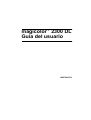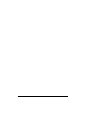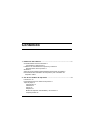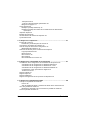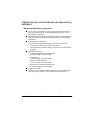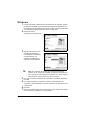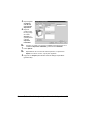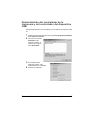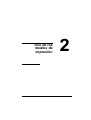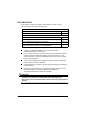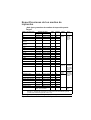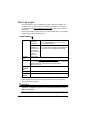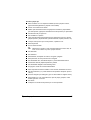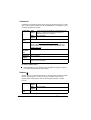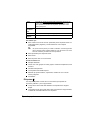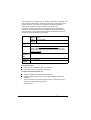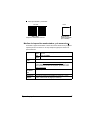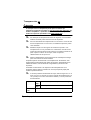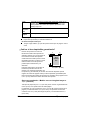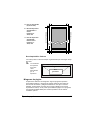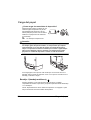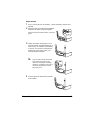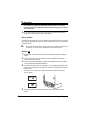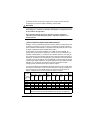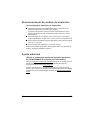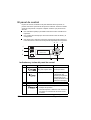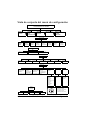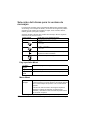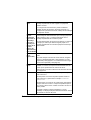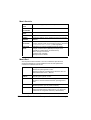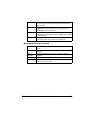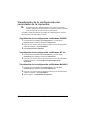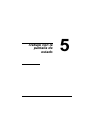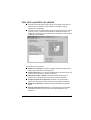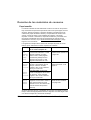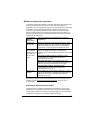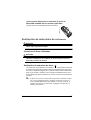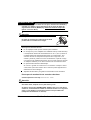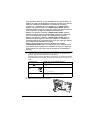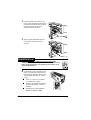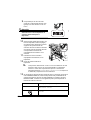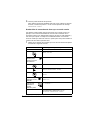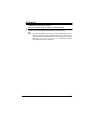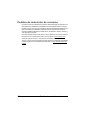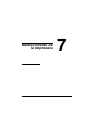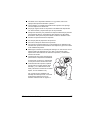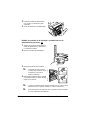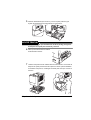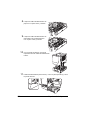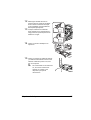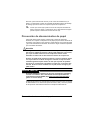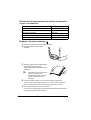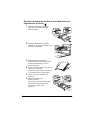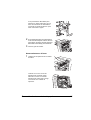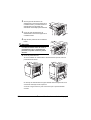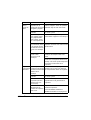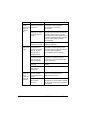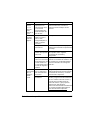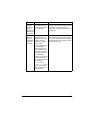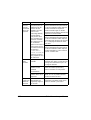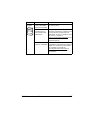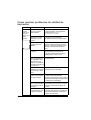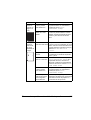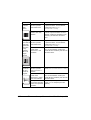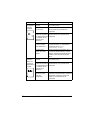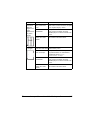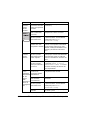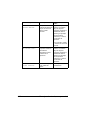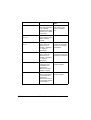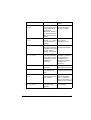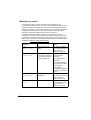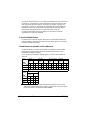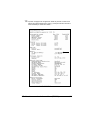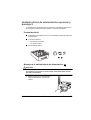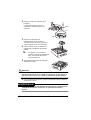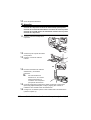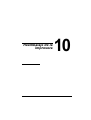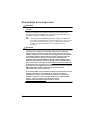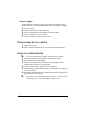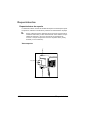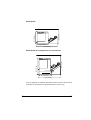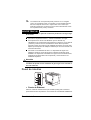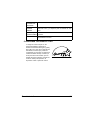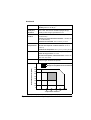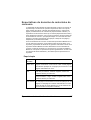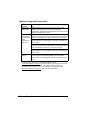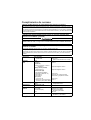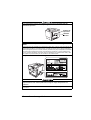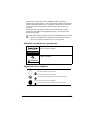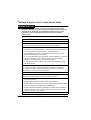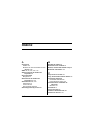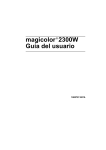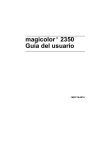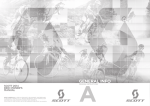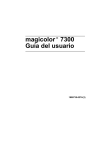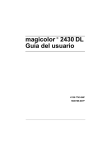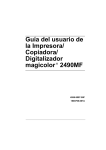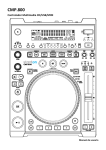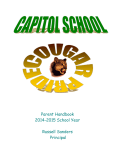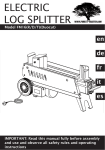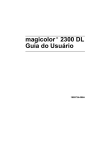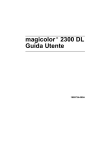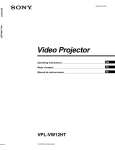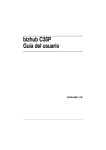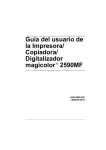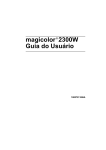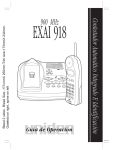Download Guía del usuario
Transcript
magicolor 2300 DL Guía del usuario ® 1800724-007A Gracias Gracias por haber comprado una impresora KONICA MINOLTA. Marcas registradas KONICA MINOLTA y el logotipo de KONICA MINOLTA son marcas o marcas registradas de KONICA MINOLTA HOLDINGS, INC. magicolor es una marca o marca registrada de KONICA MINOLTA PRINTING SOLUTIONS U.S.A., INC. Otras marcas o marcas registradas son propiedad de sus respectivos propietarios. Acrobat® Reader Copyright © 1987-2002 Adobe Systems Incorporated. Todos los derechos reservados. Adobe, el logotipo de Adobe, Acrobat y el logotipo de Acrobat son marcas de Adobe Systems Incorporated. Microsoft ®, Windows ®, Windows NT ®, Windows 2000, Microsoft ® Windows ®95, Microsoft ® Windows ®98, Microsoft ® Windows ®Me, Microsoft® Windows ®2000, y Microsoft ® Windows ®XP son o marcas o marcas registradas de Microsoft Corporation en EE.UU. y/o en otras regiones y/o paises Este producto usa NEST Office SDK de Novell, Inc. Copyright © 1999 by Novell, Inc. NEST es una marca Novell, Inc. en los Estados Unidos y en otros países. Este producto usa el Software Developer Kit de Peerless Systems Corporation. Copyright © 2001 Peerless Systems Corporation. Todos los derechos reservados. Quick Time y el logotipo de QuickTime son marcas bajo licencia. El logotipo de QuickTime está registrado en EE.UU. y otros paises. Declaración de propiedad El software codificado digitalmente e incluido con su impresora está protegido por los derechos de autor © 2003 de KONICA MINOLTA BUSINESS TECHNOLOGIES, INC. Todos los derechos quedan reservados. Este software no debe ser reproducido, modificado, visualizado, transferido o copiado en forma alguna o de manera alguna en cualquier medio, total o parcialmente, sin el permiso expreso y por escrito de KONICA MINOLTA BUSINESS TECHNOLOGIES, INC. Nota sobre derechos de autor La presente guía está protegida por derechos de autor © 2003 de KONICA MINOLTA BUSINESS TECHNOLOGIES, INC. Marunouch Center Building, 1-6-1 Marunouchi, Chiyoda-ku, Tokyo, 100-0005, Japón. Todos los derechos reservados. Este documento no debe ser copiado, total ni parcialmente, ni ser guardado en sistemas de recuperación, ni tampoco ser traducido a otro medio o idioma, sin el permiso escrito de KONICA MINOLTA BUSINESS TECHNOLOGIES, INC. Nota sobre el manual KONICA MINOLTA BUSINESS TECHNOLOGIES, INC. se reserva el derecho de modificar esta guía y el equipo aquí descrito sin aviso previo. Ha sido un gran cometido el asegurar que está guía esté libre de inexactitudes y omisiones. No obstante, KONICA MINOLTA BUSINESS TECHNOLOGIES, INC. no ofrece garantía alguna incluyendo, pero sin limitarse a, las garantías de vendibilidad y la aptitud para un fin específico en lo que respecta a esta guía. KONICA MINOLTA BUSINESS TECHNOLOGIES, INC. no asume responsabilidad ni tampoco garantía alguna por errores contenidos en esta guía o por daños ocasionales, especiales o secundarios que resulten de la entrega de esta guía o del uso de la misma en la operación del equipo o bien en relación con el rendimiento del equipo al ser operado correspondientemente. Registro de la impresora Correo— (Sólo paises americanos) Llene y envíe la tarjeta de registro adjunta a la impresora, o descárguela de printer.konicaminolta.net/register Internet—Siga las instrucciones en printer.konicaminolta.net/register o bien CD-ROM Software Utilities—Siga las instrucciones en el CD-ROM. Contenido 1 Instalación del software ....................................................................... 1 CD-ROM Utilities and Documentation 2 Controladores y aplicaciones 2 Instalación de controladores de impresora y software 3 Requerimientos de la impresora 3 Windows 4 Selección de los ajustes predeterminados/opciones del controlador 5 Desinstalación del controlador de la impresora y del controlador del dispositivo USB 7 2 Uso de los medios de impresión ........................................................ 9 Introducción 10 Especificaciones de los medios de impresión 11 Tipos de papel 12 Papel simple 12 Cardstock 14 Sobres 14 Etiquetas 15 Medios de impresión membretados y de memoria 17 Tarjetas postales 18 Transparencias 19 ¿Cuál es el área imprimible garantizada? 20 Márgenes de página 21 Carga del papel 22 Bandeja 1 (bandeja multiusos) 22 Bandeja 2 (bandeja de medios de la unidad inferior de alimentación opcional) 25 Impresión dúplex 26 Bandeja de entrega 28 Almacenamiento de medios de impresión 29 Ayuda adicional 29 3 Trabajo con la impresora ................................................................... 31 El panel de control 32 Indicadores y teclas del panel de control 32 Cancelación de trabajos de impresión 33 Vista de conjunto del menú de configuración 34 MENÚ/MOTOR Submenús 35 Selección del idioma para la ventana de mensajes 36 Pág especiales Menú 36 Motor Menú 36 Menú Servicio 38 Menú Red 38 Menú Materiales de consumo 39 4 Trabajo con el controlador de la impresora ..................................... 41 Visualización de la configuración del controlador de la impresora 42 Visualización de la configuración en Windows 2000/XP 42 Visualización de la configuración en Windows NT 4.0 42 Visualización de la configuración en Windows Me/98/95 42 Configuración común para todos los registros 43 Teclas comunes 44 Registro Instalar 45 Registro Papel 46 Registro Calidad 47 Registro Configuración de las opciones de dispositivo 48 5 Trabajo con la pantalla de estado ..................................................... 49 Trabajo con la pantalla de estado 50 Entorno 50 Abrir la pantalla de estado y visualizar el estado de los suministros 50 Uso de la pantalla de estado 51 Modificación del tamaño de la ventana de la pantalla de estado 52 Cerrar la pantalla de estado 52 ii Contenido 6 Sustitución de materiales de consumo ............................................ 53 Duración de los materiales de consumo 54 Papel sencillo 54 Medios de impresión especiales 55 Sustitución de materiales de consumo 57 Cartuchos de tóner rellenados 57 Sustitución de cartuchos de tóner 57 Cambio de la botella de tóner residual 66 Sustitución del cartucho de tambor OPC 68 Pedidos de materiales de consumo 72 7 Mantenimiento de la impresora ......................................................... 73 Mantenimiento de la impresora 74 Limpieza de la impresora 77 Exterior de la impresora 77 Interior de la impresora 78 Rodillos de medios 78 8 Eliminación de fallos .......................................................................... 87 Introducción 88 Impresión de una página de configuración 88 Prevención de atascamientos de papel 89 Descripción del recorrido del papel 90 Bandeja 1 (bandeja multiusos) 90 Bandeja 2 (unidad inferior de alimentación opcional con bandeja de medios para 500 hojas) 90 Unidad de dúplex 90 Prevención de atascamientos de papel 91 Eliminación de atascamientos de medios de impresión según su localización 92 Bandeja 1 (bandeja multiusos) 92 Bandeja 2 (bandeja de medios de la unidad inferior de alimentación opcional) 93 Dentro de la impresora 94 Unidad de dúplex 97 Bandeja de entrega 97 Cómo resolver problemas de atascamientos de medios de impresión 98 Solución a otros problemas 101 Cómo resolver problemas de calidad de impresión 108 Mensajes de estado, error y servicio 116 Mensajes de estado estándar 116 Mensajes de error 117 Mensajes de servicio 122 Ayuda adicional 123 Contenido iii 9 Instalación de accesorios ................................................................ 125 Introducción 126 Protección antiestática 127 Módulos de memoria duales en línea (DIMMs) 127 Rendimiento mejorado o alta cobertura 128 Unidad dúplex 132 Unidad inferior de alimentación opcional y bandeja 2 135 10 Reembalaje de la impresora ............................................................ 139 Almacenamiento de la impresora 140 Traslado de su impresora 140 Reembalaje de la impresora 141 Desmontaje de los cables 142 Quite la unidad dúplex 142 Desmontaje de la unidad inferior de alimentación 143 Deje el material de consumo instalado. 143 Reembalaje de la impresora 144 11 Especificaciones técnicas ............................................................... 145 Requerimientos 146 Requerimientos de espacio 146 Requerimientos de colocación 148 Panel de interfaz 149 Requerimientos de energía 150 Conformidad con ENERGY STAR 151 Especificaciones de la máquina y del controlador 152 Máquina 152 Velocidad de impresión—Simplex 152 Velocidad de impresión—Autodúplex 152 General 153 Controlador 153 Especificaciones eléctricas 154 Informe acerca de sustancias químicas peligrosas 156 Especificaciones físicas 156 Expectativas de duración de materiales de consumo 157 Papel simple 157 Medios de impresión especiales 158 Cumplimiento de normas 159 Información sobre seguridad 160 Para usuarios en Noruega 162 Para usuarios en Finlandia y Suecia 162 Símbolos de advertencia y precaución 163 Significado de los símbolos 163 Trabajo seguro con la impresora láser 166 Indice ...................................................................................................... 165 iv Contenido Instalación del software 1 CD-ROM Utilities and Documentation Controladores y aplicaciones Controlador Controlador/Ubicación Controlador de impresora para Windows Me/98/95 Controlador de impresora para Windows XP/2000 Controlador de impresora para Windows NT 4.0 Uso/Beneficio Estos controladores le permiten el acceso a todas las características de la impresora, incluyendo acabado y layout avanzado. Véase asimismo “Trabajo con el controlador de la impresora” en la pagina 41. Utilidades Utilidades Monitor de impresión Pantalla de estado 2 Uso/Beneficio Puerto magicolor TCP/IP en entornos de Windows Me/98/95. Monitor de impresora Microsoft en entornos de Windows XP/2000/NT. Véase asimismo “Trabajo con la pantalla de estado” en la pagina 49. CD-ROM Utilities and Documentation Instalación de controladores de impresora y software Requerimientos de la impresora PC con un tacto de 200 MHz o mayor (se recomienda 300 MHz) de la serie Intel Pentium/Celeron, la familia AMD K6/Athron/Duron u otros procesadores compatibles. Microsoft Windows 95, Windows 98/98SE, Windows Me, Windows NT 4.0 Workstation, Windows 2000 Professional, Windows XP Home Edition/ Professional Espacio libre en el disco duro – Aproximadamente 20 MB de espacio en el disco duro para el controlador de impresora y la pantalla de estado – Aproximadamente 16 MB de espacio en el disco duro para procesar imágenes Capacidad de memoria – Windows 95/98/98SE/NT 4.0 Workstation: Al menos 32 MB de memoria RAM – Windows Me: Al menos 32 MB de memoria RAM – Windows 2000 Professional: Al menos 64 MB de memoria RAM – Windows XP Home Edition/Professional: Al menos 128 MB de memoria RAM Unidad de CD-ROM Puerto de interfaz 10BaseT/100BaseTX Ethernet, que cumple la IEEE 1284 tipo B puerto paralelo o puerto USB que cumpla Revision 1.1 Instalación de controladores de impresora y software 3 Windows 1 Inserte el CD-ROM Utilities and Documentation de la magicolor 2300 en la unidad de CD-ROM de su ordenador. El programa de instalación del CD-ROM se inicia automáticamente (de lo contrario, examine el CD-ROM con el Windows Explorer pulse dos veces en setup.exe). 2 3 Elija Printer Setup (Instalación de la Impresora). Siga las instrucciones en la pantalla para instalar los controladores, las utilidades de administración y el software de sistema de la impresora más actualizado. 4 5 6 7 4 Nota: Si el software de sistema de su impresora fuese más reciente que la versión del CD-ROM, se imprimirá una página de error. El programa de instalación no instalará una versión anterior del software de sistema sobre una versión posterior. Una vez concluida la instalación de controladores y software, elija Menú Principal. Si Ud. desea registrar su impresora, revisar la documentación del controlador y de las utilidades o comprar suministros a través de Internet, hágalo ahora. Elija Salir. Retire el CD-ROM Utilities and Documentation de la unidad de CD-ROM de su ordenador y guárdelo en un lugar seguro. Windows Selección de los ajustes predeterminados/ opciones del controlador Antes de empezar a trabajar con la impresora, le recomendamos verificar/ modificar la configuración predeterminada del controlador. Asimismo, en caso que disponga de opciones instaladas, deberá Ud. "declarar" las opciones en el controlador. 1 Elija las propiedades del controlador de la siguiente manera: – (Windows Me/98/95) Partiendo del menú Inicio, elija Configuración y a continuación Impresoras para visualizar el directorio Impresoras. Haga clic con el botón derecho del ratón sobre el icono de la impresora magicolor 2300 DL y elija Propiedades. Elija el registro--> Propiedades de impresora. – (Windows 2000/XP) Partiendo del menú Inicio, elija Configuración y a continuación Impresoras para visualizar el directorio Impresoras. Haga clic con el botón derecho del ratón sobre el icono de la impresora magicolor 2300 DL y elija Propiedades. Elija Preferencias de impresión. – (Windows NT 4.0) Partiendo del menú Inicio, elija Configuración y a continuación Impresoras para visualizar el directorio Impresoras. Haga clic con el botón derecho del ratón sobre el icono de la impresora magicolor 2300 DL y elija Configuración preestablecida de documento. 2 3 4 Elija el registro Papel. Elija las configuraciones preestablecidas para su impresora, como por ejemplo el formato de medios que Ud. usa. Pulse Aplicar. Si Ud. ha instalado opciones disponibles, pase al paso siguiente. Si no, salte al paso 8. Selección de los ajustes predeterminados/opciones del 5 5 6 Elija el registro Configuración de las opciones de dispositivo. Elija una opción (una a la vez) y haga clic sobre Agregar. La opción pasará a la lista Opciones instaladas. 7 Pulse Aplicar. 8 6 Si eligió, sin querer, una opción no instalada, elija esta opción en la ventana de Opciones instaladas y pulse entonces Eliminar. Dependiendo de la versión del sistema operativo, no aparecerá Aplicar. Si este es el caso, vaya al paso siguiente. Haga clic en Aceptar para salir del cuadro de diálogo Propiedades (preferencias). Selección de los ajustes predeterminados/opciones del Desinstalación del controlador de la impresora y del controlador del dispositivo USB Este apartado describe cómo desinstalar el controlador de la impresora 2300 DL. 1 2 3 4 Desde la barra de tareas de Windows, elija Inicio/Programas/Utilidades de la magicolor 2300 DL. Una vez en la ventana Desinstalar, elija magicolor 2300 DL. A continuación haga clic sobre Desinstalar. El controlador de la magicolor 2300 DL será desinstalado de su ordenador. Reinicie su ordenador. Desinstalación del controlador de la impresora y del 7 Uso de los medios de impresión 2 Introducción Este capítulo contiene información sobre manejo, elección, carga y almacenamiento de medios de impresión. Primeros pasos ¿Qué tipos y tamaños de medios de impresión puedo cargar? página 11 ¿Cuál es el área imprimible garantizada? página 20 Información adicional ¿Cómo cargar los materiales de impresión? página 22 ¿Cómo imprimir en dúplex? página 26 ¿Cómo almacenar materiales de impresión? página 29 ¿Dónde se puede pedir medios de impresión aprobados por KONICA MINOLTA u obtener más información? página 29 Cargue los medios de impresión con la cara hacia arriba, introduciéndolos por el borde corto. Hay un margen de 0,157" (4 mm) no imprimible en todos los bordes de todos los tipos de medios de impresión. Todo papel mayor a 13,76" (349,6 mm) tiene un área no garantizada de 0,39" (10 mm) en la parte inferior de cada página. Véase la documentación de su aplicación para información específica sobre datos de formato e impresión. Imprima primero sus datos en una hoja simple de papel para verificar el posicionamiento. Solamente se puede imprimir en dúplex sobre papel simple de 16–24 libras (60–90 g/m2). Consulte los tamaños aprobados en “Especificaciones de los medios de impresión". Atención Use sólo medios de impresión aprobados por KONICA MINOLTA. El uso de medios de impresión no autorizados tales como papel para impresoras a chorro de tinta pueden provocar daños que extinguirán la garantía. 10 Introducción Especificaciones de los medios de impresión ¿Qué tipos y tamaños de medios de impresión puedo cargar? Medios de impresión Tamaño de papel Pulgadas Milímetros Bandeja* Dúplex Peso Papel simple bond de 16–24 libras (60–90 g/m²) Transparencia Use sólo medios de impresión aprobados No Tarjeta postal 1 No Sobre 1 No Use sólo medios de impresión aprobados A4 8,2 x 11,7 210,0 x 297,0 1y2 Sí A5 5,9 x 8,3 148,0 x 210,0 1 No B5 (JIS) 7,2 x 10,1 182,0 x 257,0 1 No Personalizado, Mínimo 3,6 x 8,3 92,0 x 210,0 1 No Personalizado, Máximo 8,5 x 14,0 216,0 x 356,0 1 No Ejecutivo 7,25 x 10,5 184,0 x 267,0 1 No Folio 8,3 x 13,0 210,0 x 330,0 1 Sí Papel de escrit 8,0 x 13,0 203,2 x 330,2 1 Sí Government Legal 8,5 x 13,0 216,0 x 330,0 1 Sí Kai 16 7,3 x 10,2 185,0 x 260,0 1 No Kai 32 5,1 x 7,3 130,0 x 185,0 1 No Legal 8,5 x 14,0 215,9 x 355,6 1 Sí Carta 8,5 x 11,0 215,9 x 279,4 1y2 Sí Carta Plus 8,5 x 12,7 215,9 x 322,3 1 Sí Statement 5,5 x 8,5 140,0 x 216,0 1 No Cuarto RU 8,0 x 10,0 203,2 x 254,0 1 No Transparencia A4 8,2 x 11,7 210,0 x 297,0 1 No Transparencia carta 8,5 x 11,0 215,9 x 279,4 1 No Tarjpost J 3,9 x 5,8 100,0 x 148,0 1 Sobre B5 (ISO) 6,9 x 9,8 176,0 x 250,0 Sobre C5 6,4 x 9,0 162,0 x 229,0 Sobre C6 4,5 x 6,4 114,0 x 162,0 1 No Sobre comercial #10 4,1 x 9,5 104,1 x 241,3 1 No Sobre internacional DL 4,3 x 8,7 110,0 x 220,0 1 No Sobre Monarch 99,0 x 190,5 1 No 3,9 x 7,5 Modo Sobre Chou #3 4,7 x 9,2 120,0 x 235,0 1 No Sobre Chou #4 3,5 x 8,1 90,0 x 205,0 1 No Cardstock Sólo admitido en tamaños carta, A4 o menores. 1 No Cardstock 91–163 g/m² Notas: *Bandeja 1 = Bandeja multiusos (MTP), Bandeja 2 = Bandeja de medios de la unidad inferior de alimentación opcional (únicamente medios de impresión carta o A4).. Especificaciones de los medios de impresión 11 Tipos de papel Antes de adquirir una gran cantidad de medios, realice una impresión de prueba con ese medio y verifique la calidad de la impresión. Consulte en nuestra página web www.konicaminolta.net/printer/ la lista de los productos aprobados. Mantenga los medios una superficie dura, plana y horizontal, en su empaque original hasta el momento de cargarlos. Papel simple Capacidad Orientación Tipo Modo del controlador Peso Impresión dúplex Bandeja 1 (bandeja multiusos) Bandeja 2 (bandeja de medios de la unidad inferior de alimentación opcional) Cara arriba 200 hojas de papel bond de 22 libras (80 g/ m 2); la capacidad para otros pesos varía correspondientemente. 500 hojas de papel bond de 22 libras (80 g/ m 2) (únicamente carta/A4); la capacidad para otros pesos varía correspondientemente. Consulte en printer.konicaminolta.net/support (haga clic en Answer Base) la lista de los productos aprobados. Para hacer pedidos de medios de impresión aprobados visite www.q-shop.com. Papel simple bond de 16–24 libras (60–90 g/m²) Consulte los tamaños aprobados en la página 11. Use medios de impresión que sean Apropiados para impresoras láser de papel simple, tales como papel de oficina estándar o reciclado. Atención No utilice los medios indicados a continuación. Éstos podrían perjudicar la calidad de impresión, provocar atascamientos o incluso dañar la impresora. 12 Tipos de papel No utilice papel que Esté recubierto con una superficie tratada (tal como papel al carbón, papel satinado digitalmente, papel de color tratado) Posea una contracara al carbón Medios para transferencia térmica (papel termosensible, papel tratado por termopresión, papel para transferencia a termopresión) no aprobados De transferencia por agua fría Sea sensible a la presión Haya sido fabricado específicamente para impresoras a chorro de tinta (papel superfino, papel satinado, película brillante, tarjetas postales, etc.) Ya haya sido impresor por otra impresora, copiadora o fax Esté empolvado Se encuentre húmedo Mantenga los medios a una humedad relativa de 35% a 85%. El tóner no se adhiere muy bien al papel húmedo. Sea laminado Sea adhesivo Esté doblado, estampado en relieve, arrugado o plegado Esté perforado, de tres perforaciones o rasgado Sea demasiado liso, demasiado áspero o posea demasiada textura De diferente textura (aspereza) delante y detrás Sea demasiado delgado o demasiado grueso Se pegue a causa de la electricidad estática Esté compuesto de lámina metálica o sea dorado; demasiado luminoso Sea termosensible y no pueda resistir la temperatura de fijación (356° F/ 180° C) De forma irregular (no rectangular y que no esté cortado en ángulos rectos) Esté pegado con cola, cinta adhesiva, clips de papel, grampas, cintas textiles, ganchos o botones Sea ácido Cualquier otro medio de impresión que no esté aprobado Tipos de papel 13 Cardstock Cardstock es un papel de grosor mayor a bond de 24 libras (90 g/m2). Pruebe todo cardstock para cerciorarse de la aceptabilidad de su rendimiento y que la imagen permanezca estable. Capacidad Orientación Tipo Modo del controlador Peso Impresión dúplex Notas Bandeja 1 Hasta 50 hojas de cardstock, dependiendo de su grosor. Cardstock se admite únicamente en tamaños carta, A4 o menores. No compatible Bandeja 2 Cara arriba Consulte en printer.konicaminolta.net/support (haga clic en Answer Base) la lista de los productos aprobados. Para hacer pedidos de medios de impresión aprobados visite www.q-shop.com. Cardstock bond de 25–43 libras (91-163 g/m²) No compatible bond de 43 libras (163 g/m²) es conocido también como index stock de 90 libras. No utilice cardstock que Esté mezclado con otros medios en las bandejas de papel (ya que ello provocará atascamiento de la impresora) Sobres Imprimir sólo en la cara frontal (dirección). Algunas partes del sobre constan de tres capas de papel - el frente, el dorso y la solapa. Todo lo que se imprima sobre estas regiones de tres capas podría perderse o resultar borroso. Capacidad Orientación 14 BanHasta 50 sobres, dependiendo de su grosor deja 1 BanNo compatible deja 2 Cara arriba Tipos de papel Tipo Modo del controlador Peso Impresión dúplex Consulte en printer.konicaminolta.net/support (haga clic en Answer Base) la lista de los productos aprobados. Para hacer pedidos de medios de impresión aprobados visite www.q-shop.com. Sobre bond de 25–43 libras (91-163 g/m²) No compatible Use sobres que Sean sobres comunes de oficina, aprobados para la impresión láser con juntas diagonales, plegados y bordes nítidos así como solapas engomadas Ya que los sobres pasan por rodillos calientes, el área engomada de las solapas podría quedar sellada. El uso de sobres con cola a base de emulsión permite evitar este problema. Estén aprobados para impresión láser Estén secos Estén impresos sólo en la cara frontal No utilice sobres con Solapas adhesivas Cierres con cinta, grapas de metal, grapas, ventanas transparentes, tiras de cierre Ventanas transparentes Una superficie demasiado áspera Material que pueda fundirse, vaporizarse, cambiar de color o emitir humos peligrosos Presellados Etiquetas Una hoja de etiquetas consiste de una cara frontal (la superficie de impresión), adhesivo y una hoja portadora: La hoja de la cara frontal debe satisfacer la especificación de papel simple. La superficie de la cara frontal debe cubrir enteramente la hoja portadora, no debiendo sobresalir adhesivo a la superficie. Tipos de papel 15 Se puede imprimir continuamente con papel de etiquetas. No obstante, esto podría afectar la alimentación del medio de impresión, dependiendo de la calidad del mismo y del entorno de impresión. Si hubiera problemas, suspenda la impresión continua e imprima una hoja a la vez. Formatear los datos de etiqueta con el programa que se está usando. Imprima primero sus datos en una hoja simple de papel para verificar el posicionamiento. Compruebe su documentación de aplicación para más información sobre la impresión de etiquetas. Capacidad Orientación Tipo Modo del controlador Peso Impresión dúplex Hasta 50 hojas de etiquetas, dependiendo de su Bandeja 1 grosor BanNo compatible deja 2 Cara arriba Consulte en printer.konicaminolta.net/support (haga clic en Answer Base) la lista de los productos aprobados. Para hacer pedidos de medios de impresión aprobados visite www.q-shop.com. Etiquetas 16-90 libras (60-163 g/m²) No compatible Use etiquetas que Hayan sido recomendadas para impresión láser de tamaño carta o A4 (adhesive label stock) No utilice hojas de etiquetas que Tengan etiquetas que se desprendan fácilmente Tengan hojas portadoras que se hayan desprendido o expongan el adhesivo Tengan etiquetas que puedan pegarse al fusor, ocasionando que las etiquetas se desprendan y provoquen atascamientos. 16 Tipos de papel Estén precortadas o perforadas No usar Papel de contracara lustrosa Usar Etiquetas de página completa (no cortadas) Medios de impresión membretados y de memoria Formatear el papel membretado o datos de memoria dentro de su programa. Imprima primero sus datos en una hoja simple de papel para verificar el posicionamiento. Capacidad Orientación Tipo Modo del controlador Peso Impresión dúplex Tipos de papel BanHasta 200 hojas, dependiendo de su tamaño y deja 1 grosor BanNo compatible deja 2 Cara arriba Consulte en printer.konicaminolta.net/support (haga clic en Answer Base) la lista de los productos aprobados. Para hacer pedidos de medios de impresión aprobados visite www.q-shop.com. Papel simple bond de 16–24 libras (60–90 g/m²) Consulte los tamaños aprobados en la página 11 (cara arriba—cabecera de la página por delante). 17 Tarjetas postales Formatear los datos de la tarjeta postal con su programa. Imprima primero sus datos en una hoja simple de papel para verificar el posicionamiento. Capacidad Orientación Tipo Modo del controlador Peso Impresión dúplex BanHasta 50 postales, dependiendo de su grosor deja 1 BanNo compatible deja 2 Cara arriba Consulte en printer.konicaminolta.net/support (haga clic en Answer Base) la lista de los productos aprobados. Para hacer pedidos de medios de impresión aprobados visite www.q-shop.com. Tarjeta postal 16-90 libras (60-163 g/m²) No compatible Use postales que Hayan sido recomendadas para impresión láser No utilice postales que 18 Posean recubrimiento o revestimiento Hayan sido fabricadas para impresoras a chorro de tinta Estén precortadas o perforadas Estén deformadas Si la postal estuviese deformada, dele forma plana antes de meterla en la bandeja 1. Esté preimpresa o multicoloreada (pueden producir atascamientos) Tipos de papel Transparencias Atención Use sólo medios de impresión aprobados por KONICA MINOLTA. El uso de transparencia no compatibles puede provocar daños que extinguirán la garantía. Consulte en www.konicaminolta.net/printer/ los medios compatibles o aprobados actualmente. Para hacer pedidos de medios de impresión aprobados visite www.q-shop.com. No abanique las transparencias antes de cargarlas. La electricidad estática resultante podría causar errores de impresión. No tocar demasiado las transparencias con las manos. Si toca la cara de las transparencias con las manos, la calidad de impresión podría verse afectada. Mantener limpia la vía de ingreso de medios de impresión. Las transparencias son muy sensibles a la suciedad en recorrido de los medios de impresión dentro de la impresora. Si hubiera sombras en la parte superior o inferior de las hojas, véase el capítulo 7, "Mantenimiento de la impresora". Retire inmediatamente las transparencias de la bandeja de entrega para evitar toda acumulación estática. Se puede imprimir continuamente con transparencias. No obstante, esto podría afectar la alimentación del medio de impresión, dependiendo de la calidad del mismo, la acumulación de carga estática y del entorno de impresión. Formatear la información a ser impresa en las transparencias en su programa. Imprima primero sus datos en una hoja simple de papel para verificar el posicionamiento. Si tuviera problemas alimentando 50 hojas, intente cargar sólo 1 a 10 hojas a la vez. La carga de un número grande de transparencias a la vez, puede provocar una acumulación estática y con ello problemas de alimentación. Capacidad Orientación Tipos de papel BanHasta 50 transparencia, dependiendo de su grosor deja 1 BanNo compatible deja 2 Cara arriba 19 Tipo Modo del controlador Impresión dúplex Consulte en printer.konicaminolta.net/support (haga clic en Answer Base) la lista de los productos aprobados. Para hacer pedidos de medios de impresión aprobados visite www.q-shop.com. Transparencias No compatible Use transparencias que Hayan sido aprobadas por KONICA MINOLTA. No utilice transparencias que Tengan carga estática, ya que esto podría causar que se peguen unas a otras ¿Cuál es el área imprimible garantizada? El área de impresión en todos los tamaños de medios de impresión se extiende hasta 0,157" (4 mm) antes de los bordes del medio de impresión. Cada tamaño de medio posee un área imprimible específica, es decir un área máxima sobre la cual la impresora puede imprimir claramente y sin distorsión. a a a Área imprimible a = 0,157" (4 mm) Esta área está sujeta a los límites de a = 0a = a0.157" (4 mm) hardware (el tamaño físico de los medios y los márgenes requeridos por la impresora) y de software (el volumen de memoria disponible para el registro de cuadro de página entera). El área imprimible garantizada para todos los tamaños de medios de impresión es el tamaño de la página menos 0,157" (4 mm) desde los bordes del medio de impresión. Área no garantizada —Medios con una longitud mayor a 11,7" (279 mm) Todo tipo de papel mayor a 11,7" (297 mm) tiene un área no garantizada de 0,236" (6 mm) en la parte inferior de cada página. La impresión en color comienza a 0,157" (4 mm) del margen superior de la página y se extiende hasta 13,4" (341,6 mm). La impresión monocroma comienza a 0,157" (4 mm) del margen superior y se extiende hasta 13,7" (347,6 mm). 20 Tipos de papel a a = área no imprimible (0,157"/4 mm) c = 13,7"/347,6 mm c = área de impresión garantizada monocroma = hasta 13,7"/ 347,6 mm a b = 13,4"/341,6 mm b = área de impresión garantizada en color = hasta 13,4"/ 341,6 mm a a a a a a Área imprimible—Sobres Los sobre poseen un área de solapa no garantizada que varía según el tipo del sobre. La orientación de impresión de sobres viene determinada por su aplicación. Área no imprimible 0,157" (4 mm) Área no garantizada Área garantizada Márgenes de página Su aplicación determina los márgenes. Algunos programas permiten personalizar tamaños y márgenes de páginas mientras otros disponen únicamente de tamaños y márgenes estándar. Si Ud. elije un formato estándar, podría perder una parte de su imagen (debido a que el área imprimible se reduce). Si Ud. puede personalizar la página en el programa, use aquellas medidas dadas para el área imprimible a fin de obtener resultados óptimos. Tipos de papel 21 Carga del papel ¿Cómo cargar los materiales de impresión? Quitar las hojas superior e inferior de una resma de papel. Sujetando una pila de aproximadamente 200 hojas a la vez, abaníquela para prevenir la acumulación estática en el papel antes de insertarla en la bandeja. No abanique transparencias. Atención A pesar de que la impresora ha sido concebida para la impresión en una amplia gama de tipos de medios, no está previsto que imprima exclusivamente en un solo tipo de medio, con excepción de papel simple. La impresión continua en medios que no sean el papel simple (tales como cardstock, sobres, etiquetas o transparencias) puede perjudicar la calidad de impresión o reducir la vida útil del motor. Al recargar papel, sacar primero todo medio que se encuentre aún en la bandeja. Apile el medio de impresión nuevo con el que se encuentren en la bandeja y vuélvalos a cargar. Bandeja 1 (bandeja multiusos) Desde la bandeja 1 se pueden imprimir todos los tipos y medidas compatibles de medios. Papel carta y A4 puede imprimirse desde la bandeja 1 o la bandeja 2. Véase “Especificaciones de los medios de impresión” en la pagina 11 para mayor información acerca de medios de impresión. 22 Carga del papel Papel simple 1 2 Si Ud. ya tiene papel en la bandeja 1 y desea cambiarlo, sáquelo de la bandeja. Ajuste las guías de medios para adaptarlas al tamaño de medio que está cargando. Presione la guía frontal de medios y abra las guías. 3 Cargue los medios de impresión con la cara hacia arriba, introduciéndolos por el borde corto (o la cabecera membretada). A menudo, una flecha en la etiqueta del embalaje de papel indica el lado cara arriba (impresión) del papel. 4 Hay una marca límite de llenado en el interior de las guías de medio en la bandeja 1 (bandeja multiuso). La bandeja 1 da lugar a 200 hojas de papel bond de 22 libras (80 g/m²). Corra las guías de medios hasta el borde de los medios. Carga del papel 23 Atención Ajuste siempre las guías de medio de impresión después de insertar los medios. Las guías mal ajustadas pueden inducir a una mala calidad de impresión, atascamiento de medios de impresión o daño de la impresora. 5 En el controlador de la impresora, elija el tipo de medio de impresión apropiado. A continuación, imprima el trabajo. Otros medios Cuando cargue medios que no sean papel simple, ajuste el modo de medios (por ejemplo, papel grueso, sobre, etiqueta o transparencia) en el controlador de la impresora. Es importante especificar el tipo de medios de impresión cargados en la bandeja 1 a fin de lograr resultados de impresión óptimos. Sobres 1 2 3 4 Doble la pila de sobres (incluyendo los bordes) para eliminar cualquier rigidez. Coloque los sobres en una superficie plana y aplánelos efectuando presión sobre las esquinas. Corrija las esquinas dobladas y golpee luego ligeramente en los sobres en una superficie plana para alinearlos. Coloque la pila de sobres en la bandeja 1 con la solapa hacia abajo. Si la solapa se encuentra sobre el lado corto del sobre, inserte éste primero en la impresora. Imprima un solo sobre para verificar la orientación antes de imprimir más unidades. 5 24 Ajuste las guías de medios de impresión conforme al ancho de los sobres. Carga del papel Cerciórese de que las guías estén lo suficientemente bien apretadas para enderezar los sobres pero no excesivamente para no doblarlos. 6 7 En el controlador de la impresora, elija el modo Sobres. A continuación, imprima el trabajo. Abra la solapa de cada sobre inmediatamente (antes de que se enfríe) una vez que el sobre salga a la bandeja de entrega. Bandeja 2 (bandeja de medios de la unidad inferior de alimentación opcional) Dependiendo de que bandeja Haya Ud. comprado, desde la bandeja 2 se podrá imprimir papel simple carta o A4. 1 2 3 Abra, deslizando, la bandeja de medios. Apriete la placa de presión de papel para que encaje en su posición inferior. Cargue el papel cara arriba, con el borde corto (o el membrete) hacia el lado derecho de la bandeja. A menudo, una flecha en la etiqueta del paquete de medios de impresión señala la cara de impresión del mismo. No sobrecargue la bandeja. Carga del papel 25 Hay una marca de llenado en el interior de la bandeja. La bandeja 2 da lugar a 500 hojas de papel bond de 22 libras (80 g/m²). Cerciórese de que el papel encaje fácilmente entre las guías y que las esquinas del mismo se encuentren debajo de los salientes separadores de medio a la izquierda y a la derecha y que no sean dobladas. 4 Vuelva a colocar la bandeja en la impresora. 5 Si sacó la bandeja de la impresora, inclinar ligeramente la bandeja para insertarla en los rieles nuevamente. En el controlador de la impresora, elija el tipo de medio de impresión apropiado. A continuación, imprima el trabajo. Impresión dúplex ¿Cómo cargar los materiales de impresión? Elija un papel de alta capacidad para impresión dúplex (por ambos lados). La opacidad se refiere a la capacidad del papel para bloquear la visibilidad de lo que está escrito en el lado trasero de la página. Si el papel es de baja opacidad (altamente traslúcido), se podrán ver los datos impresos al reverso. Verifique la información de márgenes de su aplicación. Para mejores resultados, imprima una pequeña cantidad para cerciorarse que la opacidad es aceptable. 26 Impresión dúplex Es posible efectuar la impresión dúplex (en 2 caras) en forma manual o automática con la opción dúplex instalada y seleccionada. Atención Sólo es posible la impresión dúplex en papel simple bond de hasta 24 libras (90 g/m²). Consulte los tamaños aprobados en "Especificaciones de los medios de impresión". No es posible efectuar impresión dúplex en sobres, medios de impresión personalizados, papel grueso, etiquetas, postales ni en transparencias. ¿Cómo imprimir dúplex automáticamente? Verifique si se ha instalado físicamente la opción dúplex en la impresora a fin de efectuar el trabajo con éxito. Si envía un trabajo de impresión dúplex sin estar instalada la unidad dúplex, la pantalla de mensajes del panel de control mostrará "UNIDAD DE DUPLEX/NO INSTALADO". Su impresora se encuentra equipada con 32 MB de memoria RAM. Es posible efectuar la impresión dúplex (en 2 caras) en forma automática si se instala la unidad dúplex y si se dispone de suficiente memoria. Por ejemplo, una pagina monocroma tamaño legal de 1200 x 600 dpi puede imprimirse en dúplex con 32 MB de memoria RAM para un documento comercial estándar, o puede requerir de 64 MB de memoria SDRAM o más para páginas de alta cobertura (por ejemplo gráficos). Se puede agregar memoria adicional hasta 288 MB. Si no se dispone de suficiente memoria, las páginas de alta cobertura serán reducidas a 600 dpi al imprimir duplex. La memoria estándar de 32 MB RAM permitirá imprimir la mayor parte de los documentos comerciales a color de resolución 2400 x 600 dpi. La tabla que sigue muestra la memoria RAM máxima necesaria para la cobertura de página completa tal como una fotografía de página completa. Tipo de Simplex Dúplex impresión Tamaño de papel 600 x 600 dpi 600 x 1200 dpi 1200 x 600 line art dpi 2400 x 600 dpi 2400 x 600 line art dpi 600 x 600 dpi 600 x 1200 dpi 1200 x 600 line art dpi 2400 x 2400 x 600 dpi* 600 line art dpi Monocromo Carta/A4 32 MB 32 MB 32 MB 32 MB 32 MB 32 MB 32 MB 32 MB 64 MB 64 MB Legal 32 MB 32 MB 32 MB 32 MB 32 MB 32 MB 32 MB 32 MB 64 MB 64 MB Carta/A4 32 MB 64 MB 64 MB 64 MB 64 MB 128 MB 128 MB 128 MB 256 MB 256 MB Legal 32 MB 64 MB 64 MB 64 MB 64 MB 128 MB 128 MB 128 MB 256 MB 256 MB Notas *Ud, puede imprimir en dúplex 2400 x 600 con 32 MB sobre la base de documentos comerciales estándar (por ejemplo, sin gráficos). Color Impresión dúplex 27 Verifique su aplicación para determinar como ajustar los márgenes de impresión dúplex. 1 Para imprimir dúplex (ambos lados de la hoja), cargue los medios con la cara de impresión hacia arriba. a Para la bandeja 1, cargue el papel con la parte superior hacia la parte trasera de la bandeja. b Para la bandeja 2, cargue el papel con la parte superior hacia la derecha de la bandeja. 2 En la impresión dúplex automática, se imprime el reverso primero y el anverso después. Ajustar el controlador para el diseño de dúplex que desee. Borde largo crea un documento que da la vuelta horizontalmente como en una agenda de hojas sueltas; Borde corto crea un documento que da la vuelta verticalmente tal como en una tablilla con sujetapapeles. 3 Pulse Aplicar. Bandeja de entrega Todos los medios salen a la bandeja de entrega en la parte superior de la impresora. La bandeja de entrega cara abajo da lugar a 200 hojas de papel bond de 22 libras (80 g/m2). 28 Si las pilas de medios de impresión son muy altas, su impresora podría experimentar atascamientos de medios de impresión y enrollamiento excesivo de papel o formación de carga estática. Retire inmediatamente las transparencias de la bandeja de entrega para evitar toda acumulación estática. Bandeja de entrega Almacenamiento de medios de impresión ¿Cómo almacenar materiales de impresión? Mantenga los medios una superficie dura, plana y horizontal, en su empaque original hasta el momento de cargarlos. Los medios de impresión que hayan estado almacenados por largos periodos de tiempo fuera de su empaque pueden resecarse y causar atascamientos. Si se sacó papel de su empaque, vuelva a colocarlo en su empaque original y guárdelo en un lugar fresco y oscuro sobre una superficie plana. Evite exceso de humedad, radiación solar directa, calor excesivo (más de 95° F/35° C) y el polvo. Evite colocarlos inclinadamente o en posición vertical. Antes de usar medios de impresión almacenados, realice una impresión de prueba y verifique la calidad de impresión. Ayuda adicional ¿Dónde se puede pedir medios de impresión aprobados por KONICA MINOLTA u obtener más información? Consulte en printer.konicaminolta.net/support (haga clic en Answer Base) la lista de los productos aprobados. Para hacer pedidos de medios de impresión aprobados visite www.q-shop.com. Véase la Guía de servicio y soporte para consultar la lista de puntos de servicio y apoyo para su impresora en toda América. Información actualizada recientemente se encuentra también disponible en www.konicaminolta.net/ printer. Almacenamiento de medios de impresión 29 Trabajo con la impresora 3 El panel de control El panel de control, localizado en la parte delantera de la impresora, le permite controlar la operación de la impresora. Además, muestra el estado actual de la impresora, incluyendo cualquier condición que precise de su atención. Dos indicadores (LEDs) que facilitan información sobre el estado de la impresora. Una ventana de mensajes que ofrece información sobre el estado y la configuración. Seis teclas que le permiten controlar la configuración de la impresora a través del acceso a funciones de impresora empleadas frecuentemente. 4 5 6 1 2 VENTANA DE MENSAJES 3 8 7 Indicadores y teclas del panel de control No. Indicador Apagado 1 La impresora no está La impresora está lista lista para aceptar datos. para aceptar datos. 2 Ningún problema. No. 3 Tecla La impresora requiere de la atención del operador (acompañado generalmente por un mensaje de estado en la ventana de mensajes). Función 32 Encendido Permite cancelar el trabajo actual o todos los trabajos de impresión. Cancela la opción o selección si el usuario se encuentra en la estructura del menú en ese momento El panel de control No. Tecla 4 Función 5 6 7 8 Inicialmente ingresa el sistema de menú De encontrarse dentro del sistema de menú y en un nivel de menú, se mueve hacia abajo en la estructura del menú De encontrarse dentro del sistema de menú y sobre un punto elegible, selecciona la opción mostrada (sin importar en que posición se encuentre el cursor) Asciende en la estructura del menú De encontrarse dentro de una opción de menú elegible que se pueda cambiar carácter por carácter, busca los caracteres disponibles hacia arriba Va hacia la derecha en la estructura del menú Va hacia la derecha a través de las selecciones del menú cuando éstas sean palabras enteras, no caracteres Desciende en la estructura del menú. De encontrarse dentro de una opción de menú elegible que se pueda cambiar carácter por carácter, busca los caracteres disponibles hacia abajo Va hacia la izquierda en la estructura del menú Va hacia la izquierda a través de las selecciones de opción de menú en caso que lo elegido sean palabras y no caracteres Cancelación de trabajos de impresión Ud. puede cancelar uno o todos los trabajos de impresión que se estén procesando actualmente. 1 2 3 Mientras se estén procesando o imprimiendo datos, pulse la tecla Cancel. Pulsando las teclas Derecha o Izquierda, seleccione bien CANCELAR TRABAJO/TRABAJO ACTUAL o CANCELAR TRABAJO/TODOS TRABAJOS. Pulse la tecla Select. Los trabajos de impresión quedarán cancelados. Cancelación de trabajos de impresión 33 Vista de conjunto del menú de configuración LISTA/MAGICOLOR 2300DL MENÚ/ IDIOMA MENÚ/ MOTOR MENÚ/ PÁG ESPECIALES MENÚ/RED MENÚ/USO MATER CONSUM MENÚ/IDIOMA CONJ IDIOMAS INGLES CONJ IDIOMAS FRANCÉS CONJ IDIOMAS ALEMÁN CONJ IDIOMAS ITALIANO CONJ IDIOMAS PORTUGUÉS CONJ IDIOMAS ESPAÑOL CONJ IDIOMAS CHECO CONJ IDIOMAS JAPONÉS MENÚ/PÁG ESPECIALES IMPRIMIR PÁG CONFIG IMPRIMIR PÁG DEMO IMPRIMIR MAPA DEL MENÚ* MENÚ/MOTOR MOTOR/CAMB TAMAÑ TÓNER MOTOR/REEMPLAZAR TÓNER MOTOR/ TONER VACIO MOTOR/AHORRO ENERGÍA MOTOR/CONTINUAR AUTO MOTOR/BANDEJA ENCAD XXX** MOTOR/ SERVICIO MENÚ/RED DIRECCIÓN IP Predeterminada: 192.168.1.2 MÁSCARA SUBRED Predeterminada: 255.255.255.0 PASARELA Predeterminada: 192.168.1.1 DIRECCIÓN DE HW Predeterminada: 00206Bxxxxxx DHCP BOOTP HTTP SNMP La dirección de IP, MASCARA DE SUBNET y PASARELA aparecerán únicamente cuando tanto DHCP como BOOTP estén desactivados. PAR DHCP: ACT PAR BOOTP: DESACT PAR DHCP: DESACT PAR BOOTP: ACT PAR HTTP: ACT PAR HTTP: DESACT PAR SNMP: ACT PAR SNMP: DESACT PAR DHCP: DESACT PAR BOOTP: DESACT MENÚ/ USO MATER CONSUM TÓNER NEGRO 34 TÓNER AMARILLO TÓNER MAGENTA Leyenda TÓNER CIAN Los ajustes predeterminados se visualizan en negrita . *Solamente en inglés. **Únicamente visible cuando la unidad inferior de alimentación esté puesta. TAMBOR FILMAC Vista de conjunto del menú de configuración MENÚ/MOTOR Submenús MOTOR/CAMB TAMAÑ TÓNER CAMB TAMAÑ TÓNER AMARILLO CIAN ESTÁNDAR CIAN ALTA CAPACIDAD CAMB TAMAÑ TÓNER MAGENTA MAGENTA ESTÁNDAR MAGENTA ALTA CAPACIDAD CAMB TAMAÑ TÓNER CIAN AMARILLO ESTÁNDAR AMARILLO ALTA CAPACIDAD MOTOR/REEMPLAZAR TÓNER REEMPLAZAR TÓNER NEGRO TÓNER NEGRO TAMAÑO: ALTO REEMPLAZAR TÓNER AMARILLO TÓNER AMARILLO TAMAÑO: ALTO TÓNER AMARILLO TAMAÑO: ESTÁNDAR MOTOR/TONER VACIO TONER VACIO PARAR TONER VACIO CONTINUAR REEMPLAZAR TÓNER MAGENTA TÓNER MAGENTA TAMAÑO: ALTO TÓNER MAGENTA TAMAÑO: ESTÁNDAR REEMPLAZAR TÓNER CIAN TÓNER CIAN TAMAÑO: ALTO CIAN TÓNER TAMAÑO: ESTÁNDAR MOTOR/AHORRO ENERGÍA CONF AHORRO ENER 15 MINUTOS CONF AHORRO ENER 30 MINUTOS CONF AHORRO ENER 1 HORA CONF AHORRO ENER 2 HORAS CONF AHORRO ENER DESACTIV. Únicamente para productos destinados a América del Norte. MOTOR/CONTINUAR AUTO PARAM CONTIN.AUT ACTIVADO MOTOR/BANDEJA ENCAD XXX PARAM CONTIN. AUT DESACTIVADO CONFG BAND ENCAD ACTIVADO CONFG BAND ENCAD DESACTIVADO SERVICIO PRUEBA ENCENDIDO RESTABL CONTADOR UNIDAD TRANSFER MOTOR/SERVICIO CONTADOR CARA XXXXXX VERS.CONTROLADOR XX.XXX VERS. DEL MOTOR XXXX.XXXX.X XXX SERVICIO PRUEBA DIMM SERVICIO PRUEBA SDRAM RESTABLECER VALOR PRED USUAR Los parámetros predeterminados aparecen en negrilla. * Para desactivar la función de ahorro de energía en el menú MOTOR/AHORRO ENERGIA mantenga pulsadas al mismo tiempo la tecla Menú/Selecionar y la flecha que indica hacia abajo durante unos tres segundos. Una vez que la pantalla indique DESACTIVADO, suelte las dos teclas y pulse la tecla Menú/ Seleccionar para desactivar la opción. Para volver a activar la función de ahorro de energía, vaya al menú MOTOR/SERVICIO/RESTABLECER VALOR PRED USUAR. Vista de conjunto del menú de configuración 35 Selección del idioma para la ventana de mensajes La ventana de mensajes viene configurada de fábrica para el idioma inglés. Sin embargo, los mensajes de estado y los menús de configuración pueden mostrarse en la ventana de mensajes en inglés, checo, francés, alemán, italiano, japonés, portugués y español. Si desea cambiar el idioma de la ventana de mensajes, utilice la siguiente secuencia en el panel de control. Pulse la tecla (hasta que) en la pantalla aparece LISTA/MAGICOLOR 2300DL MENÚ/ IDIOMA CONJ IDIOMAS INGLÉS Pulse la tecla derecha o izquierda hasta que aparezca el idioma deseado. <IDIOMA> queda configurado. Pág especiales Menú Configur. página Imprime una página de configuración. Página demo Imprime una página de demostración. Mapa del menú Imprime un mapa del menú (solamente en inglés). Motor Menú Ahorro energía Determina el periodo de tiempo después del cual la impresora entra en el modo de ahorro de energía después de no recibir trabajos de impresión o de no estar siendo operada. Si durante el modo de ahorro de energía la impresora recibiese un trabajo de impresión, la impresora se calentará y retornará al modo normal de impresión antes de comenzar a imprimir. 36 Selección del idioma para la ventana de mensajes Continuar auto De estar activado, la impresora continua imprimiendo si la bandeja especificada no está cargada con papel del tamaño correcto. La configuración Continuar auto puede modificarse también durante la impresión. De tener esto lugar, la configuración permanecerá siendo válida para los trabajos de impresión futuros. Bandeja encad (solamente disponible si la bandeja opcional 2 [bandeja de medios de la unidad inferior de alimentación] está instalada) De estar activada, la impresora cambia automáticamente a una bandeja de medios diferente que contenga papel del mismo tamaño y tipo y continua imprimiendo si a la bandeja especificada se le acaba el papel. Camb tamañ tóner (capacidad) Use este menú para cambiar la capacidad del cartucho de tóner. Reemplazar tóner Al seleccionar el color del cartucho de tóner que Ud. quiere cambiar, el carrusel se reposiciona automáticamente de modo que se pueda retirar el cartucho de tóner seleccionado. Consulte “Sustitución de cartuchos de tóner” en la pagina 57 Toner Vacío Determina si es posible o no imprimir después de que el tóner esté vacío. De estar desactivada, la impresora se detiene y muestra un mensaje que indica que deberá cargarse papel en la bandeja especificada si se acaba el papel de la bandeja determinada. Se puede adquirir cartuchos de tóner amarillo, magenta, ciano en capacidad estándar (1.500 páginas) y en alta capacidad (4.500) páginas. Los cartuchos de tóner negro son de alta capacidad (4.500 páginas). Si está puesto en Parar la impresión parará cuando el tóner esté vacío y aparecerá el mensaje SUSTITUIR TONER/XXXX. Si está puesto en Continuar se puede seguir imprimiendo aunque esté vacío el tóner. Aunque sea posible imprimir, los colores pueden variar. Cambie el cartucho de tóner lo antes posible. Consulte el capítulo “Steps for Replacing a Toner Cartridge” en la pagina 56 para obtener información acerca de cambiar el cartucho de tóner. Selección del idioma para la ventana de mensajes 37 Menú Servicio Contador caras El número de páginas que se han impreso hasta la fecha. Vers. controlador La versión actual del controlador Vers. del motor La versión actual del motor de la impresora Prueba DIMM Le permite verificar el DIMM efectuando una prueba DIMM. Prueba SDRAM Le permite verificar que no existen errores en la memoria SDRAM. Prueba encendido Efectúa un ciclo de calibración AIDC (Auto-Image Density Control). Espere hasta que la prueba concluya y aparezca LISTA/MAGICOLOR 2300DL (<150 segundos). Valor pred usuar Restablece los valores predeterminados de Ahorro energía, Continuar auto y Bandeja encad (si se ha instalado la unidad inferior de alimentación): Ahorro energía: 30 minutos Continuar auto: Activado Bandeja encad: Activada Menú Red Si la impresora está conectada a una red, se deberán especificar los siguientes parámetros. Para los detalles acerca de cada parámetros, consulte a su administrador de red. Dirección IP Configura la dirección IP de esta impresora. Use las teclas de dirección para ingresar el valor. Antes de configurar manualmente la dirección de IP se deberá desactivar DHCP y BOOTP. Máscara Subnet Configura la máscara subnet de la red Use las teclas de dirección para ingresar el valor. Pasarela Si se usa un combinador de redes, ingrese la dirección IP del mismo. Use las teclas de dirección para ingresar el valor. Dirección HW Se puede visualizar la dirección del hardware de Ethernet de esta impresora. (No se puede modificar.) DHCP* 38 Si existiese un servidor DHCP en la red, especifique si éste asigna automáticamente la dirección IP y se carga otra información de red (puede activarse y desactivarse). Selección del idioma para la ventana de mensajes BOOTP* Especifica si BOOTP asigna automáticamente la dirección IP y se carga otra información de red (puede activarse y desactivarse). HTTP* HTTP puede activarse o desactivarse. Activado posibilita la página Web interna de la impresora, mientras que con Desactivado esto no es posible. SNMP* SNMP es un juego de programas escalable de gestión integrada de redes de todo tamaño. SNMP puede activarse o desactivasrse. Notas *Tiene que apagar y volver a encender la impresora para que tengan efecto los cambios de configuración. Menú Materiales de consumo Tóner negro La cantidad de tóner restante en el cartucho de tóner negro. Tóner amarillo La cantidad de tóner restante en el cartucho de tóner amarillo. Tóner magenta La cantidad de tóner restante en el cartucho de tóner magenta. Tóner cian La cantidad de tóner restante en el cartucho de tóner cian. Tambor filmac El tiempo que falta para proporcionar servicio técnico al cartucho de tambor OPC. Selección del idioma para la ventana de mensajes 39 Trabajo con el controlador de la impresora 4 Visualización de la configuración del controlador de la impresora El sistema operativo Windows también usa registros. El sistema operativo determina automáticamente los registros General y Detalles y por consiguiente no se describen en este manual. Consulte la ayuda en línea del controlador de la impresora para mayores informaciones acerca de estas funciones. Visualización de la configuración en Windows 2000/XP 1 2 3 Partiendo del menú Inicio, elija Configuración y a continuación Impresoras para visualizar el directorio Impresoras. Haga clic con el botón derecho del ratón sobre el icono de la impresora magicolor 2300 DL y elija Propiedades. Elija Preferencias de impresión. Visualización de la configuración en Windows NT 4.0 1 2 Partiendo del menú Inicio, elija Configuración y a continuación Impresoras para visualizar el directorio Impresoras. Haga clic con el botón derecho del ratón sobre el icono de la impresora magicolor 2300 DL y elija Configuración preestablecida de documento. Visualización de la configuración en Windows Me/98/95 1 2 3 42 Partiendo del menú Inicio, elija Configuración y a continuación Impresoras para visualizar el directorio Impresoras. Haga clic con el botón derecho del ratón sobre el icono de la impresora magicolor 2300 DL y elija Propiedades. Elija el registro--> Propiedades de impresora. Visualización de la configuración del controlador de la Configuración común para todos los registros Guardar [Easy Set] 1 Para guardar la configuración actual, haga clic cobre Guardar... Se pueden guardar ajustes múltiples. Elija los ajustes que desee y escriba un título en el cuadro de lista desplegable. Luego de ello, se podrá elegir la configuración guardada desde la lista desplegable. 2 Elija Predeterminada en la lista desplegable para devolver la configuración a sus valores originales. Diseño de página Haga clic sobre esta casilla circular para visualizar un ejemplo del diseño de página en el área de ilustración. Las configuraciones posibles son: Área de imagen Tamaño de papel Orientación N-up Filigrana Visualización de la configuración del controlador de la 43 Dúplex/Boletín Consulte la ayuda en línea del controlador de la impresora para mayores informaciones acerca de estas funciones. Figura en impresora Haga clic sobre esta casilla circular para visualizar una imagen de la impresora en el área de ilustración. Teclas comunes Aceptar Haga clic aquí para abandonar el cuadro de diálogo de propiedades guardando todos los cambios efectuados. Cancelar Haga clic aquí para abandonar el cuadro de diálogo de propiedades sin guardar ningún cambio efectuado. Aplicar Haga clic aquí para guardar todos los cambios sin salir del cuadro de diálogo de propiedades. Dependiendo de la versión del sistema operativo, no aparecerá Aplicar. Ayuda Haga clic aquí para ver la ayuda en línea. (¿)Ayuda sobre un tema específico(?) Haga clic aquí para mostrar una descripción del ítem pulsado en la barra de título. Cerrar Haga clic aquí para cerrar la ficha de propiedades sin guardar ningún cambio efectuado. 44 Visualización de la configuración del controlador de la Registro Instalar Este registro le permite: Imprimir varias páginas de un documento en una sola página (N-up) Colocar una filigrana en las impresiones Editar filigranas personalizadas Especificar la impresión dúplex o de boletín Especificar la fuente de papel Definir el tipo de los medios de impresión Consulte la ayuda en línea del controlador de la impresora para mayores informaciones acerca de estas funciones. Registro Instalar 45 Registro Papel Este registro le permite: Seleccionar el tamaño original del documento Editar tamaños de papel personalizados Seleccionar el tamaño de papel de salida Fijar la escala (ampliación/reducción) para los documentos antes de imprimirlos Especificar la orientación del papel Especificar el número de copias Seleccionar o no la intercalación Imprimir usando capa de forma Editar/crear una capa de forma Consulte la ayuda en línea del controlador de la impresora para mayores informaciones acerca de estas funciones. 46 Registro Papel Registro Calidad Este registro le permite: Cambiar de impresión a color a impresión monocroma Especificar el ajuste de color (imágenes, gráficos y texto) Especificar la resolución de la impresión Controlar los tonos de una imagen (Contraste) Controlar la oscuridad de una imagen (Brillo) Controlar la pureza de color de una imagen (Saturación) Controlar la claridad de una imagen (Enfoque) Consulte la ayuda en línea del controlador de la impresora para mayores informaciones acerca de estas funciones. Registro Calidad 47 Registro Configuración de las opciones de dispositivo Este registro le permite: Activar la bandeja opcional 2 (unidad inferior de alimentación) y/o la unidad de dúplex Ingresar el nombre del usuario que se enviará con el (los) trabajo(s) de impresión Visualizar información acerca del controlador de la impresora Consulte la ayuda en línea del controlador de la impresora para mayores informaciones acerca de estas funciones. 48 Registro Configuración de las opciones de dispositivo Trabajo con la pantalla de estado 5 Trabajo con la pantalla de estado La pantalla de estado muestra información acerca del estado actual de la impresora local del ordenador. Si Ud. usó el instalador del CD-ROM para instalar el controlador de la impresora, habrá entonces también instalado la pantalla de estado. Si Ud. usó el Agregar impresora para instalar manualmente controlador de la impresora, entonces no la pantalla de estado no está instalada. Entorno La pantalla de estado funciona únicamente para la impresora predeterminada del sistema en las siguientes interfaces paralelas y USB y sistemas operativos: Windows XP IEEE-1284 paralelo USB Disponible Disponible Windows Me Disponible Disponible Windows 2000 Disponible Disponible Windows 98 SE Disponible Disponible Windows 98 Disponible No disponible Windows 95 Disponible No disponible Windows NT 4.0 Disponible No disponible Abrir la pantalla de estado y visualizar el estado de los suministros 1 2 50 Partiendo del menú Inicio, elija Programas, magicolor 2300 DL Utilities y a continuación magicolor 2300 DL Estado. Desde el menú de estado, elija Supplies Status para visualizar el estado de desgaste de los materiales de consumo. Trabajo con la pantalla de estado Uso de la pantalla de estado Cuando el fondo del gráfico de la impresora a la derecha sea verde, la impresora se encontrará en modo standby o el trabajo se estará imprimiendo normalmente. Cuando el fondo del gráfico de la impresora a la derecha sea rojo, habrá ocurrido un error y la impresión del trabajo se habrá interrumpido. El estado de la impresora y el mensaje de error se muestran en los cuadros de diálogo de la izquierda. Las áreas de función incluyen: Estado de la impresora—Muestra mensajes de texto que describen el estado operacional actual de la impresora. Cómo solucionarlo—Le proporciona detalles de los pasos a seguir a fin de solucionar problemas y condiciones de error. Advertencia sobre el estado—Muestra mensajes de texto que le advierten de condiciones tales como tóner a punto de acabarse. Imagen de estado de la impresora—Muestra una representación gráfica de la impresora e indica donde se ha presentado el problema. Estado de la impresión—Muestra el estado del trabajo de impresión actual. Mensaje emergente de selección—Le permite elegir que mensaje(s) desea llevar al frente cuando se de una condición particular en la impresora. Uso de la pantalla de estado 51 Supplies status—Muestra el estado de desgaste de los materiales de consumo (porcentaje restante) de los cartuchos de tóner y el de OPC. Consulte la ayuda en línea de la pantalla de estado para mayores informaciones acerca de sus funciones. Modificación del tamaño de la ventana de la pantalla de estado Partiendo del menú Pantalla, elija Estado (Reducir) para reducir el tamaño de la ventana o Partiendo del menú Pantalla, elija Estado (Expandir) para incrementar el tamaño de la ventana. Cerrar la pantalla de estado Para cerrar la pantalla de estado desde el menú Archivo, elija Salir. 52 Si Usted pulsa la tecla X en la esquina superior derecha de la ventana de la pantalla de estado para cerrar la ventana, la pantalla de estado permanecerá disponible en el extremo derecho de la barra de tareas. Haga doble clic sobre el icono para reabrirla. Cerrar la pantalla de estado Sustitución de materiales de consumo 6 Duración de los materiales de consumo Papel sencillo La duración indicada de cada material de consumo se basa en la impresión bajo condiciones de operación específicas, tales como tipo de papel, número de pasos, tamaño de página y cobertura de página (normalmente 5% de cobertura de papel de tamaño carta/A4). La expectativa de duración real varía en función de éstas y otras variables de impresión, incluyendo impresión continua o intermitente, temperatura ambiente y humedad. Para información actualizada acerca de las expectativas de duración de los materiales de consumo, vaya a printer.konicaminolta.net/support y luego haga clic en Answer Base. Los siguientes mensajes de la ventana de mensajes del panel de control indican que un material de consumo requiere ser sustituido. Mensaje Este ítem requiere ser sustituido Comentario por el usuario después de... CARTUCHO TAMBOR FIN DE DURACIÓN Hasta 45.000 páginas monocromas continuas u 11.250 páginas continuas en cuatro colores o bien 10.000 páginas intermitentes (trabajos de una página) monocromas o 7.500 páginas intermitentes de color. Consulte “Cambio de la botella de tóner residual” en la pagina 66. SUSTITUIR TONER <COLOR> Capacidad estándar: Aproximadamente 1.500 páginas de una cara por cartucho - amarillo, magenta, ciano a una cobertura del 5% por cada color. Consulte “Sustitución de cartuchos de tóner” en la pagina 57. o Alta capacidad: AproximadaTÓNER mente 4.500 páginas de una cara VACÍO por cartucho - negro, amarillo, <COLOR> magenta, ciano a una cobertura del 5% por cada color. CAJA RESID TÓNER LLENA Aproximadamente 25.000 imágenes monocromas ó 6.250 a color (sobre la base de modo estándar con 5% de cobertura de tóner de medios de impresión carta/A4). Consulte “Cambio de la botella de tóner residual” en la pagina 66. Si varios cartuchos de tóner o materiales de consumo se acabaran al mismo tiempo, cada mensaje parpadeará durante 3 segundos. Proceda según cada uno de los mensajes de la ventana de mensajes. 54 Duración de los materiales de consumo Medios de impresión especiales La duración indicada de cualquier consumible, determinada en la página 54, se basa en papel de tamaño carta/A4. Si usa medios de impresión especiales, como por ejemplo papel grueso o transparencias, la expectación de duración variará, dependiendo de estas variables de impresión y la velocidad, que se ajusta automáticamente cuando se selecciona papel grueso o transparencia en la configuración del papel del controlador. Las expectaciones de duración de medios de impresión especiales de tamaño carta/A4 son las siguientes: Consumibles (Medios especiales) Cartucho de tambor OPC Este ítem requiere ser sustituido por el usuario después de... Hasta 15.000 páginas continuas monocromas o 7.500 páginas continuas en cuatro colores, o 5.000 páginas intermitentes (trabajos de impresión de una página) monocromas o 4.100 páginas intermitentes en color. Capacidad estándar (negro): Aproximadamente 1.500 Cartucho de páginas continuas de una cara o 1.000 páginas tóner (páginas por cartucho con intermitentes de una cara (sólo en impresión monocroma cobertura de un negra). 5% por cada Capacidad estándar (amarillo, magenta, ciano): color) Aproximadamente 1.500 páginas continuas o intermitentes de una cara. Alta capacidad (negro): Aproximadamente 4.500 páginas de una cara o 3.200 páginas intermitentes de una cara. (sólo en impresión monocroma negra).. Alta capacidad (amarillo, magenta, ciano): Aproximadamente 4.500 páginas continuas o intermitentes por una cara. Caja de tóner Aproximadamente 25.000 páginas continuas o 14.400 residual páginas intermitentes (en trabajos de impresión de una página) monocromas o 6.250 páginas continuas o intermitentes en color. Para obtener información acerca de las expectaciones de duración de consumibles consulte printer.konicaminolta.net/support, haciendo clic en “Answer Base”. Auto-Image Density Control (AIDC) La impresora hace pausas periódicamente para efectuar un proceso de calibración de color (también conocido como ciclo de Auto-Image Density Control [AIDC]). Este proceso tiene por objeto asegurar un funcionamiento confiable de la impresora y una óptima calidad de entrega. Duración de los materiales de consumo 55 Este ciclo de calibración dura 150 segundos y se lleva a cabo automáticamente después de instalar un nuevo cartucho de tóner o un tambor OPC. Si Ud. abre la puerta antes que en la ventana de mensajes aparezca LISTA/MAGICOLOR 2300DL, la impresora se detendrá y repeptirá el ciclo de calibración. La impresora también se detiene y lleva a cabo un ciclo AIDC de 90 segundos luego de la impresión contínua de 200 páginas de una cara, y un ciclo AIDC de 150 segundos cuando sale del estado de ahorro de energía con más de 1.000 páginas desde el último ciclo AIDC o cuando haya ocurrido un cambio ambiental tal como de temperatura o de humedad. Vida útil del cartucho de tóner Un cartucho de tóner de alta capacidad contiene suficiente tóner (amarillo, magenta, ciano o negro) para imprimir un máximo de 4.500 páginas simples tamaño carta/A4 en impresión continua (cobertura normal del 5% de la página). Un cartucho de tóner de capacidad estándar contiene suficiente tóner para imprimir un máximo de 1.500 páginas simples tamaño carta/A4 en impresión continua (cobertura normal del 5% de la página). Con coberturas mayores, la capacidad máxima aproximada disminuirá: Para determinar su porcentaje medio de cobertura, imprima una página de estadística de consumibles (Pág especiales/Configur. pág). En www.konicaminolta.net/printer/ (haga clic en Answer Base) podrá Ud. encontrar información acerca de la capacidad de los cartuchos de tóner. ¿Cómo sabré cuando tengo que cambiar el tóner? Cuando sea necesario cambiar el tóner, aparecerá el mensaje REEMPLAZAR TÓNER/XXXX (siendo “XXXX” el color del tóner). Cambie el cartucho de toner. Si elige Continuar en el menú Motor/Toner Vacío, aparecerá el mensaje TONER VACIO/XXXX. Aunque aparezca este mensaje, será posible continuar imprimiendo, pero puede ser que aparezcan manchas en los colores. Cambie el cartucho de tóner lo antes posible. Además aparecerá un mensaje en la pantalla de estado, indicando que el cartucho de tóner debe ser sustituido. (Consulte el capítulo “Using the Status Display” en la página 49.) 56 Duración de los materiales de consumo ¿Cómo puedo diferenciar un cartucho de tóner de capacidad estándar de uno de alta capacidad? Lo puede verificar en la etiqueta del cartucho de tóner. Sustitución de materiales de consumo Atención El no cumplir las instrucciones mencionadas en este manual podría inducir a que la garantía caduque. Cartuchos de tóner rellenados Atención No utilice cartuchos de tóner rellenados. Cualquier daño causado a la impresora o problemas de calidad por el uso de cartuchos de tóner rellenados invalidará la garantía. Sustitución de cartuchos de tóner Los caracteres y las imágenes son creados en su impresora láser a través de un proceso que aplica tóner al tambor óptico fotosensible (OPC) (que funciona como una película fotográfica). Su impresora utiliza cuatro cartuchos de tóner: negro, amarillo, magenta y ciano. Maneje cuidadosamente los cartuchos de tóner para evitar ensuciarse Ud. mismo o el interior de la impresora con tóner. El tóner no es tóxico. Si tiene tóner en las manos, láveselas en agua fría y use un detergente neutro. Si llegara a ensuciar su ropa con tóner, sacúdala ligeramente para retirarlo lo más que se pueda. Si quedase aún tóner en la vestimenta, enjuáguela con agua fría, no caliente, para retirarlo. Sustitución de materiales de consumo 57 ADVERTENCIA! Si el tóner entrase en contacto con los ojos, láveselos de inmediato y consulte a un médico. Vea la información de las hojas de datos de seguridad del material (MSDS) bajo www.konicaminolta.net/printer/ (pulsar en Answer Base). Atención No sujete el cartucho de tóner verticalmente. No toque la superficie del rodillo de tóner. Esto podría reducir la calidad de la imagen. Mantenga los cartuchos de tóner: En su empaque hasta que Ud. esté listo para instalarlos. En un lugar frío y seco, alejados de la radiación solar (a causa del calor). La temperatura máxima de almacenamiento es 95 ° F (35° C) siendo la humedad máxima de almacenamiento 85% sin condensación. Si el cartucho de tóner se transporta la impresora de un lugar frío a uno caliente y húmedo, puede ocurrir una condensación, trayendo consigo una merma en la calidad de impresión. De ocurrir esto, deje que el tóner se adapte al ambiente por lo menos durante una hora antes de usarlo. En posición llana durante el almacenaje. No colocar o guardar los cartuchos en sus extremos ni tampoco darlos vuelta, dado que el tóner dentro de los cartuchos podría aglomerarse o distribuirse en forma desigual. Alejados del aire salino y de gases corrosivos tales como aerosoles. Pasos para la sustitución de cartuchos de tóner Cuando aparezca el mensaje REEMPLAZAR TÓNER Atención Cuide de no derramar tóner al sustituir la botella de tóner. Si se derramase tóner, límpielo con un paño suave y seco. Si aparece el mensaje “REEMPLAZAR TÓNER” para uno o más de los cartuchos, recomendamos cambiar el cartucho de tóner en el siguiente orden, lo que también incrementa la eficiencia del procedimiento. (Tiempo de calentamiento: 2 minutos) 58 Sustitución de materiales de consumo Si los cartuchos de tóner no son sustituidos en el siguiente orden, se añadirán al tiempo de calentamiento 2 minutos por cada color de tóner adicional. (Tiempo de calentamiento: un máximo de 2 minutos) (1) Ciano (C) → (2) Negro (K) → (3) Amarillo (Y) → (4) Magenta (M) Ejemplo 1: Si aparece el mensaje “REEMPLAZAR TÓNER” para los cartuchos de tóner negro (K) y ciano (C), sustituya el cartucho de tóner ciano (C) primero. (Tiempo de calentamiento: 2 minutos) Ejemplo 2: Si aparece el mensaje “REEMPLAZAR TÓNER” para los cartuchos de tóner negro (K) y magenta (M), sustituya el cartucho de tóner negro (K) primero. (Tiempo de calentamiento: 2 minutos) Ejemplo 3: Si aparece el mensaje “REEMPLAZAR TÓNER” para los cartuchos de tóner negro (K), ciano (C) y amarillo (Y), sustituya los cartuchos de tóner en el siguiente órden: ciano (C), negro (K), amarillo (Y). (Tiempo de calentamiento: 2 minutos) Ejemplo de procedimiento incorrecto: Si aparece el mensaje “REEMPLAZAR TÓNER” para los cartuchos de tóner negro (K), ciano (C) y amarillo (Y) y se sustituye los cartuchos de tóner en el siguiente orden: amarillo (Y), negro (K), ciano (C). (Tiempo de calentamiento: 6 minutos) 1 Controle la pantalla de mensajes para ver qué color (X) de tóner está agotado. Siga los pasos descritos a continuación. Al llevar a cabo los pasos descritos a continuación, el carrusel se moverá automáticamente a la posición en donde se pueda retirar el cartucho de tóner. Pulse la tecla Pulse una vez. (hasta que) en la pantalla aparece TONER VACIO Color REEMPLAZAR TÓNER Color ......ESPERE...... A continuación, aparecerá PUERTA ABIERTA/ REEMPLAZAR TÓNER. 2 Abra la puerta frontal de la impresora. Sustitución de materiales de consumo 59 3 4 Inserte el pulgar y el índice de una mano en los dos agujeros de la parte frontal del cartucho de tóner y tire de él en forma recta hacia usted alrededor del 6" (152 mm). Sujete la parte media del cartucho con la mano izquierda y tire del cartucho. ADVERTENCIA! Contacte [email protected] para informarse como reciclar el tóner o deseche el cartucho de tóner usado de acuerdo a las disposiciones locales. No lo deseche quemándolo. 5 Compruebe el color, el tamaño (volumen) y el nombre de la marca en la caja del nuevo cartucho de tóner que quiere instalar. (Ejemplo: K = tóner negro) 60 Color: C = ciano, M = magenta, Y = amarillo, K = negro Volumen: H = tamaño de cartucho de alta capacidad, S = tamaño estándar K HS Nombre de la marca: KONICA MINOLTA, MINOLTA-QMS Sustitución de materiales de consumo 6 Compruebe el color, el tamaño (volumen) y el nombre de la marca del nuevo cartucho de tóner que quiere instalar. . 7 8 Color: C = ciano, M = magenta, Y = amarillo, K = negro K Volumen (tamaño): H = tamaño de cartucho de alta capacidad, S = tamaño estándar Sujete el cartucho por las dos partes laterales y muévalo hacia la izquierda y derecha, para así partir el tóner en el interior. Quite la cubierta protectora amarilla (señalada con “Remove” o “Quitar”). Atención No toque los rodillos del cartucho de tóner, ya que esto puedo traer consigo un empeoramiento de la calidad de impresión. No sostenga el cartucho de tóner en posición vertical. Sustitución de materiales de consumo 61 9 Compruebe que el color de la etiqueta en el carrusel del cartucho sea igual que el color del tóner en el cartucho. Atención Instalar un cartucho con tóner de diferente color al de la etiqueta en el carrusel puede estropear la impresora.. 10 11 12 Sujete la parte media del cartucho con la mano izquierda, inserte el pulgar y el índice de mano derecha en los dos agujeros de la parte frontal del cartucho de tóner e inserte el cartucho de manera que las guías del cartucho correspondan a los rieles del compartimento de cartucho en el carrusel. Introduzca el nuevo cartucho, empujándolo suavemente, en la impresora. Cierre la puerta frontal de la impresora. 13 K La impresora deberá llevar a cabo un ciclo de calibración de 150 segundos cada vez que se haya reemplazado un material de consumo. Si Ud. abre la puerta antes que en la ventana de mensajes aparezca LISTA/MAGICOLOR 2300DL, la impresora se detendrá y repetirá el ciclo de calibración. Si comprobó el cartucho de tóner según el paso 5 y averiguó que es de la marca KONICA MINOLTA, entonces aquí termina el procedimiento de cambio del cartucho de tóner. Si está instalando un cartucho de tóner MINOLTA-QMS, continúe con los siguientes pasos para especificar el tamaño del cartucho de tóner. Pulse la tecla (hasta que) en la pantalla aparece LISTA MAGICOLOR 2300DL MENU IDIOMA 62 Sustitución de materiales de consumo Pulse la tecla (hasta que) en la pantalla aparece MENU MOTOR MOTOR CAMB TAMAN TONER CAMB TAMAN TONER NEGRO CAMB TAMAN TONER Color Color ALTA CAPACIDAD Color ALTA CAPACIDAD o Color ESTANDAR Pulse hasta que aparezca el tamaño correcto. ALTA CAPACIDAD SELECCIONADO LISTA MAGICOLOR 2300DL 14 Introduzca el cartucho de tóner usado en la caja en la que venía embalado el cartucho de tóner nuevo. Sustitución de materiales de consumo 63 Atención Para obtener información de cómo reciclar el tóner, lea la información acerca del programa Planeta Limpio (Clean Planet Program) adjunto al cartucho de tóner o visite nuestra página web. Deseche el cartucho de tóner usado de acuerdo a las disposiciones locales. No lo deseche quemándolo. Cuando aparezca el mensaje TONER VACIO Atención Tenga cuidado de no derramar parte del tóner. Si derrama tóner límpielo inmediatemente con un paño seco y suave. 1 Compruebe en la pantalla de mensajes qué color de tóner está vacío. Lleve a cabo los pasos descritos en la siguiente tabla para posicionar automáticamente el carrusel y así poder cambiar el cartucho de tóner vacío. Pulse la tecla (hasta que) en la pantalla aparece TONER VACIO Color REEMPLAZAR TÓNER Color ......ESPERE...... A continuación, aparecerá PUERTA ABIERTA/REEMPLAZAR TÓNER 2 3 4 64 Abra la puerta frontal de la impresora. Retire el cartucho de tóner. Agite el tóner en el cartucho nuevo según indicado anteriormente para partirlo, retire la cubierta protectora del cartucho e introduzca el cartucho en el carrusel. Sustitución de materiales de consumo 5 Cierre la puerta frontal de la impresora. Para obtener información detallada acerca de cómo sustituir el cartucho de tóner, consulte los pasos 2 a 14 de “Cuando aparezca el mensaje REEMPLAZAR TÓNER”. Sustitución de cartuchos de tóner que no estén vacíos Ud. también puede sustituir cartuchos de tóner que no estén vacíos. Por ejemplo, si el monitor de materiales de consumo del controlador de su impresora indica que un determinado cartucho de color se está acabando y Ud. tiene que imprimir un trabajo de considerable tamaño no habiendo entonces nadie que cambie el cartucho, quizás quiera Ud. quiera cambiar el cartucho de tóner antes que esté vacío. 1 Indique en la ventana de mensajes que color de tóner desea reemplazar. Proceda de la siguiente manera: Pulse la tecla (hasta que) en la pantalla aparece LISTA/MAGICOLOR 2300DL MENU/IDIOMA Pulse la tecla derecha para iniciar el proceso de sustiución. MENU/MOTOR MOTOR/REEMPLAZAR TÓNER REEMPLAZAR TÓNER NEGRO Pulse hasta que aparezca el color deseado. REEMPLAZAR TÓNER AMARILLO Una vez que aparezca el tamaño deseado, pulse ......ESPERE...... A continuación, aparecerá PUERTA ABIERTA/REEMPLAZAR TÓNER. Sustitución de materiales de consumo 65 2 3 4 5 Abra la puerta frontal de la impresora. Retire el cartucho de tóner. Retire la cubierta protectora del cartucho de tóner nuevo e insértelo en el carrusel. Cierre la puerta frontal de la impresora. Para obtener información detallada acerca de cómo sustituir el cartucho de tóner, consulte los pasos 2 a 14 de “Cuando aparezca el mensaje REEMPLAZAR TÓNER”. La impresora deberá llevar a cabo un ciclo de calibración de 150 segundos cada vez que se haya reemplazado un material de consumo. Si Ud. abre la puerta antes que en la ventana de mensajes aparezca LISTA/MAGICOLOR 2300DL, la impresora se detendrá y repetirá el ciclo de calibración. Cambio de la botella de tóner residual Cuando el paquete de tóner residual está casi lleno, aparece el mensaje CAJA TÓNER RESID:CASI LLENA. La impresora se detendrá y no sólo volverá a imprimir después de cambiar la botella. Extracción de la botella de tóner residual usada 1 2 Abra la puerta frontal de la impresora. Sujete la botella de tóner residual por el asa y levántela; a continuación retírela. Mantenga la botella de tóner residual en posición vertical para evitar que el tóner se derrame. 3 66 Saque las dos tapas girándolas en sentido antihorario. Sustitución de materiales de consumo 4 5 Fije las dos tapas en los dos agujeros girándolas en sentido horario. Deseche la botella de tóner residual usada. ADVERTENCIA! Deseche la botella de tóner residual debidamente conforme a las normas locales (no eliminarlo quemándolo). Instalación del nuevo paquete de tóner residual 1 2 3 4 Saque la nueva botella de tóner residual de su caja. Inserte la base del paquete de tóner residual en su posición de instalación en la impresora. Inserte la parte superior de la botella de tóner residual en su posición de modo que esté firmemente asentada. Cierre la puerta frontal de la impresora. Si la botella de tóner residual no se encontrase correctamente instalada o la palanca de liberación derecha de la cinta de transferencia se encontrase hacia arriba (11 horas), no será posible cerrar la puerta frontal. La impresora deberá llevar a cabo un ciclo de calibración de 150 segundos cada vez que se haya reemplazado un material de consumo. Si Ud. abre la puerta antes que en la ventana de mensajes aparezca LISTA/MAGICOLOR 2300DL, la impresora se detendrá y repetirá el ciclo de calibración. Sustitución de materiales de consumo 67 Sustitución del cartucho de tambor OPC En caso de desgaste del cartucho de tambor OPC, aparecerá el mensaje CARTUCHO TAMBOR FIN DE DURACIÓN. Se podrá continuar imprimiendo aún cuando aparezca este mensaje; sin embargo, ya que la calidad de impresión se reduce se deberá sustituir el cartucho de tambor OPC y la botella de tóner residual inmediatamente. La vida útil del tambor OPC está directamente relacionada con el número de rotaciones del tambor. La vida útil máxima del tambor se logra mediante la impresión continua. La impresión intermitente con trabajos pequeños requiere de rotaciones de limpieza antes y después de cada trabajo, afectando, por lo tanto, la vida útil de la correa OPC. También es posible acceder al estado de suministro de cartucho de tambor OPC usando la pantalla de estado (remítase a “Trabajo con la pantalla de estado” en la página 50). Extracción el cartucho del tambor OPC usado 1 Una vez abierta la puerta frontal y retirada la botella de tóner residual (véase página 66), gire la correa de transferencia a la posición superior (de 11 horas). Con ello elevará la unidad de la correa de transferencia. 2 68 Sujete la palanca de liberación del cartucho de tambor OPC y tire del cartucho en dirección recta hacia Ud. aproximadamente 6 pulgadas (152 mm). Sustitución de materiales de consumo 3 Sujete la base del tambor con la mano y extraiga entonces cuidadosamente el cartucho hacia usted. Deseche el cartucho debidamente conforme a las disposiciones locales. Instalación del nuevo cartucho de tambor OPC Atención El tambor OPC es muy sensible a la luz clara y a la radiación solar directa. Debe permanecer siempre dentro de su bolsa protectora hasta que esté listo para instalarlo. Debe evitarse toda exposición a la luz para prevenir un daño permanente. Todo daño resultante de un manejo indebido del tambor OPC extinguirá la garantía del tambor OPC. Asimismo, recomendamos sujetar con cuidado el cartucho por sus costados a fin de no tocar la superficie (la parte verde) del tambor. El tambor es muy sensible a las grasas de las manos y a los rasguños, los mismos que perjudican la calidad de impresión. 1 Saque el nuevo cartucho de tambor OPC de su empaque. Atención Mantenga la hoja protectora en el cartucho. No toque la hoja protectora en la superficie fotosensible (verde) y evite rasguñar la superficie. Hacerlo podría perjudicar la calidad de la imagen. Cerciórese de que la palanca de liberación de la cinta de transferencia se encuentra aún en su posición superior (11 horas). Sustitución de materiales de consumo 69 2 3 Sujete el cartucho de tambor OPC en posición horizontal e inserte el extremo delantero de la guía del cartucho del tambor OPC en el riel. Inserte el cartucho de tambor OPC, empujándolo cuidadosamente. Al instalar el cartucho de tambor OPC, cerciórese de no presionar la palanca de liberación. Si se presiona la palanca durante la instalación, se liberará el seguro y el cartucho no quedará instalado correctamente. Atención El cartucho deberá deslizarse fácilmente en la impresora. No aplique fuerza. 4 5 Presione sobre el asa delantera del cartucho de tambor OPC con una mano y sujete el asa delantera de la cubierta protectora OPC con la otra. Retire la cubierta protectora, tirando de ella en dirección recta hacia usted. 6 Deséchela debidamente conforme a las normas locales. Gire la palanca de liberación en sentido antihorario a su posición correcta (7 horas). Con ello bajará la correa de transferencia. 70 Sustitución de materiales de consumo Atención Si la palanca de liberación de la correa de transferencia no se encontrase en la posición correcta. (7 horas), la botella de tóner usado no se podrá instalar. 7 Instale una nueva botella de tóner residual (véase página 67). La impresora deberá llevar a cabo un ciclo de calibración de 150 segundos cada vez que se haya reemplazado un material de consumo. Si Ud. abre la puerta antes que en la ventana de mensajes aparezca LISTA/MAGICOLOR 2300DL, la impresora se detendrá y repetirá el ciclo de calibración. Sustitución de materiales de consumo 71 Pedidos de materiales de consumo La selección de los materiales de consumo adecuados para su impresora no sólo aumenta su fiabilidad y rendimiento sino que también reduce el riesgo de daño. Así es como sólo los cartuchos de tóner de KONICA MINOLTA han sido concebidos para satisfacer integralmente las especificaciones de su impresora KONICA MINOLTA, ofreciendo un rendimiento máximo, eficacia y una vida útil prolongada. Se puede adquirir cartuchos de tóner y otros materiales de consumo para su impresora en su concesionario local o en el Q-SHOP (www.q-shop.com). Véase la Guía de servicio y soporte para consultar la lista de puntos de servicio y apoyo para su impresora en toda América. Información actualizada recientemente se encuentra también disponible en www.konicaminolta.net/ printer/ 72 Pedidos de materiales de consumo Mantenimiento de la impresora 7 Mantenimiento de la impresora Atención Lea atentamente todas las etiquetas de precaución y advertencia, cerciorándose de seguir todas las instrucciones que contienen. Estas etiquetas se hallan en el interior de las puertas de la impresora y el interior del cuerpo de la impresora. Trate la impresora con cuidado para preservar su vida útil. Cualquier maltrato puede provocar daños y extinguir la garantía. Si quedasen restos de papel y polvo en el interior o el exterior de su impresora, el rendimiento de la impresora podría perjudicarse, reduciéndose la calidad de impresión; por lo que conviene limpiar periódicamente la impresora. Tenga en cuenta siempre las siguientes directivas. ADVERTENCIA! Desconecte la impresora y desenchufe el cable de alimentación así como todos los cables de interfaz antes de la limpieza. No vierta agua o detergente en la impresora ya que ello podría dañarla, pudiendo ocurrir un choque eléctrico. Limpie bien la impresora antes del uso o deje transcurrir algún tiempo después de desenchufarla para que se pueda enfriar el la unidad de fusión. Atención La unidad de fijación está caliente. Cuando se abre la puerta derecha, la temperatura de la unidad de fusión va disminuyendo paulatinamente (una hora de espera). 74 Tenga cuidado al limpiar el interior o eliminar atascamientos de medios de impresión dado que el fijador y otras piezas internas pueden estar muy calientes. No coloque ningún objeto encima de la impresora. Utilice un paño blando para limpiar la impresora. No rocíe nunca soluciones de limpieza directamente sobre la superficie de la impresora, las partículas líquidas podrían penetrar a través de los orificios de ventilación y dañar los circuitos internos. Evite utilizar soluciones abrasivas, corrosivas o soluciones que contengan disolventes (tales como alcohol y bencina) para limpiar la impresora. Ensayar siempre cualquier solución de limpieza (tal como un detergente suave) en un pequeña área de su impresora para verificar el rendimiento de la solución. Mantenimiento de la impresora No utilizar nunca dispositivos afilados o muy gruesos, tales como esponjas de limpieza de alambre o plástico. Cierre siempre con cuidado las puertas de la impresora. No exponga nunca la impresora a vibraciones. No ponga ninguna funda a la impresora inmediatamente después del uso. Desconéctela y espere hasta que se haya enfriado. No deje las cubiertas y las puertas de la impresora abiertas por periodos prolongados de tiempo, especialmente para lugares con abundante iluminación, dado que la luz podría dañar el cartucho del tambor OPC. No abra la impresora durante la impresión. No coloque pilas de papel sobre la impresora. No incline, lubrique ni desmonte la impresora. No toque los contactos eléctricos, los engranajes ni los dispositivos de haz láser. Ello puede ocasionar daños en la impresora y provocar merma en la calidad de impresión. Mantenga los medios en la bandeja de entrega a un nivel mínimo. Si las pilas de medios de impresión son muy altas, su impresora podría experimentar atascamientos de medios de impresión y enrollamiento excesivo del medio. Cerciórese de que hayan dos personas para levantar la impresora al trasladarla. Al transportar la impresora, manténgala a nivel para evitar el derrame del tóner. Cuando levante la impresora, sujétela por las asas en la parte superior de la bandeja 1 y en el lado derecho de la base (o las asas en la base de la unidad dúplex, si se ha instalado una). Aún cuando se haya instalado una bandeja de medios opcional, cerciórese de levantar la impresora como se describe anteriormente. No agarre el Frente Frente Mantenimiento de la impresora 75 asa de la bandeja 2 ni la cubierta de su lado derecho, pues de lo contrario podría dañarse la bandeja de medios. Si tóner entra en contacto con su piel, quítelo lavándose con agua fría y un detergente neutro. ADVERTENCIA! Si le entrase tóner a los ojos, láveselos de inmediato con agua fría y consulte a un médico. Vea la información de las hojas de datos de seguridad del material (MSDS) bajo www.konicaminolta.net/printer/ (pulsar en Answer Base). 76 Cerciórese de que piezas retiradas durante la limpieza sean sustituidas antes de volver a enchufar la impresora. Mantenimiento de la impresora Limpieza de la impresora Ensayar siempre cualquier solución de limpieza (tal como un detergente suave) en un pequeña área de su impresora para verificar el rendimiento de la solución. Exterior de la impresora Este ítem requi- Después ere ser limpiado... de... Usar Panel de control Un paño suave Objetos afilados o muy y seco gruesos (tales como almohadas de limpieza Trapo de de alambre o plástico) algodón Conducto de escape Exterior de la impresora Cada 30.000 páginas impresas en una cara o cada 12 meses, lo que ocurra primero. Evitar Cualquier tipo de líquido Un paño suave y húmedo (con detergente suave) Objetos afilados o muy gruesos (tales como almohadas de limpieza de alambre o plástico) Soluciones abrasivas o corrosivas que contengan disolventes (tales como alcohol o bencina) Panel de control Conducto de escape Exterior de la impresora Limpieza de la impresora 77 Interior de la impresora Atención Cerciórese de apagar la impresora y de desenchufar el cable de alimentación antes de limpiar el interior. Este ítem requiere ser limpiado... Después de... Usar Un paño Sustancias húmedo abrasivas o muy bien detergentes exprimido Que ocurra una mala Los rodillos de alimentación de la alimentación o que la impresión sea sucia. unidad dúplex Rodillos de medios de la bandeja 2 Rodillos de alimentación interiores de la bandeja 1 Evitar Un paño Cada 30.000 páginas impresas en una cara o cada suave y seco 12 meses, o según sea necesario, lo que ocurra primero. Sustancias abrasivas o detergentes Cubierta de la lente Retirar la botella de tóner láser residual y para limpiar sus alrededores. Cada 30.000 páginas impresas en una cara o cada 12 meses, o según sea necesario, lo que ocurra primero. Interior de la impresora (como la parte interna de la puerta y los alrededores de la botella de tóner residual) Cada 30.000 páginas impresas en una cara o cada 12 meses, o según sea necesario, lo que ocurra primero. Rodillos de medios La acumulación de polvo de papel y otros restos sobre el rodillo de transporte de papel puede causar problemas de alimentación de los medios de impresión. Rodillos de alimentación interiores de la bandeja 1 (bandeja multiusos) 1 78 Retire todos los medios de impresión de la bandeja 1. Limpieza de la impresora 2 Tire del seguro de la puerta derecha y abra la puerta . 3 4 5 6 Mientras presiona la guía de medios con una mano, limpie el rodillo de alimentación con un paño suave y seco. Guía de medios Cerrar la guía de medios. Cierre la puerta derecha. Vuelva a cargar los medios en la bandeja. Rodillo de alimentación de m Rodillos de alimentación de la unidad dúplex 1 Abra la puerta de la unidad dúplex. Limpieza de la impresora 79 2 3 Limpie los rodillos de alimentación con un paño y húmedo muy bien exprimido. Cierre la puerta de la unidad dúplex. Rodillo de medios de la bandeja 2 (unidad inferior de alimentación opcional) 1 Apague la impresora, desenchufe el cable de alimentación y desconecte los cables de interfaz. 2 Retire los medios de la bandeja 2. 3 Retire la botella de tóner residual. 4 Mantenga la botella de tóner residual en posición vertical y coloque las dos tapas en los orificios. 80 La botella de tóner residual contiene tóner residual. Tenga cuidado de no inclinar la botella al extraerla. Coloque la botella de tóner residual extraída con los orificios hacia arriba sobre una superficie estable (no sobre la impresora). Si se retira primero la botella de tóner residual se podrá visualizar con más claridad las abrazaderas. Limpieza de la impresora 5 Quite las abrazaderas (dos al frente y una en la parte posterior) que sujetan la unidad inferior de alimentación a la impresora.. ADVERTENCIA! Su impresora pesa aproximadamente 62 libras (28 Kg.). Asegúrese de disponer de ayuda para levantarla y moverla. 6 7 Abra la puerta derecha de la unidad de alimentación inferior. Levante la impresora de la unidad inferior de alimentación. Cerciórese de disponer de ayuda para levantar la impresora cuando quiera trasladarla. Al trasladar la impresora, manténgala nivelada para evitar que el tóner se derrame. Limpieza de la impresora 81 8 9 10 11 82 Limpie los rodillos de alimentación de papel con un paño suave y húmedo. Limpie los rodillos de alimentación de papel dentro de la puerta derecha con un paño suave y húmedo. Con la puerta aún abierta, coloque la impresora sobre la unidad de alimentación inferior. Instale las abrazaderas (dos al frente y una en la parte posterior) y cierre la puerta derecha. Limpieza de la impresora 12 13 14 15 Mantenga la botella de tóner en posición vertical y retire las dos tapas de los orificios colocando las tapas en los portatapas correspondientes. Enrósquelos para fijarlos. Coloque la base de la botella de tóner residual en su compartimento y luego presione la parte superior de la botella en su lugar. Vuelva a colocar la bandeja en la impresora. Vuelva a conectar los cables de interfaz y el cable de alimentación econnect the interface cables and power cord, and turn on the printer. De conformidad con las directivas UL „El conector hembra del aparato se cosidera como dispositivo principal de desconexión.“ Limpieza de la impresora 83 Interior de la impresora y cubierta de la lente láser 1 2 3 Abra la puerta frontal. Retire la botella de tóner residual. Mantenga la botella de tóner residual en posición vertical y tape las dos aberturas con las tapas. 4 5 84 La botella de tóner residual contiene tóner usado. Cuide de no inclinar la botella al retirarla. Coloque la botella de tóner residual retirada, con las aberturas hacia arriba, sobre una superficie estable (no sobre la impresora). Tire de la cubierta del lente láser. No es posible extraer la cubierta del lente láser. No emplee demasiada fuerza al tirar de la cubierta. Limpie la superficie de la cubierta de lente láser con un paño suave y seco. Limpieza de la impresora 6 7 8 9 10 11 12 Vuelva a insertar la cubierta de lente láser. Limpie el interior de la impresora con un paño suave y seco. Limpie el interior de la puerta frontal con un paño suave y seco. Limpie el exterior de la botella de tóner residual con un paño suave y seco. Mantenga la botella de tóner residual en posición vertical y retire las tapas las dos aberturas colocándolas en los portatapas. Gire las tapas en sentido horario para asegurarlas. Coloque la base de la botella de tóner residual en su compartimento y luego presione la parte superior de la botella hasta que esté firmemente asentada. Cierre la puerta frontal. Limpieza de la impresora 85 Eliminación de fallos 8 Introducción Este capítulo contiene información que le ayudará resolver problemas de impresión o que al menos le guiará a las fuentes adecuadas de ayuda. Impresión de una página de configuración página 88 Prevención de atascamientos de papel página 89 Descripción del recorrido del papel página 90 Eliminación de atascamientos de papel página 91 Solución de problemas de atascamiento de papel página 98 Solución de otros problemas página 101 Solución de problemas de calidad de impresión página 108 Mensajes de estado, error y servicio página 116 Información adicional página 123 Impresión de una página de configuración Imprima una página de configuración (CONFIG) para verificar que la impresora está imprimiendo correctamente. Pulse la tecla (hasta que) en la pantalla aparece LISTA/MAGICOLOR 2300DL LENGUAGE PÁG ESPECIALES PAGINA ESPECIAL Se imprime la página de configuración y la impresora vuelve a LISTA/MAGICOLOR 2300DL 88 Introducción Prevención de atascamientos de papel Cerciórese de que ... El medio de impresión satisfaga las especificaciones de la impresora. El medio de impresión esté plano, especialmente en el borde delantero. La impresora se encuentre en una superficie dura, plana y horizontal. El papel se guarde en un lugar seco protegido de la humedad. Se retiren inmediatamente las transparencias de la bandeja de salida para evitar la acumulación de estática. Se ajusten siempre guías de papel en la bandeja 1 después de insertar el papel (una guía ajustada indebidamente puede perjudicar la calidad de impresión, provocando atascamientos de papel o daño a la impresora). Se cargue siempre el papel (para páginas impresas por una sola cara) con la cara de impresión hacia arriba en la bandeja 1 ó 2 (muchos fabricantes colocan una flecha al extremo de la envoltura para indicar la cara de impresión). Evite ... Medios de impresión doblados, arrugados o arrollados excesivamente Alimentación de hojas dobles (saque el papel y abanique las hojas, podrían estar pegadas). Abanicar transparencias ya que ello provoca carga estática. Cargar a la vez más de un tipo / tamaño / peso de medio de impresión en una bandeja. Sobrecargar las bandejas de alimentación de medios. Que la bandeja de salida se llene excesivamente (la bandeja de salida cara abajo tiene una capacidad de 200 hojas, puede producirse atascamiento si se permite la acumulación de más de 200 hojas de medios de impresión a la vez). Que en la bandeja de salida se acumulen más de unas pocas transparencias. Prevención de atascamientos de papel 89 Descripción del recorrido del papel La descripción del recorrido de los medios de impresión dentro de la impresora le ayudará a localizar atascamientos de medio de impresión. 1 Salida de papel 2 Bandeja de entrega 3 Correa de transferencia 4 Cartucho de tóner 5 Tambor OPC 6 Láser 7 Bandeja 1 (bandeja multiusos) 8 Bandeja 2 (unidad inferior de alimentación opcional con bandeja de medios para 500 hojas) 9 Unidad de fijación 10 Unidad dúplex 11 Rodillo de transferencia 12 Rodillos de registro 13 Rodillos de recojo Bandeja 1 (bandeja multiusos) La bandeja 1 se encuentra en la parte izquierda de la impresora. El papel es tomado de la bandeja 1, pasa por debajo del cartucho de tambor OPC y la correa de transferencia, pasa a través del fusor y es suministrado vía la unidad de salida de papel a la bandeja de entrega en la parte superior de la impresora. Bandeja 2 (unidad inferior de alimentación opcional con bandeja de medios para 500 hojas) La bandeja de papel se encuentra en la parte inferior y frontal de la impresora. El papel es tomado de la bandeja, pasa por debajo del cartucho de tambor OPC y la correa de transferencia, pasa a través del fusor y es suministrado vía la unidad de salida de papel a la bandeja de entrega en la parte superior de la impresora. Unidad de dúplex El medio de impresión es tomado de una bandeja de medios de impresión, pasa por debajo de la correa de transferencia, pasa a través del fusor, es alimentado a la unidad de dúplex donde es sometido a un cambio de 90 Descripción del recorrido del papel dirección, pasa cíclicamente otra vez por la correa de transferencia y el fijador y es entregado a través de la unidad de salida de papel a la bandeja de entrega que se encuentra en la parte superior de la impresora. Puesto que varias hojas pasan a través de la impresora/unidad de dúplex al mismo tiempo, la eliminación de un atascamiento de papel puede implicar la eliminación de más de una hoja. Prevención de atascamientos de papel Para evitar daños retire siempre suavemente el medio de impresión atascado, sin romperlo. Cualquier trozo de papel que permanece dentro de la impresora, tanto grande como pequeño, puede obstruir el recorrido del papel y provocar atascamientos ulteriores. No vuelva a cargar medios de impresión que han estado atascados. Atención La imagen no estará fijada en el medio antes del proceso de fijación. Si Ud. tocase la superficie impresa, el tóner puede adherirse a sus manos, por lo que se debe evitar tocar la cara impresa al extraer medio atascado. Cerciórese de no derramar tóner dentro de la impresora. El tóner no fijado puede ensuciar las manos, la ropa o cualquier objeto con el que entre en contacto. Si llegara a ensuciar su ropa con tóner, sacúdala ligeramente para retirarlo lo más que se pueda. Si quedase aún tóner en la vestimenta, enjuáguela con agua fría, no caliente, para retirarlo. Si tóner entra en contacto con su piel, lávese con agua y un jabón neutro. ADVERTENCIA! Si el tóner entrase en contacto con los ojos, láveselos de inmediato y consulte a un médico. Vea la información de las hojas de datos de seguridad del material (MSDS) bajo www.konicaminolta.net/printer/ (pulsar en Answer Base). Si después de eliminar un atascamiento de papel permanece aún el mensaje de atascamiento en la ventana del panel de control, abra y cierre las puertas de la impresora. Esto debería eliminar el mensaje de atascamiento. Prevención de atascamientos de papel 91 Eliminación de atascamientos de medios de impresión según su localización Localización del atascamiento Ref. de página Bandeja 1 página 92 Bandeja 2 página 93 Dentro de la impresora página 94 Cerca de la unidad de dúplex página 97 En la bandeja de entrega página 97 Bandeja 1 (bandeja multiusos) 1 2 3 Retire los medios de impresión de la bandeja 1. Extraiga cuidadosamente papel atascado. Abanique ligeramente el papel quitado para prevenir la formación de electricidad estática y alise los bordes delanteros. 4 No abanique las transparencias antes de cargarlas. La electricidad estática resultante podría causar errores de impresión. Vuelva a insertar el papel con la cara de impresión hacia arriba. Cerciórese de que el papel sea plano y no exceda la marca límite de papel. Controle que las guías de ancho de papel sean correctas. 5 Abra la puerta derecha y vuelva a cerrarla. El mensaje de atascamiento de papel deberá haber desaparecido de la ventana de mensajes de la impresora: 92 Prevención de atascamientos de papel Bandeja 2 (bandeja de medios de la unidad inferior de alimentación opcional) 1 2 3 4 Mientras presiona las lengüetas a cada lado de la bandeja de papel, retire la bandeja. Extraiga cuidadosamente el papel atascado en la dirección mostrada en la ilustración y deséchelo. Retire el papel de la bandeja 2, abaníquelo para prevenir la formación de electricidad estática y alise los bordes delanteros. Vuelva a insertar el papel con la cara de impresión hacia arriba. Cerciórese de que el papel sea plano y no exceda la marca límite de papel. 5 6 Vuelva a colocar la bandeja en la impresora. Abra la puerta derecha y vuelva a cerrarla. El mensaje de atascamiento de papel deberá haber desaparecido de la ventana de mensajes de la impresora. Prevención de atascamientos de papel 93 Dentro de la puerta derecha de la bandeja 2 1 2 3 Abra la puerta derecha de la unidad de alimentación inferior. Extraiga cuidadosamente papel atascado. Cierre la puerta. El mensaje de atascamiento de papel deberá haber desaparecido de la ventana de mensajes de la impresora. Dentro de la impresora Atascamiento en el recorrido de los medios de impresión 1 Tire del seguro de la puerta derecha y ábrala cuidadosamente. Si se ha instalado la bandeja 2, la puerta derecha inferior se abrirá al mismo tiempo que la puerta derecha. Atención No extraiga el papel atascado desde la parte superior de la impresora a través de la unidad de fusión, pues el tóner no fijado podría ensuciar los rodillos del fusor. 94 Prevención de atascamientos de papel Si se presentasen dificultades para eliminar los medios atascados, gire el disco de eliminación de alimentación incorrecta en sentido antihorario para hacer retroceder el papel. 2 3 Si se alimentara papel incorrectamente en el área de transporte vertical, abra la guía interior de papel y tire del papel mal alimentado hacia abajo para eliminarlo. Cierre la guía de medios. Atascamientos en el fusor 1 Levante las dos palancas de la unidad de fusión. Cuide de no tocar la correa de transferencia al eliminar papel atascado. El tocar la correa de transferencia podría traer consigo una merma en la calidad de impresión. Prevención de atascamientos de papel 95 2 3 4 Abra la guía de eliminación de alimentación incorrecta de papel de la unidad de fusión y mientras verifica el atascamiento tire del papel mal alimentado hacia abajo para eliminarlo. Cierre la guía de eliminación de alimentación incorrecta de papel de la unidad de fusión. Baje las dos palancas de la unidad de fusión. Atención Cerciórese de bajar las dos palancas de la unidad de fusión antes de cerrar la puerta derecha. Si no se bajasen las palancas, no podrá cerrarse la puerta derecha. 5 Cierre la puerta derecha. Si se ha instalado la unidad inferior de alimentación opcional, cierre la puerta derecha inferior. El mensaje de atascamiento de papel deberá haber desaparecido de la ventana de mensajes de la impresora: Controle el seguro derecho para cerciorarse que la puerta esté bien cerrada. 96 Prevención de atascamientos de papel Unidad de dúplex 1 Descubra la parte superior de la unidad dúplex para abrir la cubierta de la misma. 2 Extraiga el papel atascado en la dirección mostrada en la ilustración. 3 Abra la puerta derecha y vuelva a cerrarla. Si se ha instalado la unidad de alimentación opcional, cierre la puerta derecha inferior. El mensaje de atascamiento de papel deberá haber desaparecido de la ventana de mensajes de la impresora: Bandeja de entrega Retire el medio de impresión atascado de la bandeja de entrega tirando de él cuidadosamente hacia la izquierda, en dirección opuesta al área de salida de medios de impresión. Prevención de atascamientos de papel 97 Cómo resolver problemas de atascamientos de medios de impresión Los atascamientos frecuentes en cualquier área indican que ésta debe ser verificada, reparada o limpiada. También puede haber atascamientos frecuentes si se utiliza medios de impresión no compatibles. Síntoma Causa Varias hojas pasan juntas por la impresora. Los bordes delante- Saque papel y alise los bordes ros de los medios de delanteros. Luego, recárguelo. impresión no son lisos. No desaparece el mensaje de atascamiento. 98 Solución El papel está húmedo. Quite el papel húmedo y sustitúyalo por nuevo y seco. Existe demasiada electricidad estática. No abanique transparencias. Abra y vuelva a cerrar la puerta Se debe abrir la derecha de la impresora. puerta derecha y volver a cerrarla para reiniciar la impresora. Aún existe papel atascado en la impresora. Vuelva a controlar el recorrido del papel y cerciórese de haber eliminado todos los atascamientos de papel. Cómo resolver problemas de atascamientos de medios Síntoma Causa Atascamien- Se está utilizando el tipo de papel tos en la incorrecto. unidad de dúplex. Solución Use sólo medios de impresión compatibles. Consulte “Especificaciones de los medios de impresión” en la pagina 11. Es posible efectuar impresión autodúplex en papel simple y papel bond de hasta 24 libras (90 g/m²) si se ha instalado la unidad de dúplex opcional. Consulte los tamaños compatibles en “Especificaciones de los medios de impresión“ en la página 11. Cerciórese de no colocar diferentes tipos de medios de impresión en la bandeja 1. No efectuar impresión dúplex en sobres, medios de impresión personalizados, papel grueso, etiquetas ni en transparencias. Vuelva a controlar el recorrido del Aún puede haber medios de impresión papel dentro de la unidad de dúplex y cerciórese de haber eliminado todos atascados. los atascamientos de papel. Existe un atascamiento de papel. Elimine el papel atascado y El medio de impresión no ha sido colo- reposicione el medio correctamente en cado correctamente la bandeja. en la bandeja. El número de hojas Retire el exceso de medios de en la bandeja excede impresión y vuelva a cargar el número correcto de hojas en la bandeja. el límite superior admisible. Las guías de medios Ajuste las guías de regulación en la bandeja para que coincidan con el no están correctatamaño del medio de impresión. mente ajustadas al tamaño del medio de impresión. El medio de impresión en la bandeja opcional no se encuentra debajo de los salientes de separación. Saque el papel y vuelva a cargarlo de modo que las esquinas delanteras derechas y posteriores derechas se encuentren debajo de los salientes separadores de papel. Cómo resolver problemas de atascamientos de medios 99 Síntoma Causa Existe un atascamiento de papel. Retire el medio de impresión, alíselo y El medio de vuelva a cargarlo. Si aún se quedase impresión en la bandeja se encuentra atascado, deje de usar este medio. arrugado o plegado. El papel está húmedo. Solución Quite el papel húmedo y sustitúyalo por nuevo y seco. Los medios de impresión especiales En la bandeja 2 se han cargado etique- sólo deberán cargarse en la bandeja 1. tas, papel membretado, sobres, postales o transparencias. Cargue las transparencias o las La transparencia recomendada (OHP) etiquetas conforme a las instrucciones o el papel de etique- del fabricante. tas está de cara incorrecta en la bandeja 1. Los sobres señalan hacia el lado incorrecto en la bandeja 1. Cargue los sobres en la bandeja 1 de modo que las solapas estén cara arriba. Si las solapas se encuentran en el borde corto, coloque los sobres en la bandeja 1 de modo que las solapas se encuentren hacia el lado de la impresora. Retire el medio OHP y cárguelo en la Hay medios Varias hojas de de impresión transparencias (OHP) bandeja hoja por hoja. No abanique atascados. acumulan electricidad las transparencias antes de cargarlas. estática en la bandeja. El papel está húmedo. Quite el papel húmedo y sustitúyalo por nuevo y seco. Se utiliza medio no soportado (tamaño, espesor, tipo, etc. incorrectos). Use medios de impresión especificados en la garantía de la impresora. Limpie el rodillo de alimentación de El rodillo de medios de impresión. alimentación de medios de impresión Para más detalles, refiérase a está sucio. “Rodillos de medios” en la pagina 78. 100 Cómo resolver problemas de atascamientos de medios Solución a otros problemas Síntoma Causa Solución En interruptor de la impresora no está encendido. El cable de alimenta- Apague la impresora (posición O), ción no está enchu- saque el cable de alimentación y fado correctamente vuelva a enchufarlo. en la toma. Algo no está bien con Conecte otro aparato eléctrico a la la toma de corriente toma y verifique si funciona que Ud. está usando. correctamente. El interruptor no se ha encendido correctamente (posición I ). Ponga el interruptor en la posición (O) y luego nuevamente a la posición (I). Utilice una red eléctrica con las La impresora está especificaciones enumeradas en el conectada a una toma con un voltaje o anexo A, "Especificaciones técnicas". frecuencia que no coincide con las especificaciones de la impresora. Los datos fueron transmitidos a la impresora, pero ésta no imprime. Aparece un mensaje Proceder conforme al mensaje visualizado. de error en la ventana de mensajes. El panel de control muestra Se ha instalado un En el menú MOTOR/CAMB TAMAÑ cartucho de tóner de TÓNER, elija la capacidad que aparece alta capacidad, pero en la etiqueta del cartucho de tóner. la configuración de tóner está ajustada a capacidad estándar. TÓNER BAJO muy más antes de lo esperado El cartucho de tóner está defectuoso. Solución a otros problemas Saque el cartucho de tóner y controle si presenta daños. Si está dañado, sustitúyalo (menú MOTOR/ REEMPLAZAR TÓNER). 101 Síntoma Causa No es posible imprimir una página de configuración. Controle que las bandejas de medios La bandeja de medios de impresión de impresión estén cargadas, correctamente colocadas y está vacía. aseguradas. Las puertas de la impresora no están cerradas correctamente. Solución Cerciórese que las puertas de la impresora se encuentren firmemente cerradas. Cierre todas las puertas suavemente para evitar vibraciones en la impresora.Asegúrese que la botella de tóner residual esté instalada correctamente. Hay atascamiento de Controle si hay atascamiento de medios de impresión. medios de impresión. La impresión La impresora está tarda mucho configurada a un modo de impresión tiempo. lento (p. ej. para papel grueso o transparencias). Lleva más tiempo imprimir medios especiales. Si utiliza papel normal, cerciórese de que el tipo de medio de impresión esté configurado correctamente en el controlador. La impresora se encuentra configurada al modo de ahorro energético. Tarda un poco hasta que comience la impresión en el modo de ahorro energético. Si no desea utilizar este modo, desactívelo. El trabajo es muy complejo. Espere. No requiere tomar ninguna medida. La memoria de la impresora es insuficiente. Amplíe la memoria. Salen páginas en blanco durante un trabajo de impresión. 102 Uno o más cartuchos Controle los cartuchos de tóner. La imagen no se imprimirá si los de tóner pueden estar defectuosos o cartuchos están vacíos. vacíos. Se está utilizando el tipo de papel incorrecto. Verifique que el tipo de medio configurado en el controlador coincida con el medio de impresión cargado en la impresora. Solución a otros problemas Síntoma Causa La impresora Encontrándose la impresora en la volvió a estructura del menú, LISTA no se efectuó antes de ninguna selección poder cambiar de dentro del lapso de dos minutos. menú. No se imprimen todas las páginas. Solución Si la impresora se encuentra en la estructura del menú, efectúe su selección dentro del lapso de dos minutos. La impresora tiene el Verifique el cable. cable incorrecto o bien no está configurada para el cable y el puerto correctos. Se ha pulsado la tecla Cancel. Cerciórese de que no se haya pulsado la tecla Cancel durante la impresión de su trabajo. Controle que las bandejas de medios La bandeja de medios de impresión de impresión estén cargadas, correctamente colocadas y está vacía. aseguradas. La impresora se reinicia o se apaga frecuentemente. Se imprime un documento con un archivo de superposición que ha sido creado con un controlador que no es el de la magicolor 2300 DL. Imprima el archivo de superposición usando el controlador de 2300 DL que se encuentra en el CD-ROM Utilities and Documentation de la magicolor 2300 DL . El cable de alimentación no está enchufado correctamente en la toma. Apague la impresora, cerciórese que el cable de alimentación esté enchufado correctamente a la toma y encienda nuevamente la impresora. Ha ocurrido un error de sistema. Póngase en contacto con el servicio técnico y tenga a mano la información de error. Véase la Guía de servicio y soporte para consultar la lista de puntos de servicio y apoyo para su impresora en toda América. Información actualizada recientemente se encuentra también disponible en www.konicaminolta.net/printer/. Solución a otros problemas 103 Síntoma Causa Solución Se presentan problemas en la impresión dúplex. Medios de impresión Para imprimir autodúplex, cerciórese de haber instalado tal opción. o configuración incorrectos. Cerciórese de estar usando los medios correctos. Consulte los medios de impresión compatibles en la página 11. No imprima en autodúplex cardstock, medios de tamaño personalizado, sobres, etiquetas, postales ni transparencias. Cerciórese de no haber mezclado medios de impresión en la bandeja 1. Cerciórese de que su documento tenga más de una página. Use el controlador de la impresora para cerciorarse que la unidad de dúplex se encuentre en la lista de "Opciones instaladas" en la página de configuración. En el controlador de impresora (Propiedades/Instalar/Dúplex/Boletín), elija "Borde corto" (tal como en una tablilla con sujetapapeles) o "Borde largo" (tal como en una agenda de hojas sueltas). Cerciórese de estar utilizando el medio de impresión correcto. Para páginas N-up o dúplex, elija Intercalar únicamente en el registro Papel del controlador. No configure la intercalación en la aplicación. Con N-up en copias múltiples, la entrega es incorrecta. 104 Se ha configurado tanto la aplicación como el controlador a intercalación. Para N-up en copias múltiples, elija Intercalar únicamente en el registro Papel del controlador. No configure la intercalación en la aplicación. Solución a otros problemas Síntoma Causa Solución La entrega de encuadernado derecho e izquierdo de boletines no es correcta. Se ha configurado intercalado tanto en el controlador como en la aplicación. Para encuadernado derecho e izquierdo de boletines, elija Intercalar solamente el registro Papel del controlador. No configure Intercalar en la aplicación. La impresora hace una pausa de aproximada mente 90 segundos. La impresora hace una pausa para procedimiento de calibración de color (también conocido como el ciclo Auto-Image Density Control [AIDC]). Este proceso sirve para garantizar una operación confiable de la impresora con un rendimiento óptimo. Si Ud. abre la puerta antes que en la ventana de mensajes aparezca Espere mientras la impresora hace una pausa automáticamente para efectuar un ciclo de calibración AIDC después de haber impreso continuamente 200 páginas de una cara. LISTA/MAGICOLOR 2300DL, la impresora se detendrá y repetirá el ciclo de calibración. Solución a otros problemas 105 Síntoma Causa Solución La impresora hace una pausa de aproximada mente 150 segundos. La impresora hace una pausa para procedimiento de calibración de color (también conocido como el ciclo Auto-Image Density Control [AIDC]). Este proceso sirve para garantizar una operación confiable de la impresora con un rendimiento óptimo. Si Ud. abre la puerta antes que en la ventana de mensajes aparezca Espere mientras la impresora hace una pausa automáticamente para efectuar un ciclo de calibración AIDC después de haber reiniciado la impresora cuando ha tenido lugar un cambio ambiental como puede ser variación de temperatura o de humedad. LISTA/MAGICOLOR 2300DL, la Espere mientras la impresora hace una pausa automáticamente para efectuar un ciclo de calibración AIDC después de salir del modo de ahorro de energía con > 1.000 páginas desde el último ciclo AIDC. Espere mientras la impresora hace una pausa automáticamente para efectuar un ciclo de calibración AIDC después de haber instalado un nuevo cartucho de tóner o tambor OPC. impresora se detendrá y repetirá el ciclo de calibración. Se escuchan La impresora no está Coloque la impresora sobre una nivelada. superficie dura, plana y horizontal, que ruidos no tenga una inclinación mayor a ±1° inusuales. en ninguna dirección. No se puede acceder a la utilidad de base web. 106 La bandeja de medios no está instalada correctamente. Saque la bandeja de medios desde la cual se encuentra imprimiendo y vuelva a insertarla en la impresora. Hay un objeto extraño dentro de la impresora. Apague la impresora y extraiga el objeto. Si no le es posible extraerlo, contacte el servicio técnico. La clave del administrador de PageScope Light no es correcta. La clave del administrador de PageScope Light debe poseer por lo menos un caracter y a lo más 4. Solución a otros problemas Síntoma Causa Solución El papel está El papel está húmedo Quite el papel húmedo y sustitúyalo por nuevo y seco. arrugado. o se ha derramado agua sobre el papel. El rodillo de transferencia o el fusor pueden estar defectuosos. Verifique si presentan daños. Si fuera necesario, póngase en contacto con el servicio técnico y tenga a mano la información de error. Consulte la Guía de Servicio y Soporte o printer.konicaminolta.net/support para obtener números telefónicos de asistencia técnica. Se está utilizando un Use sólo medios de impresión papel no compatible. compatibles y aprobados por KONICA MINOLTA. Consulte “Tipos de papel” en la pagina 12 Consulte en www.konicaminolta.net/printer/ los medios compatibles o aprobados actualmente. Solución a otros problemas 107 Cómo resolver problemas de calidad de impresión Síntoma Causa Solución No se ha impreso nada o hay áreas en blanco en la página impresa. Uno o más cartuchos Saque el cartucho de tóner y controle de tóner pueden si presenta daños. Si está dañado, estar dañado. sustitúyalo (menú MOTOR/ REEMPLAZAR TÓNER). El controlador de la impresora no está ajustado correctamente. Elija el ajuste adecuado en el controlador para cambiar de transparencia (OHP) a papel simple. El cartucho de tambor OPC está dañado. Saque el cartucho de tambor OPC y controle si presenta daños. Si está dañado, sustituya la botella de tóner residual y del cartucho de tambor OPC. El papel está húmedo. Regule la humedad en el ambiente de almacenamiento de medios de impresión. Quite el papel húmedo y sustitúyalo por nuevo y seco. El medio de impreCargue el medio de impresión correcto sión configurado en en la impresora. el controlador de la impresora no coincide con el medio de impresión cargado en la impresora. La red eléctrica no Utilice una red eléctrica con las satisface las especifi- especificaciones adecuadas. caciones de la impresora. Están siendo alimen- Saque papel de la bandeja y verifique tadas varias páginas si existe electricidad estática. al mismo tiempo. Abanique papel simple u otros medios de impresión (excepto transparencias) y colóquelos en la bandeja. El medio de impresión no está colocado correctamente en la bandeja. Saque el medio de impresión, golpéelo suavemente sobre la mesa y vuelva a colocarlo realineando las guías de medios. La impresora no está Coloque la impresora sobre una colocada sobre una superficie dura, plana y horizontal, que superficie nivelada. sea lo suficientemente grande para sostener la impresora. 108 Cómo resolver problemas de calidad de impresión Síntoma Causa La hoja entera se imprime en negro o en color. Uno o más cartuchos Saque el cartucho de tóner y controle si presenta daños. Si está dañado, de tóner pueden sustitúyalo (menú MOTOR/ estar defectuoso. REEMPLAZAR TÓNER). El cartucho de tambor OPC está dañado. La cubierta de la La imagen lente láser está sucia. es demasiado clara, hay poca densidad de imagen. El papel está húmedo. Solución Saque el cartucho de tambor OPC y controle si presenta daños. Si está dañado, sustituya la botella de tóner residual y del cartucho de tambor OPC. Limpie la cubierta de lente láser y lleve a cabo un ciclo de calibración de color AIDC usando el menú Motor/Servicio/ Espere hasta que la prueba concluya y aparezca LISTA/MAGICOLOR 2300DL . Retire el medio de impresión húmedo y sustitúyalo por medio de impresión nuevo y seco. No queda suficiente Sustituir el cartucho de tóner (menú tóner en el cartucho. MOTOR/REEMPLAZAR TÓNER). Si la capacidad del nuevo cartucho es diferente, modifique la capacidad del cartucho de tóner en el menú MOTOR/ CAMB TAMAÑ TÓNER. Uno o más cartuchos Saque el cartucho de tóner y controle si presenta daños. Si está dañado, de tóner pueden sustitúyalo (menú MOTOR/ estar defectuoso. REEMPLAZAR TÓNER). Tal vez el tipo de medio de impresión está configurado incorrectamente. Cuando imprima papel grueso, sobres, etiquetas y transparencias, especifique el tamaño correcto del papel en el controlador de la impresora. Cómo resolver problemas de calidad de impresión 109 Síntoma Causa La imagen es demasiado oscura. Uno o más cartuchos Saque el cartucho de tóner y controle si presenta daños. Si está dañado, de tóner pueden sustitúyalo (menú MOTOR/ estar defectuoso. REEMPLAZAR TÓNER). El cartucho de tambor OPC está dañado. 110 Solución Saque el cartucho de tambor OPC y controle si presenta daños. Si está dañado, sustituya la botella de tóner residual y del cartucho de tambor OPC. La imagen es poco nítida, el fondo está ligeramente manchado; no hay suficiente brillo en la imagen impresa. Uno o más cartuchos Saque el cartucho de tóner y controle si presenta daños. Si está dañado, de tóner pueden sustitúyalo (menú MOTOR/ estar defectuoso. REEMPLAZAR TÓNER). Densidad de impresión o del color puede ser irregular. Uno o más cartuchos Instale nuevos cartuchos de tóner (menú MOTOR/REEMPLAZAR TÓNER). de tóner pueden estar casi vacío o dañado. El tambor OPC puede estar defectuoso o mal instalado. Vuelva a instalar el cartucho de tambor OPC. Si está dañado, sustituya la botella de tóner residual y del cartucho de tambor OPC. El tambor OPC puede estar defectuoso o haber sido mal instalado. Vuelva a instalar el cartucho de tambor OPC. Si está dañado, sustituya la botella de tóner residual y del cartucho de tambor OPC. La impresora no se encuentra colocada sobre una superficie nivelada. Nivele la impresora (sin inclinación mayor a 1° en cualquier punto del aparato). Cómo resolver problemas de calidad de impresión Síntoma Causa Solución La impresión es irregular o presenta manchas. El papel está húmedo. Quite el papel húmedo y sustitúyalo por nuevo y seco. La humedad puede ser excesiva. Ajuste la humedad en el área de almacenamiento de medios de impresión. Use medios de impresión Se está utilizando medios de impresión especificados en la garantía de la con especificaciones impresora. no cubiertas por la garantía de la impresora. Uno o más cartuchos Saque el cartucho de tóner y controle si presenta daños. Si está dañado, de tóner pueden sustitúyalo (menú MOTOR/ estar defectuoso. REEMPLAZAR TÓNER). No hay suficiente fusión o la imagen se desprende al borrarla. El cartucho de tambor OPC está dañado. Saque el cartucho de tambor OPC y controle si presenta daños. Si está dañado, sustituya la botella de tóner residual y del cartucho de tambor OPC. El papel está húmedo. Quite el papel húmedo y sustitúyalo por nuevo y seco. Use medios de impresión Se está utilizando medios de impresión especificados en la garantía de la con especificaciones impresora. no cubiertas por la garantía de la impresora. El tipo de medio de impresión puede estar mal configurado. Cuando imprima papel grueso, sobres, etiquetas y transparencias, se deberá especificar el tamaño correcto del papel en el controlador de la impresora. Cómo resolver problemas de calidad de impresión 111 Síntoma Causa Solución Hay manchas de tóner o imágenes residuales. Uno o más cartuchos de tóner pueden haber sido mal instalado o estar vacío. Si las manchas de tóner se encuentran sólo en el lado delantero de la página: Hay manchas de tóner en el dorso de la página (independientemente de impresión dúplex). Los rodillos de transporte de medios de impresión pueden estar sucios. Limpie los rodillos de transporte de papel, de presión y de aceite de la unidad de fusión. Saque el cartucho de tóner y controle si presenta daños. Si está dañado, sustitúyalo (menú MOTOR/ REEMPLAZAR TÓNER). Si Ud. piensa que se debe cambiar el rodillo de transporte, póngase en contacto con el servicio técnico y tenga a mano la información de error. Véase la Guía de servicio y soporte para consultar la lista de puntos de servicio y apoyo para su impresora en toda América. Información actualizada recientemente se encuentra también disponible en www.konicaminolta.net/ printer/. El recorrido del papel Imprima varias hojas en blanco y el exceso de tóner desaparecerá. está contaminado con tóner. Uno o más cartuchos Saque el cartucho de tóner y controle si presenta daños. Si está dañado, de tóner pueden sustitúyalo (menú MOTOR/ estar defectuoso. REEMPLAZAR TÓNER). El cartucho del tambor OPC está defectuoso. 112 Saque el cartucho de tambor OPC y controle si presenta daños. Si está dañado, sustituya la botella de tóner residual y del cartucho de tambor OPC. Cómo resolver problemas de calidad de impresión Síntoma Causa Solución Áreas anormales (blancas, negras o en color) aparecen en un patrón regular. La cubierta de lente láser puede estar sucia. Controle si la cubierta de lente láser está sucia. Si fuera necesario, límpiela con un paño limpio y suave. El cartucho de tóner está dañado. Saque el cartucho de tóner del color que provoca la imagen anormal. Sustitúyalo por un nuevo cartucho de tóner. El cartucho de tambor OPC está dañado. Cambie la botella de tóner residual y del cartucho de tambor OPC. Defectos en La cubierta de la Limpie la cubierta de lente láser con un la imagen. lente láser está sucia. paño suave y seco. El cartucho de tóner tiene un escape. Saque el cartucho de tóner y controle si presenta daños. Si está dañado, sustitúyalo (menú MOTOR/ REEMPLAZAR TÓNER). El cartucho de tóner está dañado. Saque el cartucho de tóner del color que provoca la imagen anormal. Sustitúyalo por un nuevo cartucho de tóner. El cartucho de tambor OPC está dañado. Cambie la botella de tóner residual y del cartucho de tambor OPC. Cómo resolver problemas de calidad de impresión 113 Síntoma Causa Solución En la imagen aparecen líneas o bandas laterales. La impresora no se encuentra colocada sobre una superficie nivelada. Nivele la impresora (sin exceder 1° de inclinación). El recorrido del papel Imprima varias hojas, debiendo luego desaparecer el tóner en exceso. está contaminado con tóner. Uno o más cartuchos Saque el cartucho de tóner y controle si presenta daños. Si está dañado, de tóner pueden sustitúyalo (menú MOTOR/ estar defectuoso. REEMPLAZAR TÓNER). Saque el cartucho de tambor OPC y La superficie del controle si la superficie fotosensible tambor OPC está rasguñada o dañada. verde presenta rasguños. Si está dañado, sustituya la botella de tóner residual y del cartucho de tambor OPC. Los colores no tienen aspecto correcto. Los colores no son registrados adecuadame nte; los colores están mezclados o varían de una página a otra. Uno o más cartuchos de tóner pueden estar defectuosos o haber expirado. Saque los cartuchos de tóner y verifique que el tóner esté distribuido uniformemente sobre el rodillo del cartucho. Reinstale los cartuchos de tóner. Uno o más cartuchos de tóner pueden estar por acabarse o ya vacíos. Verifique si el panel de control aparece el mensaje TÓNER X BAJO o REEMPLAZAR TÓNER X. Si fuese necesario, sustituya el cartucho de tóner especificado. Tal vez la puerta frontal no se encuentra cerrada debidamente. Cerciórese de que la puerta frontal de la impresora esté cerrada. El cartucho OPC no está asentado correctamente. Retire el cartucho del tambor OPC y reinstálelo. Uno o más cartuchos Saque el cartucho de tóner y controle si presenta daños. Si está dañado, de tóner pueden sustitúyalo (menú MOTOR/ estar defectuoso. REEMPLAZAR TÓNER). El papel está húmedo. 114 Quite el papel húmedo y sustitúyalo por nuevo y seco. Cómo resolver problemas de calidad de impresión Síntoma Causa El line art no El ajuste de line art se imprime de 2400 x 600 dpi en colores. requiere emparejamiento de color para poder ser desactivado. El color está mal reproducido o acusa una densidad insuficiente. Solución En el controlador, vaya a Propiedades/ Calidad y elija Desactivado en el área de emparejamiento de color. Si desea color, reduzca la resolución a 1200 x 600 ó 600 x 600. La transferencia de imagen al papel es defectuosa. Controle el cartucho de tambor OPC. Si fuera necesario, sustituya el kit de tambor entero. El sensor de Auto-Image Density Control (AIDC) está sucio. Limpie la cubierta de lente láser y lleve a cabo un ciclo de calibración de color AIDC usando el menú Motor/Servicio/ Espere hasta que la prueba concluya y aparezca LISTA/MAGICOLOR 2300DL . Si el problema persiste, contacte el servicio técnico. Véase la Guía de servicio y soporte para consultar la lista de puntos de servicio y apoyo para su impresora en toda América. Información actualizada recientemente se encuentra también disponible en www.konicaminolta.net/printer/. Si no se pudo resolver el problema, incluso después de haber llevado a cabo lo que se indica anteriormente, póngase en contacto con el servicio técnico y tenga a mano la información de error. Consulte la Guía de Servicio y Soporte o printer.konicaminolta.net/support/ para obtener números telefónicos de asistencia técnica. Cómo resolver problemas de calidad de impresión 115 Mensajes de estado, error y servicio Los mensajes de estado, error y servicio se visualizan en la ventana de mensajes del panel de control. Estos mensajes proporcionan información sobre la impresora y ayudan a localizar muchos problemas. Cuando la condición que origina un mensaje cambia, el mensaje desaparecerá de la ventana. Mensajes de estado estándar 116 Este mensaje ... indica que... Proceda de este modo... CALIBRANDO Después de haber impreso No requiere tomar continuamente 200 páginas ninguna medida. de una cara, después de sustituir materiales de consumo y después de reiniciar la impresora, ésta hace una pausa automática para efectuar un ciclo de Auto-Image Density Control (AIDC). Este proceso sirve para garantizar una operación confiable de la impresora con un rendimiento óptimo. CANCELANDO TRAB Se está cancelando el trabajo. AHORRO ENERGIA La impresora se encuentra en el modo de ahorro de energía para reducir el consumo eléctrico durante períodos de inactividad. Cuando se recibe un trabajo de impresión, la impresora vuelve al consumo normal de energía en el transcurso de 180 segundos. LISTA MAGICOLOR 2300DL La impresora está encendida y lista para recibir datos. IMPRIMIENDO La impresora está imprimiendo. Mensajes de estado, error y servicio Este mensaje ... indica que... Proceda de este modo... SISTEMATIZANDO La impresora está procesando datos. No requiere tomar ninguna medida. CALENTANDO La impresora se está calentando. Mensajes de error Este mensaje ... indica que... Proceda de este modo... NO HAY UNIDAD DE TÓNER COLOR El cartucho de tóner COLOR no se encuentra instalado correctamente. Instale el cartucho del tóner indicado. CUBIERTA ABIERTA BANDEJA 2 La puerta derecha de Cerrar la cubierta lateral. la bandeja 2 está abierta. CAJON ABIERTO BANDEJA 2 La bandeja de medios Inserte la bandeja de de impresión no está medios en la unidad de alimentación. completamente insertada en la bandeja 2. CARTUCHO TAMBOR NO INSTALADO El cartucho del tambor OPC no está instalado. Instale el cartucho de tambor. UNIDAD DE DUPLEX NO INSTALADO Se especificó impresión dúplex en el controlador de la impresora, pero la unidad de dúplex no está instalada en la impresora. Detenga el trabajo de impresión y cambie la configuración del controlador de la impresora o instale la unidad de dúplex. Mensajes de estado, error y servicio 117 Este mensaje ... indica que... Proceda de este modo... ERROR DESBORD MEMORIA La impresora ha recibido más datos de los que su memoria interna puede procesar. Apague la impresora y vuelva a encenderla luego de algunos segundos. Reduzca la cantidad de datos a imprimir (por ejemplo, disminuyendo la resolución), e intente nuevamente la impresión. De lo contrario, instale un módulo de memoria opcional. 118 Apague la impresora y vuelva a encenderla luego de algunos segundos. Reduzca la cantidad de datos a imprimir (por ejemplo, disminuyendo la resolución), e intente nuevamente la impresión. ERROR FNC.INCORR.VÍDEO El volumen de datos a imprimir excede la velocidad de transmisión interna de datos de la impresora. ATASCO SOPORTE DUPLEX SUPERIOR Se ha atascado papel Localice y elimine el atascamiento. en la unidad de dúplex. Mensajes de estado, error y servicio Este mensaje ... indica que... Proceda de este modo... ATASCO SOPORTE SALIR Atascamiento de medios de impresión entre el motor de impresión y la bandeja de entrega. Localice y elimine el atascamiento. Se ha detectado un atascamiento de medios de impresión entre la unidad de fusión y los rodillos de la bandeja de salida cerca a la cubierta superior. Atascamientos de salida en el área de expulsión de medios de impresión. ATASCO SOPORTE UNIDAD DE FUSIÓN Atascamiento de medios de impresión al salir del área de la unidad de fusión. ATASCO SOPORTE RODILLO DE TRANS Atascamientos de papel en el área del rodillo de transferencia. Este tipo de atascamiento significa que el medio no llegó al área de salida de medios de impresión. ATASCO SOPORTE BANDEJA X Atascamiento de papel al ser tomado de la bandeja especificada. bandeja (X). X TONER BAJO El tóner X (color) está Sustituya el cartucho de tóner del color por acabarse y deberá ser sustituido especificado. dentro de las siguientes 200 páginas carta/A4 con 5% de cobertura. Mensajes de estado, error y servicio 119 Este mensaje ... indica que... Proceda de este modo... TAMBOR BAJO La vida útil del tambor OPC está llegando a su fin y deberá sustituirse para evitar mermas en la calidad de impresión. Cambie la botella de tóner residual y del cartucho de tambor OPC. CUBIERTA IMPRES. ABIERTA La puerta delantera de la impresora está abierta y deberá cerrarse. Cierre la puerta frontal. PONER X EN BANDEJA Y Ponga X (tipo de TAMANO papel o medio de impresión) en la bandeja Y (bandeja 1 ó 2, según se especifique). Instale el tamaño o tipo de medio de impresión correcto en la bandeja especificada. Instale el tipo de medio PONER X EN BANDEJA Y Ponga X (tipo de de impresión correcto en papel o medio de la bandeja especificada. impresión) en la bandeja Y (bandeja 1 ó 2, según se especifique). 120 Instale el tamaño correcto de papel. TAMANO NO COINC. El tamaño de papel configurado en el controlador de la impresora es diferente al tamaño del papel cargado. ERROR TAMAN/TIPO El tamaño o tipo de Instale el tamaño o tipo papel configurado en correcto de papel. el controlador de la impresora es diferente al tamaño o tipo del papel cargado en la bandeja 1. Mensajes de estado, error y servicio Este mensaje ... indica que... ERROR TAMAN/TIPO DUPLEX Instale el tamaño o tipo El tamaño o tipo de papel configurado en correcto de papel al imprimir en dúplex. el controlador de la impresora es diferente al tamaño o tipo del papel que se está imprimiendo en dúplex. TONER VACIO COLOR El cartucho de tóner Sustituya el cartucho de de color COLOR (color tóner. (Motor/ Reemplazar tóner) especificado) se ha agotado. BANDEJA X VACIA En el controlador se Cargue medios en la especificó la bandeja bandeja especificada. X (bandeja 1 ó 2) para imprimir, pero la bandeja X está vacía. BANDEJA 2 NO INSTALADA En el controlador se especificó la bandeja 2 para imprimir, pero la bandeja 2 no está instalada a la impresora. Detenga el trabajo de impresión y cambie la configuración del controlador de la impresora o instale la bandeja 2 a la impresora. BANDEJA 2 BAJA La bandeja 2 está casi vacía. Prepare más medios para rellenar la bandeja. RESID: CASI LLENO La botella de tóner residual está casi llena. Instale una nueva botella de tóner residual. CAJA RESID TONER LLENA Prepare un nuevos La botella de tóner residual está llena de cartucho de tambor OPC, y sustituya el tóner residual. cartucho de tambor y la botella de tóner residual. CAJA RESID TONER NO INSTALADA La botella de tóner residual no está instalada. Mensajes de estado, error y servicio Proceda de este modo... Instale la botella de tóner residual. 121 Mensajes de servicio Un mensaje de servicio puede producirse como resultado de una combinación insólita de actos y no a causa de un problema real. Cuando la impresora se detenga y aparezca un mensaje en la ventana de mensajes, apague la impresora y vuelva a encenderla. Con ello a menudo desaparece el indicador de mensaje de servicio, reanudándose la operación de la impresora. Intente esto siempre antes de llamar al servicio. Las llamadas de servicio deben dirigirse al concesionario donde Ud. la impresora. Si su concesionario no ofrece servicio, consulte la Service & Support Guide la lista de puntos de servicio y apoyo para su impresora en toda América. Información actualizada recientemente se encuentra también disponible en www.konicaminolta.net/printer/. Este mensaje de servicio ... indica que... Proceda de este modo... ERROR SENSOR DE AIDC Error del sensor de AIDC. Póngase en contacto con el servicio técnico y tenga a mano la información de error. ERROR COMUNICACION Se ha presentado un error de comunicación en la interfaz paralela, USB o de Ethernet. Cerciórese que el cable de interfaz esté conectado correctamente a la impresora. Si el error persistiese aún cuando los cables se encuentren correctamente conectados, póngase en contacto con el servicio técnico. 122 ERROR CONTROLADOR Error interno del controlador. Póngase en contacto con el servicio técnico y tenga a mano la información de error. ERROR DIMM Error de DIMM SDRAM. Póngase en contacto con el servicio técnico y tenga a mano la información de error. Mensajes de estado, error y servicio Este mensaje de servicio ... indica que... Proceda de este modo... ERROR RAM Error de escritura/ lectura de RAM. ERROR ROM Error de ROM. Póngase en contacto con el servicio técnico y tenga a mano la información de error. ERROR ILEGAL DÚPLEX Ud. no ha instalado la unidad dúplex Instale una unidad dúplex. Se imprime en dúplex en tamaño o tipo incorrecto de papel. Imprima en dúplex sólo en medios de impresión de tipo y tamaño compatibles. ERROR GRAVE CODIGO:XX Se detectó un error en el Reinicie la impresora. ítem indicado "XX" en el Con ello a menudo mensaje de servicio. desaparece el indicador de mensaje de servicio, reanudándose la operación de la impresora. Si el problema persiste, contacte el servicio técnico. Véase la Guía de servicio y soporte para consultar la lista de puntos de servicio y apoyo para su impresora en toda América. Información actualizada recientemente se encuentra también disponible en www.konicaminolta.net/ printer/. Ayuda adicional Si siguió todas las instrucciones de esta guía y aún enfrenta problemas que no puede resolver, consulte la Answer Base en printer.konicaminolta.net/ support para buscar una solución. Véase la Guía de servicio y soporte para consultar la lista de puntos de servicio y apoyo para su impresora en toda América. Información actualizada recientemente se encuentra también disponible en www.konicaminolta.net/printer/. Ayuda adicional 123 Instalación de accesorios 9 Introducción Atención Es muy importante proteger de daños electrostáticos al panel de control de la impresora y a los paneles y módulos asociados a él durante las tareas que implique el uso de tal panel de control. Atención El uso de materiales de consumo no fabricados por KONICA MINOLTA puede provocar daños en su impresora, perjudicando la validez de su garantía. El presente capítulo contiene información sobre los siguientes accesorios. Póngase en contacto con su concesionario local o vaya a www.konicaminolta.net/printer/ para informaciones de compras y de compatibilidad. Módulos de memoria duales en línea (DIMMs) 128 ó 256 MB, PC-100 ó PC-133 que disponga de DIMMs SDRAM, hasta una memoria máxima de 288 MB Unidad dúplex Proceso de dúplex automático Unidad inferior de alimentación Incluye una bandeja de medios de impresión para 500 hojas Consulte en www.konicaminolta.net/printer/ la disponibilidad de los accesorios adicionales. BuzzBox Paralelo (únicamente EE.UU.) Interfaz sin cable Compatible mediante adaptador externo de comunicaciones inalámbricas. Atención La instalación de los accesorios requiere siempre que la impresora y los accesorios estén apagados y desenchufados durante la instalación. 126 Introducción Protección antiestática Atención Es muy importante proteger de daños electrostáticos al panel de control de la impresora y a los paneles y módulos asociados a él durante las tareas que implique el uso de tal panel de control. Si su kit opcional de impresora contiene un brazalete antiestático, sujete un extremo a su muñeca y el otro a cualquier objeto con puesta a tierra adecuada (por ejemplo, el chasis metálico del equipo, como por ejemplo el dorso del ordenador enchufado, pero apagado). No conecte nunca el brazalete a un componente con corriente eléctrica activada. Desconecte primero todos los interruptores de alimentación. Las superficies de plástico, goma, madera, metal pintado y teléfonos no representan puntos de puesta a tierra adecuados. La impresora tampoco es un punto de puesta a tierra aceptable dado que requiere ser desenchufada antes de realizar esta tarea. Si no cuenta con un brazalete antiestático, descargue la carga estática de su cuerpo tocando una superficie con puesta a tierra antes de manejar las tarjetas o componentes de la impresora y de retirar la tarjeta de controlador. Evite asimismo caminar a otro lugar en la habitación después de haberse puesto a tierra. Módulos de memoria duales en línea (DIMMs) Los módulos de memoria duales en línea (comúnmente llamados DIMMs) son tarjetas de circuitos impresos compactos con chips de memoria montados en la superficie. La impresora viene dotada con una memoria SDRAM de 32 MB. No bstante, se puede ampliar hasta un máximo de 288 MB de RAM mediante la instalación de DIMMs adicionales. La memoria adicional debe ser un DIMM SDRAM de 128 ó 256 MB, compatible con PC-100 ó PC –133. Su impresora se suministra una de DIMM libre. Asimismo Ud. puede necesitar memoria adicional (DIMM) para imprimir de medios carta/A4, para gráficos complejos y para imprimir en dúplex. ¿Cuánta memoria necesita usted? El tamaño de la RAM instalada en su ordenador determina qué resoluciones puede utilizar con cada tamaño de medio de impresión. Protección antiestática 127 Si se elige cierta resolución y no se instaló la cantidad mínima de memoria en la impresora, se imprimirá un fichero utilizando la próxima resolución más baja que pueda efectuar el trabajo. Si intenta, por ejemplo, imprimir una imagen de 4 colores con resolución de 1200x1200 dpi en papel legal y la impresora cuenta sólo con32 MB de memoria RAM en lugar del mínimo requerido de 128 MB, el archivo se imprimirá en 600 x 600 dpi. La impresora imprimirá todos los trabajos con la resolución máxima soportada por la memoria instalada. Funcionalidad básica La impresora es capaz de imprimir documentos comerciales estándar a 4 colores (simplex y dúplex) a una resolución de 2400 x 600 con la memoria básica de 32 MB incorporada. Rendimiento mejorado o alta cobertura La tabla mostrada a continuación muestra la cantidad de memoria (MB) requerida para poder imprimir a niveles de alta cobertura (tales como fotografías de página completa). Por lo general, el rendimiento mejora según se incremente el tamaño de memoria. Tipo de impresión 1200 x 600 Line Art 2400 x 600 Monocroma 4 colores Monocroma 4 colores Monocroma 4 colores Monocroma 4 colores Medios Tamaño S D S D S D S D S D S D S D S D Carta, A4 32 32 32 128 32 32 64 128 32 32 64 128 32 64 64 256 Legal 32 32 32 128 32 32 64 128 32 32 64 128 32 64 64 256 Notas S = Simplex; D = Dúplex Tipo de impresión 600 x 600 1200 x 600 2400 x 600 Line Art Monocroma 4 colores S D S D Carta, A4 32 64 64 256 Legal 32 64 64 256 Medios Tamaño Notas 128 Controlar la página de configuración desde el panel de control inicial (Menú Pág especiales/Imprimir configur. pagina) para cerciorarse que la impresora cuente con suficiente RAM instalada. Módulos de memoria duales en línea (DIMMs) Instalación de DIMMs Atención Es sumamente importante proteger la tarjeta de controlador de la impresora así como toda tarjeta de circuitos impresos asociada contra daños electroestáticos. Antes de realizar este procedimiento, consulte la advertencia antiestática en lapagina 127. Además, siempre debe sostener los tableros de circuitos impresos sólo por sus bordes. 1 2 3 Apague la impresora y luego desenchufe el cable de alimentación. Afloje los nueve tornillos usando un destornillador. (No los retire de la impresora). Retire los dos tornillos mostrados en la ilustración. Corra ligeramente el panel a la derecha y levántelo para sacarlo de la impresora. Si desea instalar más memoria, debe cambiar uno o varios DIMMs por DIMMs con una capacidad de memoria mayor. Módulos de memoria duales en línea (DIMMs) 129 4 A continuación, desmonte un DIMM instalado en su impresora. a Utilizando ambos pulgares, tire los retenes (uno en cada lado del conector DIMM) hacia afuera. b Retire el DIMM del conector DIMM. 5 Inserte el nuevo DIMM en forma recta en el conector DIMM hasta que el retén encaje seguramente. Observe el lado dentado del DIMM para alinearlo frente al conector. Si resulta imposible insertar el DIMM en su debido lugar, no aplique fuerza. Vuelva a posicionarlo, cerciorándose de que la base del DIMM esté asentada completamente en el conector. Una vez insertado, el DIMM deberá encontrarse posición vertical y firmemente en su lugar. 6 7 8 9 Instale el panel lateral izquierdo usando los dos tornillos. Alinee el panel y ajuste los nueve tornillos. Vuelva a conectar todos los cables de interfaz. Enchufe nuevamente el cable de alimentación y encienda la impresora. 130 De conformidad a las directivas UL, "El conector hembra del aparato se considera como dispositivo principal de desconexión." Módulos de memoria duales en línea (DIMMs) 10 Imprima una página de configuración desde el panel de control inicial (Menú Pág especiales/Imprimir config) y verifique el tamaño total de la memoria RAM que acaba de instalar. Módulos de memoria duales en línea (DIMMs) 131 Unidad dúplex Es posible efectuar la impresión dúplex (en 2 caras) en forma automática si se instala la unidad dúplex y si se dispone de suficiente memoria. Véase “Impresión dúplex” en la pagina 26. Contenido del kit Unidad dúplex 2 tornillos de apriete manual Instalación de la unidad dúplex 1 2 Apague la impresora y luego desenchufe el cable de alimentación y el cable de interfaz. Retire la cubierta derecha de la impresora. Use un destornillador Phillips para desmontar los dos tornillos que fijan la cubierta derecha. 3 132 Conserve la cubierta desmontada y los tornillos en lugar seguro para su uso posterior. Desempaque la unidad dúplex. Unidad dúplex 4 5 Retire las cinta de la unidad dúplex. Le sugerimos con insistencia guardar el material de embalaje en caso que necesite transportar o enviar la impresora. Coloque la unidad dúplex en la impresora. a Enganche las dos lengüetas en la parte inferior de la unidad dúplex en las muescas del lado derecho de la impresora b Presione la unidad dúplex hacia la impresora hasta que enganche. c Mientras sostiene la unidad dúplex, abra cuidadosamente la puerta derecha y verifique que las lengüetas de la misma hayan enganchado correctamente en la impresora. Atención Si suelta la unidad dúplex antes de asegurarla con los tornillos, podría caerse y romperse. Asegúrese de sostener la unidad dúplex hasta que haya ajustado los tornillos. d Abra la cubierta de la unidad dúplex y ajuste los dos tornillos de ajuste manual en la unidad dúplex a fin de fijarla a la impresora. e Cierre la cubierta de la unidad dúplex. Unidad dúplex 133 6 Coloque el alambre de soporte de la unidad dúplex a la impresora. a Tire del seguro de la puerta derecha y ábrala. Si se ha instalado la unidad de alimentación inferior, deberá primeramente abrir la puerta derecha inferior. b Tire de la lengüeta del alambre de soporte en el lado derecho de la unidad dúplex y engánchelo a la impresora. c Cierre la(s) puerta(s) derecha(s). 7 8 Vuelva a conectar el cable de interfaz. Enchufe nuevamente el cable de alimentación y encienda la impresora. 9 10 134 De conformidad a las directivas UL, "El conector hembra del aparato se considera como dispositivo principal de desconexión." Controlar la página de configuración desde el panel de control inicial (Menú Pág especiales/Imprimir configur. pagina) para verificar la instalación de la unidad dúplex. Configure su controlador para la nueva opción dúplex (véase el capítulo 4). Unidad dúplex Unidad inferior de alimentación opcional y bandeja 2 La unidad inferior de alimentación incrementa la capacidad de alimentación de su impresora hasta 500 hojas carta/A4 a través de la bandeja 2. Contenido del kit Unidad inferior de alimentación con una bandeja de medios (de 500 hojas de capacidad) 3 soportes metálicos – Dos soportes frontales – Un soporte trasero Dos tornillos de fijación Montaje de la unidad inferior de alimentación Atención Si se instalaron materiales de consumo en la impresora, cerciórese de que mantener la impresora a nivel cuando la transporte para prevenir derrames accidentales. 1 Apague la impresora y desenchufe el cable de alimentación y el cable de interfaz. Unidad inferior de alimentación opcional y bandeja 2 135 2 Retire los medios de impresión de la bandeja 1. Levante ligeramente el soporte y engánchelo cuidadosamente en la impresora. 3 4 Saque la unidad inferior de alimentación del cartón de envío y colóquela sobre una mesa o sobre una superficie plana cerca de la impresora. Quite todas las cintas y el material de embalaje de la unidad de alimentación inferior. 5 Le sugerimos con insistencia guardar el material de embalaje en caso que necesite transportar o enviar la impresora. Abra la puerta derecha de la unidad de alimentación inferior. Atención Cerciórese que la puerta derecha de la unidad de alimentación inferior esté abierta cuando se fije la unidad a la impresora; de otra manera, la impresora podría caerse o la unidad de alimentación podría dañarse. 6 Con la ayuda de otra persona, coloque la impresora sobre la unidad de alimentación inferior. ADVERTENCIA! Su impresora pesa aproximadamente 62 libras (28 Kg.) completamente ensamblada. Asegúrese de disponer de ayuda para levantarla y moverla. 136 Unidad inferior de alimentación opcional y bandeja 2 7 Alinee las espigas de posición de la unidad inferior de alimentación, con los agujeros en la base de la impresora a fin de ensamblar ambas unidades correctamente. Si los lados derecho y trasero de la impresora y de la unidad inferior de alimentación están alineados, las espigas de posición encajarán correctamente. 8 Fije el soporte trasero. a Retire el tornillo de la parte trasera de la impresora de la impresora. b Enganche las lengüetas del soporte en los agujeros de montaje de la unidad inferior de alimentación y alinee el agujero de tornillo del soporte con el agujero de tornillo de la impresora. c Ajuste el tornillo usando un destornillador para fijar el soporte. 9 Fije los soportes frontales. a Abra la puerta frontal de la impresora y saque la bandeja inferior. b Enganche la lengüeta de los soporte y en los agujeros de montaje de la impresora y alinee los agujeros de tornillos de los soportes con los agujeros de tornillos de la unidad inferior de alimentación. c Ajuste los tornillos suministrados con la unidad inferior de alimentación usando un destornillador para fijar los soportes. Unidad inferior de alimentación opcional y bandeja 2 137 10 Cierre las puertas derechas. Atención Si se ha instalado la unidad de alimentación inferior, la puerta derecha de la impresora se abrirá al mismo tiempo que la puerta derecha de la unidad de alimentación. Cerciórese de cerrar la puerta derecha de la unidad inferior de alimentación cuando cierre la puerta derecha de la impresora. 11 12 13 Vuelva a colocar la bandeja en la impresora. Vuelva a fijar el soporte de medios de impresión. Vuelva a conectar el cable de interfaz. 14 Enchufe nuevamente el cable de alimentación y encienda la impresora. 15 16 138 De conformidad a las directivas UL, "El conector hembra del aparato se considera como dispositivo principal de desconexión." Controle la página de configuración desde el panel de control inicial (Menú Pág especiales/Imprimir configur. pagina) para verificar la instalación de la unidad inferior de alimentación. Configure su controlador para la nueva unidad inferior de alimentación (véase el capítulo 4). Unidad inferior de alimentación opcional y bandeja 2 Reembalaje de la impresora 10 Almacenamiento de la impresora Desenchufe la impresora cuando tenga que almacenarla por un largo periodo de tiempo. Protéjala de condiciones extremas de calor y temperatura y del polvo. Traslado de su impresora De vez en cuando puede surgir la necesidad de trasladar su impresora a otro lugar, tal vez cercano o lejano. Para evitar daños en la impresora conviene respetar minuciosamente las siguientes instrucciones. 1 2 3 4 Apague la impresora. Quitar el cable de alimentación así como todos los cables de interfaz. En caso del traslado a un lugar alejado, siga las instrucciones de reembalaje de la impresora. Traslade la impresora. Atención Su impresora pesa aproximadamente 62 libras (28 Kg.). Asegúrese de disponer de ayuda para levantarla y moverla. 5 6 Desembale y coloque la impresora en su nuevo lugar. Vuelva a conectar el cable de alimentación así como todos los cables de interfaz. Le sugerimos con insistencia guardar el material de embalaje en caso que necesite transportar o enviar la impresora. Véase la Guía de servicio y soporte para consultar la lista de puntos de servicio y apoyo para su impresora en toda América. Información actualizada recientemente se encuentra también disponible en www.konicaminolta.net/ printer/. 140 Almacenamiento de la impresora Reembalaje de la impresora Atención No seguir estas instrucciones pueden provocar la invalidación de la garantía. Si tiene que trasladar o transportar su impresora una vez que ha sido instalada, siga los procedimientos de este capítulo para evitar daños a la impresora y mantener la validez de su garantía. Le sugerimos con insistencia guardar el material de embalaje en caso que necesite transportar o enviar la impresora. En caso de envío de la impresora para fines de servicio, no devuelva los cables de interfaz, el cable de alimentación, la documentación, ni los accesorios. Atención KONICA MINOLTA no responderá por daños a su impresora durante el transporte que se deban a un embalaje indebido de su impresora. Sírvase respetar las instrucciones de este apartado antes de volver a embalar la impresora en su cartón de envío original con los materiales de embalaje originales. Éstos materiales deben sustituirse antes de enviar nuevamente la impresora. Si necesita nuevo material de embalaje, llame a KONICA MINOLTA Spares al (251) 633-4300 anexo 2530 para toda América y solicite el catálogo número 2600723-100. Si Ud. se encuentra en otro lugar, consulte www.konicaminolta.net/printer. Si debe devolver la impresora para servicio, cerciórese de escribir antes del envío de la impresora y en letras claras en el cartón el número RMA (Return Merchandise Authorization) que recibió de su representante del servicio postventa. Si el número RMA no fuese claramente visible en la parte exterior de los productos devueltos, no aceptaremos la recepción. Ud. puede naturalmente solicitar al concesionario de servicio que desinstale y reembale la impresora. Para consultar los precios y disponibilidad, llame al 1 (877) 778-2657 en toda América o vaya a www.konicaminolta.net/printer/ para todo el mundo. Reembalaje de la impresora 141 Pasos a seguir El reembalaje de su impresora para el envío abarca los siguientes pasos. Cada uno de ellos se describe detalladamente en los apartados que siguen. 1 2 3 4 5 Retire los cables. Quitar la unidad dúplex (si está montada). Quitar la unidad inferior de alimentación (si está montada). Deje el material de consumo instalado. Vuelva a embalar la impresora para el envío. Desmontaje de los cables 1 Apague la impresora. 2 Quite el cable de alimentación así como todos los cables de interfaz. Quite la unidad dúplex 1 2 3 4 5 6 Abra la puerta derecha y desenganche el alambre de soporte. Abra la cubierta de la unidad dúplex. Afloje los dos tornillos de mano hasta que la unidad dúplex pueda separarse del lado derecho de la impresora. Levante la unidad dúplex, separándola de la impresora. Instale la cubierta original del lado derecho suministrada con la impresora con los dos tornillos. Reembale la unidad dúplex en su embalaje de transporte original para el almacenamiento o el transporte. 142 Si no tiene unidad dúplex instalada, salte al próximo apartado. Si devuelve la impresora para trabajos de servicio, no debe enviar la unidad dúplex a no ser que el problema se deba a ésta. Desmontaje de los cables Desmontaje de la unidad inferior de alimentación 1 2 3 4 5 Si no tiene unidad inferior de alimentación instalada, salte al próximo apartado. Retire la abrazadera trasera que sujeta la unidad inferior de alimentación a la impresora. Desmonte la bandeja 2. Quite las dos abrazaderas a la derecha y a la izquierda del lado frontal que sujetan la unidad inferior de alimentación a la impresora. Vuelva a instalar la bandeja 2. Con ayuda de otra persona levante la impresora por sus asas y barras de transporte y colóquela sobre una superficie plana. ADVERTENCIA! Su impresora pesa aproximadamente 62 libras (28 Kg.). Asegúrese de disponer de ayuda para levantarla y moverla. 6 Vuelva a embalar la unidad inferior de alimentación en su cartón de envío original para almacenamiento o transporte. Deje el material de consumo instalado. A fin de proteger la impresora de derrames de tóner durante el transporte, deje los siguientes materiales de consumo instalados: Cartuchos de tóner Cartucho de tambor OPC Botella de tóner residual Retire los medios de impresión. Colóquelos en su empaque original y guárdelos en un lugar fresco y oscuro sobre una superficie plana. Evite exceso de humedad, radiación solar directa, calor excesivo (más de 95° F/ 35° C) y el polvo. Desmontaje de la unidad inferior de alimentación 143 Reembalaje de la impresora 1 Coloque el material de protección inferior en el fondo del cartón de envío. 2 3 4 5 6 Coloque la bolsa de plástico de la impresora en el fondo del cartón de envío. Con la ayuda de otra persona, coloque la impresora en su bolsa de plástico y cerrar ésta herméticamente con cinta adhesiva. Coloque el cartón de envío encima de la impresora y la base y asegurarlo utilizando dispositivos de enclavamiento de plástico suministrados con el cartón original. Embale la impresora para el envío tal como se muestra en la figura. Si asimismo envía el cable de alimentación y los manuales con la impresora, colóquelos en el cartón de envío. 7 8 144 RMA No envíe estos objetos si devuelve la impresora para trabajos de servicio. Cierre las solapas superiores del cartón y asegúrelas con cinta adhesiva. Si Ud. se encuentra en América y desea devolver la impresora para servicio , cerciórese de escribir antes del envío de la impresora y en letras claras en el cartón el número RMA (Return Merchandise Authorization) que recibió de su representante del servicio postventa. Reembalaje de la impresora Especificaciones técnicas A Requerimientos Requerimientos de espacio La ilustración inferior muestra la cantidad de espacio necesaria para operar la impresora, rellenar los suministros y eliminar los atascamientos de papel. Prevea suficiente espacio alrededor de la impresora para permitir la ventilación adecuada y el fácil mantenimiento. Para obtener la mejor calidad de impresión y la mayor duración de los materiales de consumo, coloque la impresora sobre una superficie firme, plana y nivelada (±1° de inclinación). 5,9" (150 mm) Vista superior 19,7" (500 mm) 27,6" (700 mm) 11,8" (300 mm) 146 Requerimientos 15,4" (390 mm) 23,2" (590 mm) Vista lateral 13,4" (340 mm) 27,6" (700 mm) 20.2 " (512 mm) 28,0" (712 mm) Vista lateral de la impresora con accesorios 14,1" (357 mm) 27,8" (705 mm) Si Ud. ha agregado la unidad de alimentación inferior opcional, la altura de la impresora se incrementará en aproximadamente 5" (125,5 mm). Requerimientos 147 Requerimientos de colocación Sobre una superficie capaz de soportar la impresora, los accesorios, los materiales de consumo y los medios de impresión. Componente Peso Impresora 55 libras (25 Kg) Materiales de consumo (tales como cartucho de tóner y cartucho de tambor OPC) 6,2 libras (2,8 Kg.) (total) Medios de impresión 5,2 libras (1,9 Kg.) por resma de 20 libras de papel bond (75 g/m2) Unidad inferior de alimentación (con bandeja 2) 11,24 libras (5,1 Kg.) Opción dúplex 3,97 libras (1,8 Kg.) De la siguiente manera… Sobre una superficie plana, estable nivelada horizontalmente (±1° o menos en cualquier punto de la impresora). Cerca de un suministro eléctrico debidamente conectado a tierra (con una toma de electricidad exclusiva) que cumpla con las especificaciones de la impresora. Cerca de su ordenador. A una distancia de 6,5' (2 m) o menos para una conexión paralela bidireccional IEEE 1284. Con suficiente espacio para permitir la adecuada ventilación y fácil accesibilidad con fines de servicio técnico. Con una temperatura ambiental entre 50° –95° F (10°–35° C) y un gradiente térmico de 50 ° F (10° C) o menos por hora. Con una humedad relativa entre 15% a 85% (sin condensación) y un gradiente de humedad de 20% o menos por hora. A una altitud de 0–8.202' (0–2,500 m). 148 Pero lejos de... La luz solar directa. Fuentes de calor o refrigeración, de cambios extremos de temperatura o humedad, del viento y del polvo. De fuego abierto o de objetos que puedan inflamarse fácilmente. Una conexión al mismo circuito eléctrico tales como aparatos de alta tensión. Equipo que genere ruido, tal como una copiadora o un acondicionador de aire, y de campos de fuerte emisión magnética, tales como una nevera. Agua, tuberías de agua, contenedores de líquidos (bebidas) y vapores o químicos corrosivos, tales como amoniaco. Piezas metálicas pequeñas y sueltas, tales como sujetadores de papel y grampas. Vibración excesiva. Requerimientos La nivelación de una superficie puede probarse con un bolígrafo común. Si el bolígrafo rueda, la superficie no está nivelada. Elimine del área cualquier obstrucción u objetos tales como cables que pudiesen impedir que la impresora se encuentre directamente sobre una superficie dura, plana y horizontal. ADVERTENCIA! La obstrucción de las rejillas de ventilación puede traer consigo riesgo de incendio. No incline la impresora más de 1° cuando la traslade a otro lugar. Si la impresora se coloca una habitación que se calienta muy rápidamente o si se transporta la impresora de un lugar frío a uno caliente y húmedo, puede ocurrir una condensación dentro de la impresora, trayendo consigo una merma en la calidad de impresión. De ocurrir esto, déjese que la impresora se adapte al ambiente por lo menos durante una hora antes de usarla. De usarse un humidificador de aire o un vaporizador de agua en la habitación donde se coloca la impresora, utilícese únicamente agua destilada. Las impurezas contenidas en el agua común se liberan al aire, pudiendo acumularse dentro de la impresora y causar merma en la calidad de impresión. Atención Para productos instalados fuera de América del Norte, no conecte el conductor de puesta a tierra a tuberías de gas o agua o a la conexión a tierra de teléfonos. Panel de interfaz Puerto de Ethernet Utilice un cable de red Ethernet de par trenzado (RJ45) para conectar el puerto Ethernet de la impresora a una conexión de red 10BaseT/100BaseTX. Panel de interfaz 149 Puerto USB (versión) Use un cable USB (tipo B) para conectar el puerto USB de la impresora al puerto USB de su ordenador. Puerto paralelo Use un cable paralelo Centronics IEEE 1284 bidireccional cuando conecte el puerto paralelo de la impresora al puerto paralelo de su ordenador. Requerimientos de energía ADVERTENCIA! Conecte el enchufe a una red eléctrica del mismo tipo de voltaje que el de la impresora. No se deberán conectar otros aparatos a esta toma puesto que de sobrecalentarse podría provocar incendios o choques eléctricos. La impresora asume 13 A á 100 V, 11 A á 120 V, ó 7 A á 220– 240 V. Su impresora necesita una toma eléctrica con adecuada conexión a tierra. El cabo a masa del cable eléctrico deberá conectarse a una buena conexión de tierra a fin de prevenir incendios o choques eléctricos. De conformidad a las directivas UL, "El conector hembra del aparato se considera como dispositivo principal de desconexión." Electricidad de Japón entrada América del Norte Europa 100 VAC; 50/60 Hz ±3% 120 VAC; 50/60 Hz 11±3% 220–240 VAC; 50/60 Hz ±3% América Latina 115/120 VAC; 50/60 Hz ±3% 220–240 VAC; 50/60 Hz ±3% Notas:Amperaje al menos 1.2 veces que el usado por la impresora. Japón Indice de fluctuación de América del tensión y Norte voltaje nominal Europa 100 V CA ±10% 120 V CA ±10% 220-240 V CA ±10% América Latina 120 V CA ±10% 220–240 VAC ±10% Notas: 10% del voltaje nominal para el correcto funcionamiento. 150 Panel de interfaz Índice de oscilación de frecuencia Dentro de 50–60 ±3 Hz Corriente eléctrica máxima Necesitada durante la operación es 8 amperios para un sistema de 120 V, y 4 amperios para un sistema de 220– 240 V. Aparatos que No deberán conectarse a la misma toma eléctrica que la generen ruidos impresora. Puesta a tierra Su impresora requiere una toma eléctrica conectada adecuadamente a tierra. Conformidad con ENERGY STAR La magicolor 2300 cumple con las exigencias ENERGY STAR de la Environmental Protection Agency (EPA) de los EE.UU. Luego de un intervalo de inactividad, el mismo que puede ser configurado por el usuario, la impresora cambia al estado de bajo consumo (el motor permanece encendido, pero la unidad de fusión se apaga). Cuando se recibe un trabajo de impresión, la impresora vuelve a potencia normal. Panel de interfaz 151 Especificaciones de la máquina y del controlador Máquina Ciclo de trabajo Páginas simples carta/A4 al mes Notas 1,000 impresiones normales y hasta 35,000 impresiones por mes* El tipo de medios de impresión y la proporción de cobertura influyen sobre el ciclo de trabajo. *El uso continuo a este ritmo reducirá la vida útil de la impresora. Velocidad de impresión—Simplex La tabla siguiente define la velocidad máxima de impresión en páginas por minuto (ppm) Tamaño de la página ppm monocroma ppm a 4 colores Carta/A4 o más pequeña 16 4 Legal/Folio 8 2,02 Transparencias (Carta/A4) 2,5 1,6 Etiquetas/Thick (Carta/A4) 3,3 2,0 Velocidad de impresión—Autodúplex La tabla siguiente define la velocidad máxima de impresión en páginas por minuto (ppm) 152 Tamaño de la página ppm monocroma ppm a 4 colores A4 10 4 Legal 3,24 1 Carta 10 4 Especificaciones de la máquina y del controlador General Tipo de impresora Impresora de mesa a colores, sin percusión Método de impresión Escáner: Diodo láser con espejo rotativo Registrador: electrofotográfico de escritura en negro Proceso: Transferencia de la imagen a los medios de impresión mediante tóner de color ciano, magenta, amarillo y negro Fusor: Rodillos calentados Resolución natural 600 x 600 dpi Resolución disponible 1200 x 600, 2400 x 600 dpi Tóner Tipo: Microfino, componente único Empaque: Cartuchos de tóner recambiables por el usuario Periodo de pre- Máximo: 100 V/120 V/220 a 240 V: 180 segundos o calentamiento menos Fuentes de alimentación Estándar: Bandeja multiusos de 200 hojas Entrega Bandeja de entrega de 200 hojas (Carta/A4) en la parte superior de la impresora Opcional: Unidad de alimentación de 500 hojas Véase “Uso de los medios de impresión” en la página 9. Pesos y medidas de los medios de impresión Tipo de medios Hoja cortada a formato Notas El peso máximo de medios para impresión dúplex es 28 libras bond (90 g/m2). Controlador CPU Power PC 405 Core (200 MHz) Emulaciones residentes Zj stream Fuentes 1 fuente de punto fijo para la impresión de configuración y la impresión de banners del servidor Windows. ASCII printing—datos de texto simple con varios comandos de control Especificaciones de la máquina y del controlador 153 Interfaces estándar Ethernet—10BaseT/100BaseTX Paralelo—Centronics/IEEE 1284 bidireccional USB—Conector USB (versión 1.1) tipo B RAM Tipo: SDRAM DIMMs para PC-100 o PC-133 Sistema básico de memoria RAM: 32 MB Memoria RAM total: Ampliable a 288 MB RAM Opcional DIMMs de 128 y 256 MB Para información sobre los DIMMs recomendados para su impresora, consulte Answer Base para la magicolor 2300 DL en printer.konicaminolta. net/support/ o póngase en contacto con el servicio técnico. Véase la Guía de servicio y soporte para consultar la lista de puntos de servicio y apoyo para su impresora en toda América. Información actualizada recientemente se encuentra también disponible en www.konicaminolta.net/printer/. Especificaciones eléctricas Voltaje y energía Voltaje y frecuencia Japón: 100 voltios ±10% a 50/60 Hz ±3 Hz EE.UU.: 120 voltios ±10% a 50/60 Hz ±3 Hz Internacional: 220–240 voltios +10/-15% a 50 Hz ±3 Hz Fase Simple Consumo de energía Modo Media Impresión monocroma en negro Impresión en colores Standby Ahorro de energía 600 W ó men. 1100 W ó menos 450 W ó men. 250 W ó men. 30 W ó menos Certificación Conforme a ENERGY STAR Máximo Corriente 154 Modo Media Operación (100 V) Operación (120 V) Operación (220–240 V) 13,0 A ó menos 11,0 A ó menos 7,0 A ó menos Corriente máxima 50 A ó menos (punta 0) Especificaciones de la máquina y del controlador Ambiental Datos de ruido Impresión: Menor a 54 dB (A) Standby Menor a 39 dB (A) Declaración de Maschinenlärminformationsverordnung 3. FSGV, 18.01.1991: Der höchste Schalldruckpegel beträgt ruido para 70 dB (A) oder weniger gemäß EN 27779. Alemania Humedad relativa Durante el funcionamiento: 15-85% HR (sin condensación) Durante el transporte/almacenamiento: 30-85% HR (sin condensación) Gradiente de humedad: 20% o menos por hora Intervalo de temperaturas Durante el funcionamiento: 50-95° F (10-35° C) Durante el transporte / almacenamiento: 32-95° F (0-35° C) Gradiente de temperatura: 50° F (10° C) o men. por hora Altitud Durante el funcionamiento: 0-8202' (0-2.500 m) Límite de baja presión: 74.1 kPa Durante el transporte / almacenamiento: Presión de aire: 74.0–101.3 kPa Inclinación Durante el funcionamiento: ±1° de inclinación en cualquier lugar alrededor del aparato Humedad ambiental (%HR) Márgenes óptimos de funcionamiento Márgenes aceptables de funcionamient 90 80 70 60 50 40 30 20 10 0 10 50 30 20 15 25 59 86 77 68 Temperatura ambiente Especificaciones de la máquina y del controlador 35 Cº 95 Fº 155 Informe acerca de sustancias químicas peligrosas Ficha informativa de seguridad del material (MSDS) Título 29 CFR Cap. XVII, Parte 1920.1200 EINECS/ELINCS (UE) Especificaciones físicas Dimensiones Peso 156 Consola principal Consola principal con Unidad inferior de alimentación Consola principal con Unidad inferior de alimentación y opción dúplex Ancho: 14,02 pulgadas (356 mm) Ancho: 14,17 pulgadas (360 mm) Ancho: 15,98 pulgadas (406 mm) Altura: 15,43 pulgadas (392 mm) Altura: 20,20 pulgadas (513 mm) Altura: 20,20 pulgadas (513 mm) Profundidad: 19,69 pulgadas (500 mm) Profundidad: 19,69 pulgadas (500 mm) Profundidad: 19,69 pulgadas (500 mm) Consola principal (incluyendo materiales de consumo, excluyendo medios de impresión) 62 libras (28 Kg) Unidad inferior de alimentación 11,24 libras (5,1 Kg) Unidad dúplex 3,97 libras (1,8 Kg) Especificaciones de la máquina y del controlador Expectativas de duración de materiales de consumo La capacidad de vida indicada de cada material de consumo se basa en la impresión bajo condiciones de operación específicas, tales como tipo de papel, tamaño de página, contenido del material impreso y cobertura de página (normalmente 5% de cobertura de papel de tamaño carta/A4). La expectativa real de duración variará (o se reducirá) dependiendo de estas y otras variables de impresión, que incluyen la impresión (duración óptima de los materiales de consumo, por ejemplo trabajos con una media de cuatro páginas) o impresión intermitente (por ejemplo, trabajos de una página), temperatura y humedad ambientales. El uso de materiales de consumo no fabricados por KONICA MINOLTA o el uso de medios de impresión no autorizados podría provocar daños en su impresora, perjudicando la validez de su garantía. Si las fallas o daños en la impresora KONICA MINOLTA fuesen atribuibles al uso de materiales de consumo, medios de impresión y/o accesorios que no fuesen de KONICA MINOLTA, la empresa no reparará la impresora gratuitamente. En este caso se cobrarán las tarifas estándares y de material para la reparación de su impresora. Papel simple Material de consumo Este ítem requiere ser sustituido después de... Cartucho de tambor OPC Hasta 45.000 páginas monocromas continuas ó 11.250 páginas continuas en cuatro colores o bien 10.000 páginas intermitentes (trabajos de una página) monocromas o 7.500 páginas intermitentes en color. Cartucho tóner Capacidad estándar: Aproximadamente 1.500 páginas de una cara por cartucho - amarillo, magenta, ciano a una cobertura del 5% por cada color. Alta capacidad: Aproximadamente 4.500 páginas de una cara por cartucho - negro, amarillo, magenta, ciano a una cobertura del 5% por cada color. Botella de tóner residual Aproximadamente 25.000 páginas monocromas continuas ó 21.600 páginas intermitentes monocromas (trabajos de una página) ó 6.250 páginas continuas intermitentes o en color (sobre la base de modo estándar con 5% de cobertura de tóner de medios de impresión carta/A4). Expectativas de duración de materiales de consumo 157 Medios de impresión especiales Material de consumo Cartucho de tambor OPC Cartucho de tóner (páginas por cartucho a 5% de cobertura por cada color) Caja de tóner residual Este ítem requiere ser sustituido por el usuario después de... Hasta 15,000 páginas monocromas continuas u 7,500 páginas continuas en color o bien 5,000 páginas intermitentes (trabajos de una página) monocromas o 4,100 páginas intermitentes en color. Capacidad estándar (negro): Aproximadamente 1,500 páginas continuas de una cara ó 1,000 páginas intermitentes de una cara (solamente se imprime en monocromo negro). Capacidad estándar (amarillo, magenta, ciano): Aproximadamente 1,500 páginas continuas o intermitentes de una cara. Alta capacidad (negro): Aproximadamente 4,500 páginas continuas de una cara ó 3.200 páginas intermitentes de una cara (solamente se imprime en monocromo negro). Alta capacidad (amarillo, magenta, ciano): Aproximadamente 4,500 páginas continuas o intermitentes de una cara. Aproximadamente 25,000 páginas monocromas continuas o 14,400 páginas intermitentes (trabajos de una página) monocromas o 6,250 páginas continuas o intermitentes en color. Póngase en contacto con su concesionario local o vaya a www.konicaminolta.net/printer/ para informaciones de compras números de piezas de repuesto y cotizaciones. Para pedir medios de impresión aprobados, vaya a www.q-shop.com. Si tuviera Ud. preguntas, visite www.konicaminolta.net/support/ y haga clic en Answer Base. 158 Expectativas de duración de materiales de consumo Cumplimiento de normas Marcas CE (Declaración de conformidad) para usuarios en Europa Este producto satisface las siguientes directivas de la UE: Directivas 89/336/EEC, 73/23/ EEC y 93/68/ EEC. Esta declaración es válida únicamente para el área de la Unión Europea. Este aparato se deberá usar únicamente con cables de interfaz blindados. El uso de cables no blindados podría probablemente producir interferencias en las comunicaciones de radio y por ello las directivas de la Unión Europea lo prohíben. Interferencias electromagnéticas para todos los usuarios (excepto para usuarios en los EE.UU. y Canadá) Este es un producto de clase B. En un entorno doméstico, el producto puede provocar interferencias de radio, en cuyo caso el usuario debe tomar las medidas adecuadas. Norma para equipamiento que origina interferencias (ICES-003 ISSUE 3) Para usuarios en Canadá Este aparato digital de clase B cumple con la norma canadiense ICES-003. Cet appareil numérique de la classe B est conforme à la norme NMB-003 du Canada. Este aparato se deberá usar únicamente con cables de interfaz blindados. El uso de cables no blindados podría probablemente producir interferencias en las comunicaciones de radio y la norma ICES-003 lo prohibe. Marca cTick Emisiones electromagnéticas (EMI) ACA (Australia) AS/NZS 3548 Clase B ITE (Radio Communications Act of 1992) China GB 9254 FCC (EE.UU.) Título 47 CFR Cap. I, Parte 15 Subparte B Clase B Dispositivo digital de clase B Industry Canada (Canadá) Ahorro de energía Exigencias de inmunidad (UE) Seguridad del producto Seguridad del láser ICES-003 Edic. 3 Internacionales (EU) Directiva UE 89/336/EEC EN 55022 (CISPR Pub. 22) EN 61000-3-2 EN 61000-3-3 Japón (VCCI) VCCI V-3/01.04 Medición de corriente armónica Directrices (2001) de la JBMIA ENERGY STAR (EE.UU., UE y Japón) Internacionales (UE) EN 55024 UL (EE.UU.) cUL (Canadá) Internacionales (UE) China CDRH (EE.UU.) Internacional (UE) Cumplimiento de normas Dispositivo digital de clase B Clase B ITE Emisiones de corriente armónica Oscilaciones y parpadeo de tensión Clase B ITE Clase A Conforme a ENERGY STAR en la configuración básica Características de inmunidad UL 60950 CAN/CSA C22.2 60950 Directiva UE 73/23/EEC, EN 60950 y IEC 60950 GB 4943 Título 21 CFR Cap. I, Subparte J EN 60825-1 y IEC 60825-1 159 Declaración de conformidad para usuarios en los EE.UU. Este equipo ha sido probado, habiendo demostrado satisfacer los límites para un dispositivo digital de la clase B de conformidad a la Parte 15 de las normas FCC. Tales especificaciones han sido concebidas para ofrecer una protección adecuada contra interferencias nocivas en una instalación comercial. Este equipo genera, usa y puede irradiar energía en forma de frecuencias de radio y, en caso de no instalarse de acuerdo con las instrucciones, puede provocar interferencias nocivas en las comunicaciones por radio. Sin embargo, no se garantiza que no ocurra interferencia en una instalación en particular. La operación del equipo en un área residencial puede provocar interferencias nocivas, en cuyo caso el usuario deberá corregir la interferencia a expensas propias. Si este equipo interfiriese con la recepción de radio o televisión, lo que se determina desconectando y conectando el aparato, se ruega al usuario corregir la interferencia tomando de las siguientes medidas: Reoriente o relocalice la antena de recepción. Incremente la distancia de separación entre el equipo y el receptor. Conecte el equipo a una toma de corriente de un circuito separado al del receptor. Solicite ayuda a su vendedor o a un técnico de radio y/o televisión experimentado. Este aparato se deberá usar únicamente con cables de interfaz blindados. El uso de cables no blindados podría probablemente producir interferencias en las comunicaciones de radio y la norma FCC lo prohíbe. Atención Toda modificación o cambio en este producto sin la autorización expresa y por escrito del fabricante responsable de cumplir las normas federales podría extinguir la autorización del usuario de operar este producto según lo establecen las leyes y normas de la Comisión Federal de Comunicaciones. Información sobre seguridad Tóner No tire nunca el tóner ni el cartucho de tóner al fuego. Al calentarse, el tóner puede salpicar y provocar quemaduras y otros daños graves. PRECAUCION: Mantenga el tóner fuera del alcance de los niños. Seguridad del láser Esta impresora es una impresora de páginas que funciona mediante láser. Siempre que la impresora sea operada de acuerdo a las instrucciones de este manual, no existe posibilidad alguna de daños que provengan del láser. Dado que la radiación emitida por el láser queda restringida totalmente a la caja protectora y a las cubiertas externas, el rayo láser no puede escapar de la máquina durante ninguna fase de operación por el usuario. Esta impresora ha sido certificada como producto láser de la clase 1 según la norma de rendimiento de radiación del Departamento de Salud y Servicios Humanos (DHHS) de los EE.UU. según la ley Radiation Control for Health and Safety Act de 1968. Esto significa que la impresora no produce radiación láser nociva. Radiación láser interna Potencia irradiante media máxima 4,68µW en la superficie del tambor OPC Longitud de onda: 770-795 nm Este producto emplea un diodo láser de la clase IIIb que emite un rayo láser invisible. El diodo láser y el reflector poligonal de escaneo se encuentran ensamblados en el cabezal de impresión. El cabezal de impresión se encuentra en el interior de la impresora al frente del cartucho de tóner. El haz de láser viene emitido desde el cabezal de impresión y se irradia a través de la apertura láser al interior de la impresora. 160 Información sobre seguridad Los componentes internos del cabezal de impresión NO SON PIEZAS QUE SE PUEDAN REPARAR. Por lo tanto, bajo ninguna circunstancia se deberá abrir el cabezal de impresión. Cabezal de impresión Abertura de láser Precaución de láser para usuarios en los Estados Unidos — Reglamentación CDRH Esta impresora ha sido certificada como producto láser de la clase 1 según la norma de rendimiento de radiación según la ley Radiation Control for Health and Safety Act de 1990. Su cumplimiento es obligatorio para productos vendidos en los Estados Unidos y reportado al Centro de salud y aparatos radiológicos (CDRH) del Organismo para el Control de Alimentos y Medicamentos (FDA) del Departamento de Salud y Servicios Humanos (DHHS) de los EE.UU. Esto significa que el producto no provoca radiación láser nociva. La etiqueta mostrada a continuación indica el cumplimiento de la reglamentación CDRH y debe ser pegada a los productos láser que sean vendidos en los Estados Unidos. Etiqueta de advertencia láser—Exigencia CDRH PRECAUCION: El uso de controles, ajustes o rendimiento que son sean los especificados en este manual puede traer consigo el riesgo de exposición a la radiación. Este es un diodo láser. La potencia máxima del diodo láser es de 5 mW y la longitud de onda es de 770–795 nm. Información sobre seguridad 161 Avisos internacionales—Cable de alimentación Estos son los requisitos de un cable de alimentación para su impresora de 220 voltios. Mínimo: 0,75 mm2 Mínimo: H05 VV - F El conector macho está certificado en el país en el que se instalará el equipo, siendo el conector hembra un conector CEI 60320. Avisos internacionales—Tensión Atención usuarios en Noruega: Este equipo ha sido concebido para el uso dentro de un sistema de potencia IT en el que la tensión línea a línea no excede los 240 voltios. Para usuarios en Noruega ADVERSEL Dersom apparatet brukes på annen måte enn spesifisert i denne bruksanvisning, kan brukeren utsettes for unsynlig laserstråling som overskrider grensen for laser klass 1. Dette en halvleder laser. Maksimal effekt till laserdiode er 5 mW og bølgelengde er 770–795 nm. Para usuarios en Finlandia y Suecia LOUKAN 1 LASERLAITE KLASS 1 LASER APPARAT VAROITUS! Laitteen käyttäminen muulla kuin tässä käyttöohjeessa mainitulla tavalla saattaa altistaa käyttäjän turvallisuusluokan 1 ylittävälle näkymättömälle lasersäteilylle. Tämä on puolijohdelaser. Laserdiodin suurin teho on 5 mW ja aallonpituus on 770–795 nm. VARNING! Om apparaten används på annat sätt än i denna bruksanvisning specificerats, kan användaren utsättas för osynlig laserstrålning, som överskrider gränsen för laserklass 1. Det här är en halvledarlaser. Den maximala effekten för laserdioden är 5 mW och våglängden är 770– 795 nm. VARO! Avattaessa ja suojalukitus ohitettaessa olet alttiina näkymättömälle lasersäteilylle. Älä katso säteeseen. VARNING! Osynlig laserstrålning när denna del är öppnad och spärren är urkopplad. Betrakta ej strålen. Liberación de ozono Durante la operación, la impresora libera una pequeña cantidad de ozono. Esta cantidad no es lo suficientemente grande como para ser considerada peligrosa. Sin embargo, asegúrese que la habitación donde se use la impresora disponga de ventilación adecuada, especialmente si se imprimen grandes cantidades de material o si la máquina se usa continuamente durante un largo período de tiempo: Dégagement d’ozone L’imprimante dégage une faible quantité d’ozone durant son utilisation. Cette quantité n’est pas suffisamment importante pour être dangereuse. Cependant, veillez à ce que la pièce dans laquelle la machine soit adéquatement ventilée, surtout en cas d’impression de gros volumes ou en cas d’utilisation continue pendant un laps de temps très long. 162 Información sobre seguridad Esta sección contiene instrucciones detalladas sobre la operación y mantenimiento de este aparato. A fin de aprovechar al máximo este aparato, todos los operadores deberán leer y observar las instrucciones contenidas en este manual. Sírvase mantener este manual en lugar cercana a la impresora. Sírvase leer la sección siguiente antes de usar este aparato. Contiene información vital relativa a la seguridad del usuario y a la prevención de problemas del equipo. Cerciórese de observar todas las precauciones enumeradas en este manual. Tenga en consideración que algunas partes del contenido de esta sección no se aplican al producto que Ud. ha comprado. Símbolos de advertencia y precaución El ignorar esta advertencia podría ocasionar lesiones graves o incluso la muerte. o bien ¡ADVERTENCI El ignorar esta advertencia podría ocasionar lesiones o daños materiales. o bien Atención Significado de los símbolos Un triángulo indica un peligro del cual habrá que tener precaución. Este símbolo advierte sobre incendios. Una línea diagonal indica una acción prohibida. Este símbolo advierte que el aparato no deberá ser desarmado. Un circulo negro indica una acción obligatoria. Este símbolo advierte que se deberá desenchufar el aparato. Información sobre seguridad 163 • No introduzca modificaciones en el producto puesto que podría provocar incendios, averías o choques eléctricos. Si el producto emplea un diodo láser, el rayo láser podría causar ceguera. • No intente desmontar las cubiertas ni los paneles que han sido fijados al producto. Algunos productos disponen de piezas de alta tensión o un generador de rayo láser en su interior los mismos que pueden causar choques eléctricos o ceguera. • Use únicamente el cable de alimentación suministrado con la impresora. El no hacerlo podría provocar incendios o choques eléctricos. • Use únicamente la tensión especificada. El no hacerlo podría provocar incendios o choques eléctricos. • No use un enchufe múltiple para conectar otros aparatos o máquinas. El uso de una toma eléctrica para más del valor de tensión determinado podría provocar incendios o choques eléctricos. No enchufe ni desenchufe el cable de alimentación con la mano húmeda ya que corre riesgo de recibir un choque eléctrico. Enchufe firmemente el cable de alimentación en la toma eléctrica. El no hacerlo podría provocar incendios o choques eléctricos. • No arañe, lije, coloque un objeto pesado sobre, caliente, tuerza, doble, tire de ni dañe el cable de alimentación. El uso de un cable de alimentación dañado (con alambres visibles o rotos, etc) podría provocar incendios o choques eléctricos. De presentarse alguna de estas circunstancias, apague el aparato de inmediato, saque el cable de alimentación de la toma y llame a su concesionario de servicio autorizado. • Por principio, no use cables de prolongación. El uso de un cable de prolongación podría provocar incendios o choques eléctricos. Acuda a su concesionario de servicio autorizado en caso de necesitar un cable de prolongación. No coloque floreros ni ningún otro recipiente que contenga agua, tampoco clips metálicos ni otros objetos metálicos pequeños sobre el producto. El agua derramada o los objetos metálicos que caigan al interior podrían provocar incendios, averías o choques eléctricos. Si alguna pieza metálica, agua elemento extraño cayera al interior del producto, apáguelo de inmediato, saque el cable de alimentación de la toma y llame a su concesionario de servicio autorizado. • Si este producto se calentase excesivamente o emitiese humo, o ruidos u olor inusuales, apáguelo de inmediato, saque el cable de alimentación de la toma y llame a su concesionario de servicio autorizado. De continuar utilizándolo bajo estas circunstancias se podrían provocar incendios o choques eléctricos. • Si el producto se ha caído o si su cubierta se encuentra dañada, apáguelo de inmediato, saque el cable de alimentación de la toma y llame a su concesionario de servicio autorizado. De continuar utilizándolo bajo estas circunstancias se podrían provocar incendios o choques eléctricos. No tire nunca el tóner ni el cartucho de tóner al fuego. Al calentarse, el tóner puede salpicar y provocar quemaduras y otros daños. graves. 164 Información sobre seguridad Conecte el cable de alimentación a una toma de correinte debidamente equipada con conexión a tierra. • No use rociadores de sustancias, líquidos o gases inflamables en las cercanías del producto puesto que podrían provocar incendios. • No deje los cartuchos de tóner ni el cartucho de tambor OPC en un lugar de fácil acceso a los niños. Lamer o ingerir uno de ellos podría causar daños a la salud. • No deje que ningún objeto obstruya los agujeros de ventilación del producto. El calor se podría acumular dentro del producto y provocar incendios o desperfectos. • No instale este producto en un lugar expuesto a la radiación solar directa, ni cerca de equipos de aire acondicionado o calefactores. Los cambios de temperatura resultantes en el interior del producto podrían provocar desperfectos, incendios o choques eléctricos. • No instale este producto en un lugar expuesto a la acumulación de polvo, hollín o vapor, cerca de una mesa de cocina, baño o un humidificador. Se podrían producir incendios, averías o choques eléctricos. • No coloque este producto sobre un banquillo inestable o inclinado ni en un lugar sujeto a vibración o golpes excesivos. Podría caerse y causar lesiones personales o desperfectos mecánicos. • Una vez instalado el producto, móntelo sobre una base segura. Si la unidad se mueve o se cae podría causar lesiones personales. • No guarde los cartuchos de tóner o de tambor OPC cerca de un disquete o reloj susceptibles al magnetismo. El resultado podría ser que estos objetos sufran averías. El interior de este producto tiene áreas sujetas a altas temperaturas que podrían provocar incendios. Cuando tenga que verificar el interior de la unidad a causa de desperfectos tales como atascos de papel, no toque las partes (alrededor de la unidad de fusión, etc.) que posean la etiqueta de advertencia "¡Precaución Alta temperatura!". No coloque ningún objeto alrededor del enchufe ya que podría dificultar el retirarlo en caso de una emergencia. • La toma eléctrica deberá estar instalada cerca de la máquina y ser fácilmente accesible para el retirar el enchufe en caso de una emergencia. • Use siempre este producto en un local bien ventilado. El no hacerlo durante un largo período de tiempo podría perjudicar su salud. Ventile la habitación a intervalos regulares. • Cuando tenga que trasladar el producto, cerciórese de desconectar el cable de alimentación y los demás cables. El no hacerlo podría causar daños a los cables provocando incendios, desperfectos o choques eléctricos. • Cuando tenga que trasladar el producto, sujételo según se indica en el manual de usuario u en los otros documentos. Si la unidad se cae podría causar lesiones personales. El producto podría dañarse o dejar de funcionar correctamente. • Retire el enchufe de la toma al menos una vez al año y limpie el área entre las espigas del enchufe. El polvo que se acumula entre las espigas podría causar un incendio. • Cuando desenchufe el cable de alimentación y asegúrese de sujetarlo en el enchufe. Tirar del cable podría dañar el cable y esto podría provocar incendios o choques eléctricos. Información sobre seguridad 165 Trabajo seguro con la impresora láser ADVERTENCIA! El trabajar incorrectamente con la impresora puede traer consigo peligros a su salud, choques eléctricos e incluso incendios. Antes de desempacar la impresora, recomendamos se familiarice con esta información por su seguridad personal para operar la máquina seguramente. Suministro eléctrico/Cable de alimentación/Enchufe Proceda de este modo... Cerciórese de que la tensión en la toma sea la misma que la requerida. De otro modo, se podrían producir incendios o choques eléctricos. Cerciórese de que el cable de alimentación: Se desenchufe inmediatamente en caso de que el cable esté dañado. El no hacerlo podría provocar incendios o choques eléctricos. Esté enchufado firmemente a la toma de electricidad y que ésta se encuentre siempre visible y accesible. No se encuentre debajo de la impresora u de otra máquina, ya que esto podría causar daños al cable. De otro modo, se podrían producir incendios o funcionamiento incorrecto de la unidad. No esté enchufado si la unidad no va a estar en uso durante un largo periodo de tiempo. Use únicamente un cable de prolongación que esté fabricado para resistir por lo menos la tensión nominal máxima de la unidad. Los cables de prolongación de menor resistencia pueden provocar que la unidad se sobrecaliente y incluso provocar un incendio. No proceda de este modo... Tire del cable para desenchufar la unidad, ya que esto podría dañar la unidad. Se podrían producir incendios o choques eléctricos. Desenchufe la unidad con las manos húmedas ya que podría Ud. recibir un choque eléctrico. Coloque objetos pesados sobre el cable de alimentación. Tire del cable ni lo enrosque, ya que esto podría causar daños al cable. Se podrían producir incendios o choques eléctricos. Deje el cable de alimentación enchufado en la toma cuando traslade la impresora. De otro modo, el cable podría resultar dañado. Se podrían producir incendios o cortocircuitos. Nunca desenchufe la unidad mientras esté imprimiendo. 166 Trabajo seguro con la impresora láser Consola de la impresora Proceda de este modo... Lleve a cabo únicamente los procedimientos descritos en este manual. Use la máquina incorrectamente ya que podría provocar incendios o choques eléctricos. Observaciones acerca de su seguridad y la seguridad de operación. El trabajar incorrectamente con la impresora puede traer consigo peligros a su salud, choques eléctricos e incluso incendios. Antes de desempacar la impresora, recomendamos se familiarice con esta información por su seguridad personal para operar la máquina seguramente. Si este producto se calentase excesivamente o emitiese humo, o ruidos u olor inusuales, apáguelo de inmediato y saque el cable de alimentación de la toma. No proceda de este modo... No coloque: Objetos pesados sobre la máquina. Objetos magnéticos cerca de la máquina. Tazas de café, bebidas, botellas u otros contenedores con líquidos sobre la máquina. Si entrase líquido en la máquina el resultado podría ser un choque eléctrico o un incendio. Si se derramase líquido dentro de la máquina, apáguela inmediatamente y desenchufe el cable de alimentación. Piezas metálicas pequeñas y sueltas, tales como sujetadores de papel y grampas. Se podrían producir incendios o choques eléctricos. Si cayesen piezas metálicas dentro de la máquina, apáguela inmediatamente y desenchufe el cable de alimentación. Nunca abra ninguna cubierta de la máquina mientras esté imprimiendo. No use rociadores de sustancias, líquidos o gases inflamables en las cercanías del producto. No desmonte los dispositivos de seguridad ni altere la construcción de la máquina. La unidad está equipada con componentes de alta tensión. El usar la máquina incorrectamente podría provocar incendios o choques eléctricos. Trabajo seguro con la impresora láser 167 Indice A B Accesorios DIMMs 127 Módulos de memoria duales en línea (DIMMs) 126 AIDC 38, 55, 105, 109, 115 Almacenamiento de medios de impresión 29 Área imprimible Márgenes 21 Atascamiento de medios de impresión 99, 100 Atascamientos 99, 100 Eliminación 91 Prevención 89 Recorrido del papel 90 Auto-Image Density Control 55 Bandeja de salida 28 Botella de tóner residual 54 Botella, denominada también caja 54 Brazalete antiestático 127 Indice C Caja de tóner residual 54 Caja, denominada también botella 54 Calidad de impresión Demasiada claridad 109 Hoja totalmente negra 109 Características avanzadas de impresión Memoria 127 Cardstock 14 Carga del papel 22 Cartucho de tambor OPC 69 Cartuchos de tóner 157 165 Condiciones de temperatura 155 Conexión paralela 150 Conexión del Cable de Ethernet 149 cable paralelo 150 Controlador Especificaciones 153 D Descarga de la electricidad estática 127 Descarga electrostática 127 DIMMs 127 Dúplex Autodúplex 27 E El papel grueso es también denominado cardstock 27 Eliminación de fallos 88 Atascamiento de medios de impresión 99, 100 Impresión dúplex 104 La impresora se reinicia 103 Mensajes de estado, servicio y error 116 No se imprime nada. 108 ENERGY Star 151 Especificaciones Ambientales 155 Cartuchos de tóner 157 Controlador 153 CPU 153 CrownNet Ethernet 154 Emulaciones 153 Entrega 153 Físicas 156 Fuentes 153 Fuentes de alimentación 153 Interfaces 154 Materiales de consumo 157 Memoria 154 Método de impresión 153 Paralelo 154 166 Periodo de precalentamiento 153 Resolución 153 Temperatura 155 Tóner 153 Especificaciones físicas 156 Ethernet Conexión 149 Etiquetas 15 Impresión continua 16 Exigencias ambientales 155 I Impresión Método 153 Impresora Véase también Especificaciones Interfaces 154 M Márgenes 21 Márgenes de página 21 Medios de impresión Carga 22 Eliminación de atascamientos de papel 91 Márgenes 21 Prevención de atascamientos 89 Recorrido 90 Memoria adicional 127 Mensajes 116 Mensajes de error 116 Mensajes de servicio 116 Menú Configuración Administración 34 Control Operador 34 Vista de conjunto 34 Módulos de memoria duales en línea Véase DIMMs 127 Módulos de memoria duales en línea (DIMMs) Módulos de memoria duales en línea 127 Indice N S N-up 104 Servicio Mensajes 117 Sobres 14 O Overlay printing 103 T P Tarjetas postales 18 Tóner 153 Camb 37 Camb tamañ tóner 37 Transparencias 19 Impresión continua 19 PageScope Light 106 Página demo 36 Pantalla de estado cerrar 52 entorno 50 uso 51 Papel Atascamientos 99, 100 Tipo 20 Papel membretado 17 Papel memoria 17 Papel simple 12 Pausas de la impresora 105 Periodo de precalentamiento 153 Prevención de atascamientos de papel 89 Printer pauses 55 Protección antiestática 127 Prueba de nivelación 149 V Ventana de mensajes 36 R Recorrido del papel 90 Recorrido, papel 90 Rejillas de ventilación 149 Requerimientos de energía 150 ENERGY STAR, cumplimiento 151 Resolución 153 Indice 167